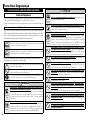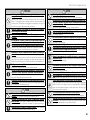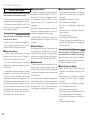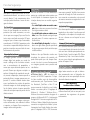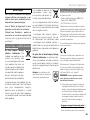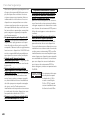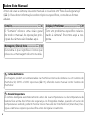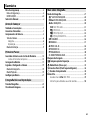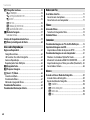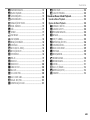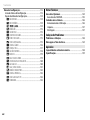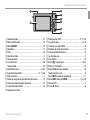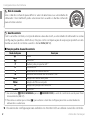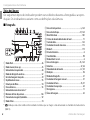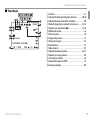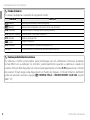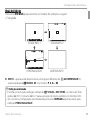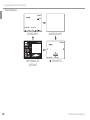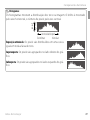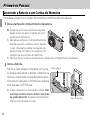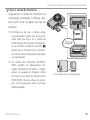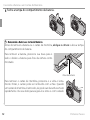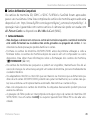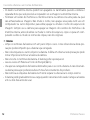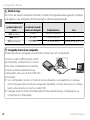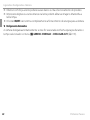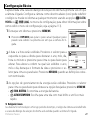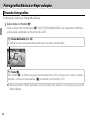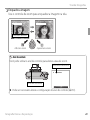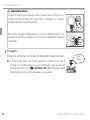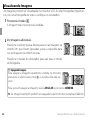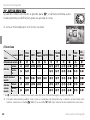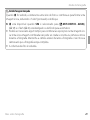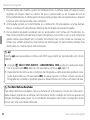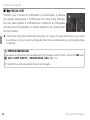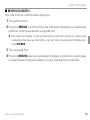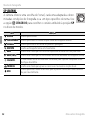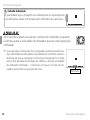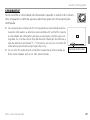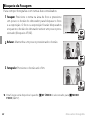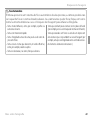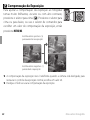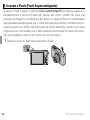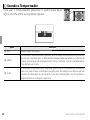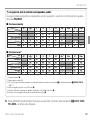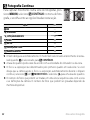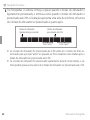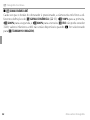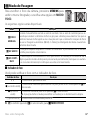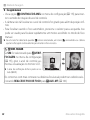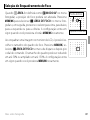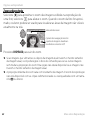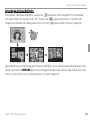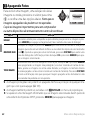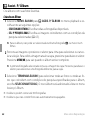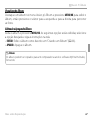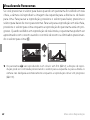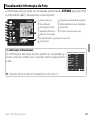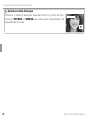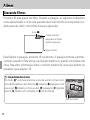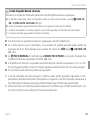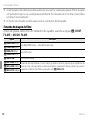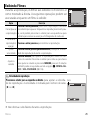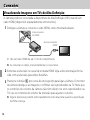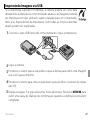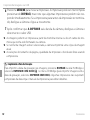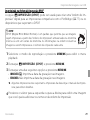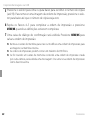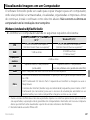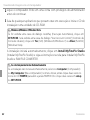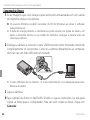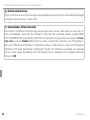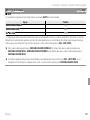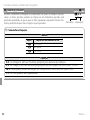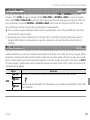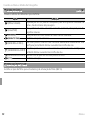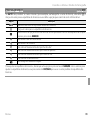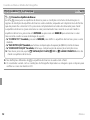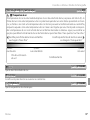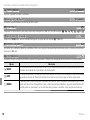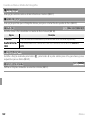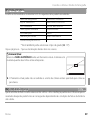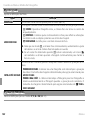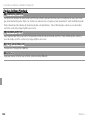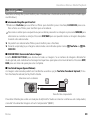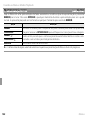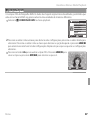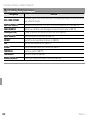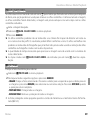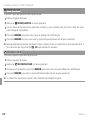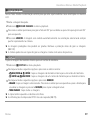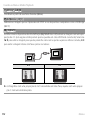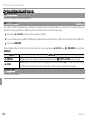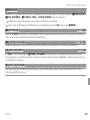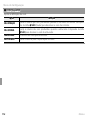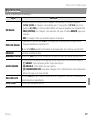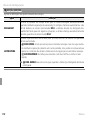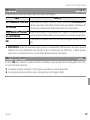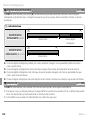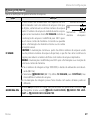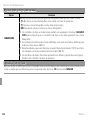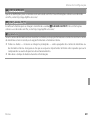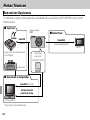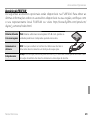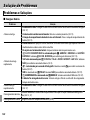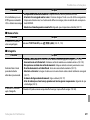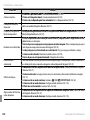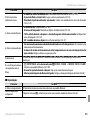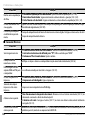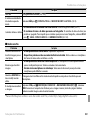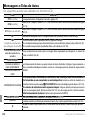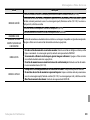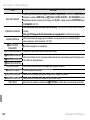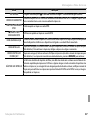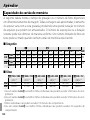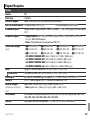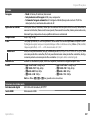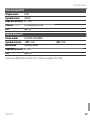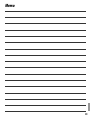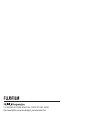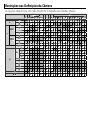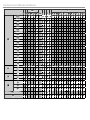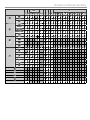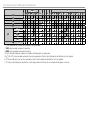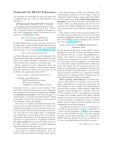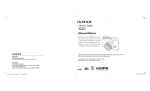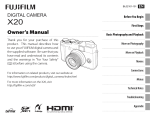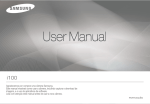Download Manual do Proprietário
Transcript
BL04012-104 DIGITAL CAMERA XQ1 Manual do Proprietário Obrigado por ter adquirido este produto. Este manual descreve como usar a câmera digital FUJIFILM e o software fornecido. Leia e compreenda seu conteúdo e os avisos em “Para Sua Segurança” (P ii) antes de usar a câmera. PT Antes de Começar Primeiros Passos Fotografia Básica e Reprodução Mais sobre Fotografia Mais sobre Reprodução Redes sem Fio Filmes Conexões Para obter informações sobre os produtos relacionados, visite o nosso site Web em http://www.fujifilm.com/products/digital_cameras/index.html Menus Notas Técnicas Solução de Problemas Apêndice Para Sua Segurança Leia estas notas antes de utilizar o produto ATENÇÃO Notas de Segurança • Utilize sua câmera corretamente. Leia estas notas de segurança e o Manual do Proprietário com cuidado antes do uso. • Após a leitura destas notas de segurança, guarde-as em local seguro. Sobre os Ícones Os ícones mostrados abaixo são utilizados neste documento para indicar a gravidade dos ferimentos ou danos que poderão ser causados caso as informações fornecidas pelo ícone sejam ignoradas e, como resultado, o produto seja utilizado incorretamente. ATENÇÃO AVISO Este ícone indica que ignorar as informações poderá resultar em morte ou ferimentos graves. Este ícone indica que ignorar as informações poderá resultar em danos pessoais ou danos materiais. Os ícones mostrados abaixo são utilizados para indicar a natureza das instruções que deverão ser observadas. Os ícones triangulares indicam que estas informações exigem atenção (“Importante”). Os ícones circulares com uma barra diagonal informam que a ação indicada é proibida (“Proibido”). Os círculos preenchidos com um ponto de exclamação indicam que a ação deve ser executada (“Requerido”). ATENÇÃO Desligue da tomada elétrica Evite exposição à água ii Quando ocorrer algum problema, desligue a câmera, remova a bateria e desconecte o adaptador de energia CA. Continuar a usar a câmera quando ela estiver emitindo fumaça, um odor incomum ou sob qualquer outra condição anormal poderá causar fogo ou choque elétrico. Entre em contato com seu representante FUJIFILM. Não deixe entrar água ou objetos estranhos na câmera. Se ocorrer a entrada de água ou objetos estranhos na câmera, desliguea, remova a bateria e desconecte o adaptador de energia CA. Continuar a usar a câmera pode causar fogo ou choque elétrico. Entre em contato com seu representante FUJIFILM. Não use no banheiro ou no chuveiro Não desmonte Não toque nas partes internas Não use a câmera no banheiro ou no chuveiro. Isto pode causar fogo ou choque elétrico. Nunca tente desmontar ou modificar a câmera (nunca abra o estojo). O não cumprimento dessa instrução poderá provocar um incêndio ou um choque elétrico. Caso a caixa abra como resultado de uma queda ou outro acidente, não toque nas partes expostas. O não cumprimento desta instrução poderá resultar em choque elétrico ou em ferimentos ao tocar as partes danificadas. Remova imediatamente a bateria, tendo o cuidado de evitar ferimentos ou choque elétrico, e leve o produto ao ponto de venda para ter uma orientação. Não modifique, aqueça, retorça ou puxe o cabo de conexão e não coloque objetos pesados no cabo de conexão. Estas ações podem danificar o cabo e causar fogo ou choque elétrico. Se o cabo estiver danificado, entre em contato com seu representante FUJIFILM. Não coloque a câmera em uma superfície instável. A câmera pode tombar ou cair e causar ferimentos. Nunca tente fotografar em movimento. Não use a câmera enquanto estiver andando ou dirigindo um veículo. Você pode cair ou envolver-se em um acidente de trânsito. Não toque em nenhuma parte metálica da câmera durante uma tempestade. Isto pode causar choque elétrico devido à corrente induzida pela descarga atmosférica. Não use baterias não especificadas. Coloque a bateria conforme mostrado pelo indicador. Não aqueça, modifique ou desmonte a bateria. Não deixe a bateria cair nem a submeta a impactos. Não armazene a bateria com produtos metálicos. Quaisquer destas ações podem provocar ruptura ou vazamento e causar fogo ou danos como resultado. Use apenas baterias ou adaptadores de energia CA especificados para o uso com esta câmera. Não use outras voltagens a não ser a voltagem especificada. O uso de outras fontes de energia pode causar fogo. Se a bateria vazar e o fluido entrar em contato com os olhos, pele ou roupa, lave imediatamente a área afetada com água limpa e procure cuidado médico. Para Sua Segurança AVISO ATENÇÃO Não use outros carregadores para carregar a bateria que não sejam os especificados aqui. O carregador de bateria fornecido é para usar apenas com o tipo de bateria fornecido com a câmera. Usar o carregador para carregar baterias convencionais ou outros tipos de baterias recarregáveis pode fazer com que a bateria vaze, fique superaquecida ou rompa. Não coloque objetos pesados sobre a câmera. Isto pode fazer com que o objeto pesado deslize ou caia e cause ferimentos. Não movimente a câmera enquanto o adaptador de energia CA ainda estiver conectado. Não puxe o cabo de conexão para desconectar o adaptador de energia CA. Isto pode danificar o cabo de energia ou outros cabos e causar fogo ou choque elétrico. Não use o adaptador de energia CA quando o plugue estiver danificado ou a conexão da tomada estiver solta. Isto pode causar fogo ou choque elétrico. Não cubra ou enrole a câmera ou o adaptador de energia CA em um pano ou cobertor. Isto pode causar acúmulo de calor e distorcer o estojo ou causar fogo. Quando você estiver limpando a câmera ou quando não planejar usar a câmera por um longo período de tempo, desligue-a, remova a bateria e desconecte o adaptador de energia CA. A falha ao fazer isto pode causar fogo ou choque elétrico. Perigo de explosão se a bateria for substituída incorretamente. Substitua apenas com a mesma. Não utilize em presença de objetos inflamáveis, gases explosivos ou poeira. Ao transportar a bateria, instale-a em uma câmera digital ou mantenha-a em seu estojo. Ao guardar a bateria, coloque-a no estojo. Ao descartar, cubra os terminais da bateria com fita isolante. O contato com outros objetos metálicos ou baterias pode fazer com que a bateria provoque ignição ou se rompa. Mantenha os cartões de memória fora do alcance de crianças pequenas. Como os cartões de memória são pequenos, podem ser engolidos por crianças. Guarde os cartões de memória fora do alcance de crianças pequenas. Se uma criança engolir um cartão de memória, procure cuidado médico imediatamente. Desligue a câmera em público. A câmera emite radiação de radiofrequência que pode interferir nos marca-passos. Desligue a câmera perto de portas automáticas, sistemas de endereço público e outros dispositivos controlados automaticamente. A câmera emite radiação de radiofrequência que pode fazer com que estes dispositivos funcionem mal. Mantenha a câmera a pelo menos 22 cm de distância de pessoas com marca-passos. A câmera emite radiação de radiofrequência que pode interferir nos marca-passos. AVISO Não use esta câmera em locais afetados por fumaça, vapor, umidade ou poeira. Isto pode causar fogo ou choque elétrico. Não deixe esta câmera em locais sujeitos a temperaturas extremamente elevadas. Não deixe a câmera em locais tais como um veículo fechado ou sob luz do sol direta. Isto pode causar fogo. Desligue da tomada elétrica Quando o carregamento for concluído, desconecte o carregador da tomada de energia. Deixar o carregador conectado à tomada de energia pode causar fogo. Usar um flash muito próximo dos olhos de uma pessoa pode afetar a visão temporariamente. Tome muito cuidado quando fotografar bebês e crianças pequenas. Quando um cartão de memória é removido, ele pode sair do encaixe muito rapidamente. Use seu dedo para segurá-lo e retire-o com cuidado. Quem for atingido por um cartão ejetado pode se lesar. Solicite limpeza interna e testes periódicos em sua câmera. O acúmulo de sujeira em sua câmera pode causar fogo ou choque elétrico. Entre em contato com seu representante FUJIFILM para solicitar limpeza interna a cada dois anos. Observe que este serviço não é gratuito. Tire os dedos da janela do flash antes do flash disparar. A não observância desta precaução poderá resultar em queimaduras. Mantenha a janela do flash limpa e não use o flash se a janela estiver obstruída. A não observância destas precauções poderá deixar a imagem embaçada ou com descoloração. Mantenha fora do alcance de crianças pequenas. Este produto pode causar dano nas mãos de uma criança. iii Para Sua Segurança ■ Carregando a Bateria Bateria e Fonte de Energia Nota: Verifique o tipo da bateria usada em Os tempos de carregamento aumentarão em temperaturas ambiente abaixo de 10 °C ou sua câmera e leia as devidas seções. acima de 35 °C. Não tente carregar a bateria A seção abaixo descreve como usar adequa- em temperaturas acima de 40 °C; em temdamente as baterias e prolongar sua vida útil. peraturas abaixo de 5 °C, a bateria não será O uso incorreto pode reduzir a vida útil da carregada. bateria ou causar vazamento, superaqueciNão tente recarregar uma bateria totalmente mento, fogo ou explosão. carregada. A bateria não precisa estar totalBaterias de Íon de Lítio mente descarregada antes de carregar. Leia esta seção se sua câmera usar uma A bateria pode estar quente ao toque imebateria de íon de lítio. diatamente depois de carregar ou usar. Isto ■ Avisos: Manuseio da Bateria • Não transporte ou armazene com objetos metálicos, tais como colares ou grampos de cabelo. • Não exponha à chama ou ao calor. • Não desmonte ou modifique. • Use com os carregadores especificados apenas. • Não deixe cair nem submeta as baterias a fortes impactos. • Não exponha à água. • Mantenha os terminais limpos. • A bateria e o corpo da câmera podem estar quentes ao toque depois do uso prolongado. Isto é normal. A bateria não está totalmente carregada no é normal. envio. Carregue a bateria antes de usar. Ao ■ Vida Útil da Bateria guardar a bateria, coloque-a no estojo. Em temperaturas normais, a bateria pode ser Baterias AA Alcalinas/Ni-MH Recarregáveis recarregada cerca de 300 vezes. Uma dimi■ Notas sobre a Bateria Leia esta seção se sua câmera usar bateA bateria perde gradualmente sua carga nuição notável no tempo em que a bateria rias alcalinas AA ou Ni-MH AA recarregáquando não está sendo usada. Carregue a manterá uma carga indica que ela atingiu o veis. Informações sobre os tipos de baterias final de sua vida útil e deve ser substituída. bateria um ou dois dias antes de usar. compatíveis podem ser encontradas em outro lugar no manual da câmera. A vida útil da bateria pode ser estendida ■ Armazenamento desligando a câmera quando ela não estiver A performance poderá ser prejudicada se a ■ Avisos: Manuseio das Baterias bateria não for usada por longos períodos de sendo usada. • Não exponha à água, chama, calor, nem tempo quando estiver totalmente carregada. armazene em condições de calor ou umiA capacidade da bateria diminui em baixas Descarregue completamente a bateria antes dade. temperaturas; uma bateria vazia pode não de armazená-la. • Não transporte ou armazene com objetos funcionar no frio. Mantenha uma bateria metálicos, tais como colares ou grampos sobressalente totalmente carregada em um Se a câmera não for usada por um longo períde cabelo. local quente e troque quando necessário, ou odo de tempo, remova a bateria e armazenemantenha a bateria em seu bolso ou em ou- a em um local seco com uma temperatura • Não desmonte ou modifique as baterias, ambiente de 15 °C a 25 °C. Não armazene em nem o invólucro das baterias. tro local quente e insira-a na câmera apenas • Não submeta a fortes impactos. ao fotografar. Não coloque a bateria em con- locais expostos a temperaturas extremas. • Não utilize baterias que apresentem vazatato direto com os aquecedores de mão ou mento, deformações ou descoloração. outros dispositivos de aquecimento. • Mantenha fora do alcance de crianças em geral. • Insira na orientação correta. iv Para Sua Segurança • Não misture as baterias antigas e novas, baterias com níveis de carga diferentes ou baterias de tipos diferentes. • Se a câmera não for usada por um período de tempo prolongado, remova as baterias. Note que o relógio da câmera será redefinido. • As baterias podem estar quentes ao toque imediatamente após o uso. Desligue a câmera e aguarde o resfriamento das baterias antes do manuseio. • A capacidade da bateria tende a diminuir em baixas temperaturas. Mantenha as baterias sobressalentes no bolso ou em outro lugar quente e troque quando necessário. As baterias frias podem recuperar parte de sua carga quando aquecidas. • Impressões digitais e outras manchas nos terminais da bateria podem reduzir sua performance. Limpe totalmente os terminais com um pano macio e seco antes de inseri-las na câmera. Se as baterias vazarem, limpe totalmente seu compartimento antes de inserir novas baterias. Se o líquido da bateria entrar em contato com a pele ou a roupa, lave a área afetada com água. Se o líquido entrar nos olhos,lave imediatamente a área afetada com água e busque cuidado médico. Não esfregue os olhos. A falha em observar este aviso pode resultar em deficiência visual permanente. ■ Baterias Ni-MH A capacidade das baterias Ni-MH pode ser reduzida temporariamente quando novas, após longos períodos de desuso ou se forem recarregadas repetidamente antes de serem descarregadas totalmente. Isto é normal e não indica um mau funcionamento. A capacidade pode ser aumentada descarregando repetidamente as baterias usando a opção descarregar no menu de configuração da câmera e recarregando-as, usando um carregador de bateria. Q AVISO: Não use a opção descarregar com baterias alcalinas. A câmera puxa uma pequena quantidade de corrente mesmo quando desligada. As baterias Ni-MH deixadas na câmera por um longo período de tempo podem ser esvaziadas ao ponto em que não mais manterão uma carga. A performance da bateria também poderá cair se as baterias forem colocadas em um dispositivo, tal como uma lanterna. Use a opção descarregar no menu de configuração da câmera para descarregar as baterias NiMH. As baterias que não mantêm mais carga mesmo depois de serem descarregadas e recarregadas repetidamente alcançaram o fim de sua vida útil e devem ser substituídas. ■ Descarte AVISO: Descarte as baterias usadas de acordo com os regulamentos locais. Adaptadores de Energia AC (Disponíveis Separadamente) Esta seção se aplica a todos os modelos de câmera. Use apenas os adaptadores de energia CA FUJIFILM especificados para o uso com esta câmera. Outros adaptadores podem danificar a câmera. • Utilize o adaptador de energia CA somente para uso no interior. • Certifique-se de que o plugue CD esteja conectado firmemente à câmera. • Desligue a câmera antes de desconectar o adaptador. Desconecte o adaptador pelo plugue, não pelo cabo. • Não use com outros dispositivos. • Não desmonte. • Não exponha ao calor ou à umidade. • Não submeta a fortes impactos. • O adaptador pode emitir um som ou ficar quente ao toque durante o uso. Isto é normal. • Se o adaptador causar uma interferência de rádio, reoriente ou recoloque a antena receptora. As baterias Ni-MH podem ser recarregadas em um carregador (vendido separadamente). As baterias podem ficar quentes ao toque após o carregamento. Consulte as instruções fornecidas com o carregador para obter mais informações. Use o carregador com baterias compatíveis apenas. As baterias Ni-MH perdem gradualmente sua carga quando não estão sendo usadas. v Para Sua Segurança Usando a Câmera Não aponte a câmera para fontes de luz extremamente brilhantes, tais como o sol em um céu aberto. O não cumprimento desta instrução poderá danificar o sensor de imagem da câmera. Tire Fotos de Teste Antes de tirar fotografias em ocasiões importantes (tais como casamentos, ou antes de sair para uma viagem), faça uma foto de teste e veja o resultado no monitor LCD para assegurar que a câmera esteja funcionando normalmente. A FUJIFILM Corporation pode não aceitar a responsabilidade por danos ou prejuízos incorridos como resultado do mau funcionamento do produto. Notas sobre Direitos Autorais As imagens gravadas usando o sistema da câmera digital não podem ser usadas de modo a infringir as leis de direitos autorais sem o consentimento do proprietário, a menos que sejam destinadas apenas ao uso pessoal. Observe que algumas restrições se aplicam à fotografia de espetáculos em palcos, eventos e exposições, mesmo quando se pretende utilizar a imagem apenas para uso pessoal. Os usuários também devem saber que a transferência dos cartões de memória contendo imagens ou dados protegidos por leis de direitos autorais é apenas permitida dentro das restrições impostas por tais leis de direitos autorais. Cristal Líquido No caso do monitor LCD ficar danificado, é preciso ter cuidado para evitar contato com o cristal líquido. Se ocorrerem algumas das situações abaixo, tome as medidas urgentes indicadas: • Se o cristal líquido entrar em contato com a pele, limpe a área com um pano e lave bem com água corrente e sabão. • Se o cristal líquido entrar em contato com os olhos, lave o olho afetado com água limpa por pelo menos 15 minutos e procure cuidado médico. • Se o cristal líquido for ingerido, lave bem a boca com água. Beba grande quantidade de água e provoque vômito, então busque cuidado médico. Embora a tela seja fabricada usando uma tecnologia de extrema alta precisão, ela pode conter pixels que são sempre claros ou não. Isto não é um mau funcionamento e as imagens gravadas com o produto não são afetadas. comerciais da SD-3C, LLC. O logotipo HDMI é uma marca comercial. YouTube é uma marca comercial da Google Inc. Todos os outros nomes comerciais mencionados neste manual são marcas comerciais ou registradas de seus respectivos proprietários. Interferência Elétrica Esta câmera pode interferir no equipamento hospitalar ou de aviação. Consulte o pessoal do hospital ou da empresa de aviação antes de usar a câmera em um hospital ou uma aeronave. Sistemas de Televisão em Cores NTSC (National Television System Committee) é uma especificação de transmissão da televisão em cores adotada principalmente nos Estados Unidos, Canadá e Japão. PAL (Phase Alternation by Line) é um sistema de televisão em cores adotado principalmente nos países da Europa e China. Exif Print (Exif Versão 2.3) Exif Print é um formato de arquivo da câmera Informações sobre Marcas Comerciais digital recém-revisado no qual as informaxD-Picture Card e E são marcas co- ções armazenadas com as fotografias são merciais da FUJIFILM Corporation. Os tipos usadas para se ter uma reprodução de cores de letras incluídas aqui são desenvolvidas otimizada durante a impressão. exclusivamente pela DynaComware Taiwan NOTA IMPORTANTE: Inc. Macintosh, QuickTime e Mac OS são Leia Antes de Usar o Software marcas comerciais da Apple Inc. nos Estados Unidos e em outros países. Os logotipos do É proibida a exportação direta ou indireta do Windows 8, Windows 7, Windows Vista e software licenciado, todo ou em parte, sem Windows são marcas comerciais do grupo de a permissão dos organismos de governo empresas da Microsoft. Wi-Fi® e Configuração concernentes. Manuseio Para assegurar que as imagens sejam gra- Protegida Wi-Fi® são marcas registradas da Wivadas corretamente, não submeta a câmera Fi Alliance. Adobe e Adobe Reader são marcas a impactos ou choques físicos enquanto as comerciais ou registradas da Adobe Systems Incorporated nos Estados Unidos e/ou outros imagens estão sendo gravadas. países. Os logotipos SDHC e SDXC são marcas vi Para Sua Segurança Este símbolo nas baterias ou NOTIFICAÇÕES acumuladores indica que Para evitar a ocorrência de fogo ou estas baterias não devem ser choque elétrico, não exponha a unitratadas como lixo doméstico. dade à chuva ou à umidade (excluinSe o seu equipamento contiver baterias do produtos à prova de água). ou acumuladores facilmente removíveis, Leia as “Notas de Segurança” e comdescarte estes separadamente de acordo preenda-as antes de usar a câmera. com as exigências locais. Material com Perclorato – poderá ser A reciclagem dos materiais ajudará a necessário um manuseio especial. Veja conservar os recursos naturais. Para obhttp://www.dtsc.ca.gov/hazardouswaste/ ter informações mais detalhadas sobre perchlorate. a reciclagem deste produto, contate a Descarte do Equipamento Elétrico e Eletrônico em prefeitura local, o serviço de coleta de lixo Residências Particulares doméstico ou a loja onde você adquiriu o Na União Europeia, Noruega, produto. Islândia e Liechtenstein: Este Em países fora da União Europeia, Noruega, símbolo no produto ou no Islândia e Liechtenstein: Se você deseja desmanual e na garantia, e/ou cartar este produto, incluindo as baterias na sua embalagem indica que ou os acumuladores, contate as autoridaeste produto não deve ser des locais e pergunte qual a forma correta tratado como lixo doméstico. de descarte. Ao contrário, deve ser levado a No Japão: Este símbolo nas baum ponto de coleta apropriaterias indica que elas devem ser do para reciclagem de equidescartadas separadamente. pamento elétrico e eletrônico. Assegurando que este produto seja corretamente descartado, você contribuirá para evitar consequências negativas potenciais para o ambiente e a saúde humana, que de outra forma poderiam ser provocadas pelo manuseio incorreto deste produto. Aviso regulatório da União Europeia Este produto está de acordo com as seguintes diretivas da UE: • Diretiva de Baixa Voltagem 2006/95/EC • Diretiva EMC 2004/108/EC • R & TTE Directive 1999/5/EC Obedecer estas diretivas implica na conformidade com os padrões europeus aplicáveis (Normas Europeias) que estão listados na Declaração de Conformidade da UE emitida pela FUJIFILM Corporation para este produto ou família de produtos. Essa conformidade é indicada pela seguinte marca no produto: Essa marca é válida para os produtos não Telecom e produtos Telecom compatíveis com a UE (por exemplo: Bluetooth). Relativamente à Declaração de Conformidade, visite o sítio http://www.fujifilm.com/ products/digital_cameras/x/fujifilm_xq1/ pdf/index/fujifilm_xq1_cod.pdf. IMPORTANTE: Leia os seguintes avisos antes de usar o transmissor sem fio embutido da câmera. Q Este produto, que contém a função de criptografia desenvolvida nos Estados Unidos, é controlado pelos Regulamentos de Administração de Exportação dos Estados Unidos e não pode ser exportado ou reexportado para nenhum país no qual os Estados Unidos embarga os produtos. • Use apenas como parte de uma rede sem fio. A FUJIFILM não aceita a responsabilidade por danos resultantes do uso não autorizado. vii Para Sua Segurança • • • • viii Não use em aplicativos que requeiram um alto grau de responsabilidade, por exemplo, em dispositivos médicos ou outros sistemas que possam impactar direta ou indiretamente a vida humana. Ao usar o dispositivo no computador e em outros sistemas que demandam um grau maior de responsabilidade do que as redes sem fio, tome todas as precauções necessárias para assegurar a segurança e impedir o mau funcionamento. Use apenas no país no qual o dispositivo foi comprado. Este dispositivo obedece aos regulamentos que governam os dispositivos de rede sem fio no país no qual foi comprado. Observe todos os regulamentos locais ao usar o dispositivo. A FUJIFILM não aceita a responsabilidade por problemas que surjam do uso em outras jurisdições. Os dados sem fio (imagens) podem ser interceptados por terceiros. A segurança dos dados transmitidos nas redes sem fio não é garantida. Não use o dispositivo em locais sujeitos a campos magnéticos, eletricidade estática ou interferência de rádio. Não use o transmissor perto de fornos de micro-ondas ou em outros locais sujeitos a campos magnéticos, eletricidade estática ou interferência de rádio que possam impedir a recepção dos sinais sem fio. Pode ocorrer uma interferência mútua quando o transmissor é usado perto de outros dispositivos sem fio operando na banda de 2,4 GHz. O transmissor sem fio opera na banda de 2,4 GHz usando modulação DSSS e OFDM. Dispositivos de Rede sem Fio: Cuidados • Este dispositivo opera na mesma frequência dos dispositivos comerciais, educacionais e médicos, e transmissores sem fio. Também opera na mesma frequência dos transmissores licenciados e transmissores de baixa voltagem especiais não licenciados usados nos sistemas de rastreamento RFID para as linhas de montagem e outros aplicativos similares. • Para evitar interferência com os dispositivos acima, observe as seguintes precauções. Confirme se o transmissor RFID não está operando antes de usar este dispositivo. Caso você observe que o dispositivo causa interferência nos transmissores licenciados usados para o rastreamento RFID, escolha imediatamente uma nova frequência operacional para esse dispositivo para impedir uma interferência adicional. Se você notar que esse dispositivo causa interferência em sistemas de rastreamento RFID de baixa voltagem, contate um representante FUJIFILM. 2.4DS/OF4 Esta etiqueta indica que este dispositivo opera na banda de 2,4 GHz usando a modulação DSSS e OFDM, e pode causar interferência em distâncias de até 40 m. ix Sobre Este Manual Antes de usar a câmera, leia este manual e os avisos em “Para Sua Segurança” (P ii). Para obter informações sobre tópicos específicos, consulte as fontes abaixo. Sumário .............................................P ............................................. P xi O “Sumário” oferece uma visão geral de todo o manual. As operações principais da câmera são listadas aqui. Solução de Problemas ......................P ...................... P 128 Tem um problema específico relacionado à câmera? Encontre aqui a resposta. Mensagens e Telas de Aviso ...............P ............... P 134 Descubra o que significa o ícone que pisca ou a mensagem de erro na tela. Cartões de Memória As imagens podem ser armazenadas na memória interna da câmera ou em cartões de memória SD, SDHC e SDXC opcionais (P 15), referidos neste manual como “cartões de memória”. Aviso da Temperatura A câmera desligará automaticamente antes de sua temperatura ou da temperatura da bateria ficar acima dos limites de segurança. As fotografias tiradas, quando um aviso de temperatura é exibido, podem mostrar níveis mais alto de “interferência” (manchas). Desligue a câmera e espere que ela esfrie antes de ligá-la novamente. x Sumário Para Sua Segurança ..........................................................ii Notas de Segurança .........................................................ii NOTIFICAÇÕES ................................................................vii Sobre Este Manual.............................................................x Antes de Começar Símbolos e Convenções .....................................................1 Acessórios Fornecidos .......................................................1 Componentes da Câmera..................................................2 Telas da Câmera ...............................................................6 Fotografia .......................................................................6 Reprodução ....................................................................7 Modo de Exibição .............................................................9 Primeiros Passos Inserindo a Bateria e um Cartão de Memória ...............12 Cartões de Memória Compatíveis ....................................15 Carregando a Bateria ......................................................17 Ligando e Desligando a Câmera .....................................19 Modo de Fotografia ........................................................19 Modo Playback...............................................................19 Configuração Básica ........................................................21 Fotografia Básica e Reprodução Mais sobre Fotografia Modo de Fotografia.........................................................27 S AUTO SR AVANÇADO ...............................................28 Filter FILTRO AVANÇADO .............................................30 Adv. AVANÇADO ..........................................................30 r MOV. PAN. 360......................................................31 i PRO FOCUS ...........................................................33 j PRO LOW-LIGHT ....................................................34 j EXPOSIÇÃO MÚLTIPLA .............................................35 SP CENÁRIOS ................................................................36 M MANUAL ...................................................................37 A PRIOR. AB. AE .............................................................38 S PRIOR OBT AE .............................................................39 P PROGRAMA AE............................................................40 C MODO PERSONALIZAR ...............................................41 Bloqueio da Focagem .....................................................42 d Compensação da Exposição .....................................44 F Modo Macro (Close-ups) ...........................................45 N Usando o Flash (Flash Superinteligente) ..................46 h Usando o Temporizador ............................................48 Botão E-Fn .......................................................................49 Usando o menu E-Fn CONF. PERS. .................................49 Alterar funções atribuídas ao anel de controle...................50 Tirando fotografias .........................................................22 Visualizando Imagens.....................................................26 xi Sumário R Fotografia Contínua .................................................52 I n PRIMEIROS ..........................................................53 P CAPTAÇÃO MELHOR FOTO .......................................53 O AE BKT ..................................................................55 W BKT ISO .................................................................55 X SIMULAÇÃO BKT FILME...........................................55 Y GAMA DINÂMICA BKT.............................................56 F Modo de Focagem ....................................................57 Indicador de foco...........................................................57 Seleção de Enquadramento de Foco ..............................59 b Detecção Inteligente de Rosto ................................60 Mais sobre Reprodução Opções ao Reproduzir .....................................................61 Fotografia contínua ........................................................61 I Favoritos: Classificar Fotografias ...............................61 Zoom na Reprodução .....................................................62 Reprodução de Fotos Múltiplas ......................................63 A Apagando Fotos........................................................64 b Pesquisar Imagem ...................................................65 m Assist. P/ Álbum .......................................................66 Criando um Álbum .........................................................66 Visualizando Álbuns .......................................................67 Editando e Apagando Álbuns .........................................67 Visualizando Panoramas ................................................68 Visualizando Informação da Foto...................................69 xii Redes sem Fio Usar Redes Sem Fio .........................................................71 Conectar com smartphones............................................71 Salvar Fotos em um Computador ...................................71 Filmes Gravando Filmes..............................................................72 Tamanho da Imagem do Filme .......................................74 Exibindo Filmes ...............................................................75 Conexões Visualizando Imagens em TVs de Alta Definição ..........76 Imprimindo Imagens via USB.........................................77 Imprimindo na Ordem de Impressão DPOF.....................79 Visualizando Imagens em um Computador ..................81 Windows: Instalando o MyFinePix Studio ......................81 Macintosh: Instalando o RAW FILE CONVERTER ..............84 Importando imagens e filmes para o Mac (Macintosh) ..85 Conectando a Câmera ....................................................86 Menus Usando os Menus: Modo de Fotografia..........................89 Usando o Menu de Fotografia ........................................89 Opções do Menu de Fotografia .......................................90 A CENÁRIOS..............................................................90 A FILTRO AVANÇADO .................................................90 A MODO Adv. ............................................................90 N ISO........................................................................90 Sumário O TAMANHO IMAGEM ................................................92 T QUALID. IMAGEM ...................................................93 U GAMA DINÂMICA ...................................................93 P GAMA DINÂMICA ...................................................94 X SIMULAÇÃO BKT FILME ...........................................94 D EQUIL. BRANCOS ....................................................95 f COR.......................................................................97 q NITIDEZ .................................................................97 r TOM REALCE ..........................................................97 s TOM SOMBRA ........................................................98 h REDUÇÃO DE RUÍDO ...............................................98 R CONTÍNUO .............................................................98 Z ANTI-DESFOC. AVANÇ. ............................................98 b DETECÇÃO ROSTO ...................................................98 C FOTOMETRIA ..........................................................98 X PRE-AF..................................................................99 V MODO AF ..............................................................99 F MODO FOCO ........................................................100 F ÁREA DE FOCO .....................................................100 c AUX. MF ..............................................................100 E E-Fn CONF. PERS...................................................100 z AJST. CONTR. ANEL ...............................................100 v VISUAL. DEF. PERS. ...............................................101 I COMPENSAÇÃO FLASH .........................................101 W CONF. FILME.........................................................102 K CAJUSTE PERSONAL..............................................102 Usando os Menus: Modo Playback ...............................103 Usando o Menu Playback .............................................103 Opções do Menu Playback ............................................104 r COMUNIC. SEM FIO...............................................104 s SALVAM. AUTO PC ................................................104 b PROCURAR IMAGEM .............................................104 A APAGAR ..............................................................104 j ETIQ. P/ CARREG. ..................................................105 I APRESENTAÇÃO FOTOS .........................................106 j CONVERSÃO RAW.................................................107 B ELIM. OLHOS VERM. .............................................109 D PROTEGER ...........................................................109 G REENQUADRAR ....................................................110 O REDIMENSIONAR ..................................................110 C RODAR IMAGEM...................................................111 E COPIAR................................................................111 m ASSIS. P/ ÁLBUM .................................................112 K IMPRESSÃO (DPOF) ..............................................112 J FORMATO ............................................................112 xiii Sumário Menu de Configuração ..................................................113 Usando o Menu de Configuração ..................................113 Opções do Menu de Configuração ................................114 F DATA/HORA .........................................................114 N DIF. HORÁRIA .......................................................114 Q a ....................................................114 R REINICIAR ............................................................115 o SILENCIOSO .........................................................115 I CONTROLE DE ANEL ..............................................115 j VERIF. FOCAGEM ..................................................115 U CONF. GEOTAGGING...............................................115 b CONFIG. ÁUDIO ....................................................116 A CONFIG. TELA .......................................................117 Z GESTÃO BATERIA ..................................................118 L MODO IS .............................................................119 B ELIM. OLHOS VERM. .............................................119 R ZOOM DIGITAL INTELIGENTE ..................................120 C LUZ AUX. AF ........................................................120 t SALV. CONF. DADOS...............................................121 S REINÍCIO MODO PERS............................................122 r CONFIG. WIRELESS................................................123 s CONF SALV AUTO PC .............................................123 K FORMATAR ..........................................................123 xiv Notas Técnicas Acessórios Opcionais .....................................................124 Acessórios da FUJIFILM.................................................125 Cuidados com a Câmera ................................................126 Armazenamento e Utilização .......................................126 Limpeza .......................................................................127 Em Viagem ...................................................................127 Solução de Problemas Problemas e Soluções ...................................................128 Mensagens e Telas de Aviso ..........................................134 Apêndice Capacidade do cartão de memória ..............................138 Especificações ................................................................139 Antes de Começar Símbolos e Convenções Os seguintes símbolos são usados neste manual: Q : Estas informações devem ser lidas antes do uso para assegurar uma operação correta. R : Informações adicionais que podem ser úteis ao usar a câmera. P : Outras páginas neste manual nas quais as informações relacionadas podem ser encontradas. Os menus e outro texto no monitor LCD são apresentados em negrito. Nas ilustrações deste manual, as telas podem ser simplificadas para fins explicativos. Acessórios Fornecidos Os itens seguintes são incluídos com a câmera: Bateria recarregável NP-48 Carregador de bateria • Correia Adaptador do plugue* Cabo USB Colocar a Correia Coloque a correia como mostrado. CD-ROM (contém este manual) * O formato do adaptador varia segundo a região de venda. 1 Componentes da Câmera Para obter mais informações, consulte a página indicada à direita de cada item. Botão do seletor Mover cursor para cima Botão d (compensação da exposição) (P 44) Botão b (apagar) (P 26) Mover cursor para esquerda Botão F (macro) (P 45) Dial de comando (P 4) Botão MENU/OK Mover cursor para direita Botão N (flash) (P 46) Mover cursor para baixo Botão h (temporizador) (P 48) * As ilustrações neste manual foram simplificadas para fins explicativos. 2 Antes de Começar Componentes da Câmera A Seletor de modo ............................................................ 27 B Botão do Obturador ....................................................... 24 C Botão ON/OFF ............................................................... 19 D Microfone ...................................................................... 72 E Flash .............................................................................. 46 F Anel de controle .............................................................. 4 G Tampa da lente .............................................................. 19 H Luz auxiliar AF ............................................................. 120 Temporizador ................................................................ 48 I Controle do zoom......................................................23, 62 J Capa do terminal USB .........................................17, 77, 86 K Ilhós da correia ................................................................ 1 L Fecho da tampa do compartimento de bacteria ............ 12 M Tampa do compartimento da bateria............................. 12 N Capa do terminal HDMI.................................................. 76 O Montagem do tripé Antes de Começar P Multiconector USB ..............................................17, 77, 86 Q Trava da bateria ........................................................12, 14 R Conector para cabo HDMI .............................................. 76 S Ranhura do cartão de memória ..................................... 13 T Compartimento da bateria ............................................ 12 U Luz de indicação .............................................................. 5 V Alto-falante ................................................................... 75 W Botão a (reprodução)............................................26, 61 X Botão t (filmagem) .................................................... 72 Y Botão E-Fn (função estendida) ...................................... 49 Modo monitor ao sol........................................................ 8 Botão Wi-Fi (modo de reprodução) ............................... 71 Z Botão DISP (exibição)/BACK ................................9, 21, 69 a Monitor LCD ..................................................................... 6 b Chave N (flash) ............................................................. 46 3 Componentes da Câmera Dial de comando Gire o dial de comando para definir o valor de abertura ou a velocidade do obturador. Você também pode selecionar itens usando o dial de comando para o botão seletor. Anel de controle Com o anel de controle, você pode alterar a taxa de zoom, a velocidade do obturador e outras configurações padrões. Além disso, funções como compensação de exposição podem ser atribuídas ao anel de controle usando o botão E-Fn (P 50). ■ Funções padrão do anel de controle Modo de disparo S B P A S M Adv.. Adv Filter SP Filme Descrições Zoom Zoom/MF*1 Mudança de programa/MF*1 Abertura/MF*1 Velocidade do obturador/MF*1 Abertura/Velocidade do obturador*2/MF*1 Seleção de modo avançado Seleção de filtro avançado Seleção de posição de cena/MF*1 Zoom/MF*1 *1 Ao selecionar N FOCO MANUAL para o F MODO FOCO, o anel de controle é usado para focar manualmente (P 57). *2 Pressione o seletor para cima (d) para alterar o item de configuração entre a velocidade do obturador e a abertura. R Os valores de configuração são exibidos no monitor LCD ao utilizar o anel de controle. 4 Antes de Começar Componentes da Câmera Trava de Controle Para travar o botão do seletor (d / N / h / F) e o botão E-Fn, pressione MENU/OK até X ser exibido. Isto evita operações acidentais durante a fotografia. Os controles podem ser destravados pressionando-se MENU/OK até que X não seja mais exibido. Luz de Indicação (se a câmera estiver ligada) A luz de indicação mostra o estado da câmera como se segue: Luz de indicação Acende em verde Pisca em verde Pisca em verde e laranja Acende em laranja Pisca em laranja Pisca em vermelho Antes de Começar Estado da câmera Focagem bloqueada. Aviso de desfoque, foco ou exposição. Pode-se tirar uma fotografia. Gravando imagens. Podem-se tirar mais fotografias. Gravando imagens. Não se podem tirar mais fotografias neste momento. Flash carregando; o flash não irá disparar quando é tirada uma fotografia. Erro da lente ou de memória. 5 Componentes da Câmera Telas da Câmera Os seguintes tipos de indicador podem ser exibidos durante a fotografia e a reprodução. Os indicadores variam com as definições da câmera. ■ Fotografia 100 F 3 2 1 0 -1 -2 -3 1000 F3. 3 A Modo flash..................................................................... 46 B Modo macro (close-up) ................................................. 45 C Indicador do temporizador ............................................ 48 D Modo de fotografia contínua ......................................... 52 E Anti-desfocagem Avançada ........................................... 29 F Equilíbrio de brancos ..................................................... 95 G Simulação do filme ........................................................ 94 H Faixa dinâmica............................................................... 93 I Indicador de memória interna * J Número de fotos disponíveis........................................ 138 K Tamanho da imagem/Qualidade ................................... 92 L Modo Filme ................................................................... 74 M Aviso de temperatura ...............................................x, 134 N Aviso do desfoque...................................................47, 134 O Nível Eletrônico ........................................................... 101 P Status do download de dados do local........................... 71 Q Carimbo data ............................................................... 122 R Indicador do modo silencioso ...................................... 115 S Modo IS ....................................................................... 119 T Estado da bateria ............................................................. 8 U Sensibilidade ................................................................. 90 V Modo Monit. luz sol ......................................................... 8 W Aviso da focagem....................................................25, 134 X Abertura ...................................................................37, 38 Y Velocidade do obturador ..........................................37, 39 Z Medição......................................................................... 98 a Modo de fotografia ........................................................ 27 b Indicador de focagem manual ....................................... 57 c Indicador de foco ......................................................25, 57 d Indicador da exposição .................................................. 44 e Histograma .................................................................... 11 f Área de focagem............................................................ 42 * a: Indica que não está inserido nenhum cartão de memória e que as imagens serão armazenadas na memória interna da câmera (P 13). 6 Antes de Começar Componentes da Câmera ■ Reprodução 100-0001 4:3 F YouTube 12/31/2050 10:00 AM 1/1000 Antes de Começar F2.8 +1 1 3 A Favoritos ........................................................................ 61 B Indicador da Detecção Inteligente de Rosto ..............60, 98 C Indicador de remoção de olhos vermelhos................... 109 D Modo de focagem pro, modo de luz baixa pro ..........33, 34 E Panorama em movimento z ................................31, 68 F Melhoria do retrato........................................................ 36 G Filtro avançado .............................................................. 30 H Imagem de presente...................................................... 61 I Número da imagem..................................................... 121 J Faixa dinâmica............................................................... 93 K Dados do local ............................................................. 115 L Indicador do modo playback.....................................26, 61 M Etiqueta para carregamento ........................................ 105 N Assistente para álbum ................................................... 66 O Indicador de impressão DPOF ........................................ 79 P Imagem protegida ....................................................... 109 7 Componentes da Câmera Estado da bateria O estado da bateria é exibido do seguinte modo: Indicador D (branco) C (branco) B (vermelho) A (pisca em vermelho) a (amarelo) h (verde) s (vermelho) Sem ícone Descrição Bateria parcialmente descarregada. Bateria descarregada um pouco mais da metade. Bateria baixa. Carregue assim que possível. Bateria vazia. Carregue a bateria. Bateria carregando. Carga completa. Falha da bateria. Consulte a página 129. Funcionando no modo de alimentação externa. Iluminação de Ambiente Luminoso Os reflexos e brilho provocados pela iluminação de um ambiente luminoso poderão tornar difícil ver a exibição no monitor, particularmente quando a câmera é usada no exterior. Este problema pode ser solucionado apertando o botão E-Fn para ativar o modo de exterior. Esta função está disponível no modo de disparo. O modo Externo também pode ser ativado usando a opção A CONFIG. TELA > MODO MONIT. LUZ SOL opção (P 117). 8 Antes de Começar Componentes da Câmera Modo de Exibição Pressione DISP/BACK para percorrer os modos de exibição a seguir: • Fotografia 100 F 3 2 1 0 -1 -2 -3 1000 F2. 5 ± 1/3 1000 800 ATIVAR INFO.1 100 F2. 5 800 ATIVAR INFO.2 F 3 2 1 0 -1 -2 -3 1000 F2. 5 800 PERSONALIZADO INATIVAR INFO. R INFO.1 apenas está disponível se uma opção diferente de x ACOMPANHAR for selecionada para V MODO AF nos modos P, S, A, e M. Exibição customizada • Escolha os itens para exibição utilizando v VISUAL. DEF. PERS. no menu de fotografia (P 101). Consulte P 6, 7 para a posição dos itens exibidos no monitor LCD. • Ao concluir a configuração personalizada, pressione DISP/BACK algumas vezes para exibição PERSONALIZADO . Antes de Começar 9 Componentes da Câmera • Reprodução 100-0001 3:2 F 12/31/2050 1 / 1000 10 : 00 AM F4.5 -1 2 3 200 ATIVAR INFO. INATIVAR INFO. 100-0001 100-0001 3:2 F ISO 200 1/1000 F4.5 : : OFF : : -1 2 3 12/31/2050 10 : 00 AM INFORMAÇÃO DETALHE 10 3 12/31/2050 10 : 00 AM I FAVORITOS Antes de Começar Componentes da Câmera Histogramas Os histogramas mostram a distribuição dos tons na imagem. O brilho é mostrado pelo eixo horizontal, o número de pixels pelo eixo vertical. No. de pixels Luminosidade de pixel Sombras Alta luz Exposição otimizada: Os pixels são distribuídos em uma curva igual em toda a faixa de tons. Superexposta: Os pixels são agrupados no lado direito do gráfico. Subexposta: Os pixels são agrupados no lado esquerdo do gráfico. Antes de Começar 11 Primeiros Passos Inserindo a Bateria e um Cartão de Memória Introduza a bateria e o cartão de memória conforme descrito abaixo. 1 Abra a tampa do compartimento da bateria. R Assegure-se de que a câmera esteja desligada antes de abrir a tampa do compartimento da bateria. Q Não abra a tampa do compartimento da bateria quando a câmera estiver ligada. A não observância desta precaução poderá resultar em danos aos arquivos de imagem ou aos cartões de memória. Q Não use força excessiva ao manusear a tampa do compartimento da bateria. 2 Insira a bateria. Alinhe a faixa laranja na bateria com a trava laranja da bateria e deslize a bateria na câmera, mantendo a trava da bateria pressionada em um lado. Confirme se a bateria está travada com firmeza. Q Insira a bateria na orientação correta. Não use força ou tente inserir a bateria invertida ou virada para trás. A bateria deslizará facilmente na orientação correta. 12 Faixa laranja Trava da bateria Inserindo a Bateria e um Cartão de Memória 3 Insira o cartão de memória. Segurando o cartão de memória na orientação mostrada à direita, deslize-o até clicar na parte de trás da ranhura. Q Certifique-se de que o cartão esteja na orientação correta; não insira inclinado nem use força. Se o cartão de memória não for inserido corretamente ou nenhum cartão for inserido, a aparecerá no monitor LCD e a memória interna será usada para a gravação e a reprodução. Q Os cartões de memória SD/SDHC/ SDXC podem ser bloqueados, tornando impossível formatar o cartão, gravar ou apagar as imagens. Antes de inserir um cartão de memória SD/ SDHC/SDXC, mude a chave de proteção contra gravação para a posição desbloqueada. Primeiros Passos Clique Chave de proteção contra gravação 13 Inserindo a Bateria e um Cartão de Memória 4 Feche a tampa do compartimento da bateria. Removendo a Bateria e o Cartão de Memória Antes de remover a bateria ou o cartão de memória, desligue a câmera e abra a tampa do compartimento de bateria. Para remover a bateria, pressione sua trava para o lado e deslize a bateria para fora da câmera como mostrado. Trava da bateria Para remover o cartão de memória, pressione-o e solte-o lentamente. Então, o cartão pode ser removido com a mão. Quando um cartão de memória é removido, ele pode sair da ranhura muito rapidamente. Use seu dedo para segurá-lo e retire-o com cuidado. 14 Primeiros Passos Inserindo a Bateria e um Cartão de Memória ■ Cartões de Memória Compatíveis Os cartões de memória SD, SDHC e SDXC FUJIFILM e SanDisk foram aprovados para o uso na câmera. Uma lista completa de cartões de memória aprovados está disponível em http://www.fujifilm.com/support/digital_cameras/compatibility/. A operação não é garantida com outros cartões. A câmera não pode ser usada com xD-Picture Cards ou dispositivos MultiMediaCard (MMC). Q Cartões de Memória • Não desligue a câmera nem remova o cartão de memória enquanto o cartão de memória está sendo formatado ou os dados estão sendo gravados ou apagados do cartão. A não observância desta precaução poderá danificar o cartão. • Formate os cartões de memória SD/SDHC/SDXC antes da primeira utilização e volte a formatar todos os cartões de memória depois de usá-los em um computador ou outro dispositivo. Para obter mais informações sobre a formatação dos cartões de memória, “K FORMATAR” (P 123). • Os cartões de memória são pequenos e podem ser engolidos; mantenha-os fora do alcance de crianças. Se uma criança engolir um cartão de memória, procure imediatamente cuidados médicos. • Os adaptadores miniSD ou microSD que são maiores ou menores que as dimensões padrão de um cartão SD/SDHC/SDXC podem não ejetar normalmente; se o cartão não ejetar, leva a câmera a um representante autorizado. Não remova o cartão à força. • Não cole etiquetas nos cartões de memória. As etiquetas descascando podem provocar avarias na câmera. • A gravação do filme pode ser interrompida com alguns tipos de cartão de memória SD/ SDHC/SDXC. Use um cartão H ou superior quando fizer filmes HD ou de alta velocidade. Primeiros Passos 15 Inserindo a Bateria e um Cartão de Memória • Os dados na memória interna podem ser apagados ou danificados quando a câmera é reparada. Note que será possível ao reparador ver as imagens na memória interna. • Formatar um cartão de memória ou memória interna na câmera cria uma pasta na qual são armazenadas as imagens. Não mude o nome, não apague essa pasta nem use um computador ou outro dispositivo para editar, apagar ou mudar o nome dos arquivos de imagem. Sempre use a câmera para apagar as imagens dos cartões de memória e da memória interna; antes de editar ou mudar o nome dos arquivos, copie-os para um computador e edite ou mude os nomes das cópias, não dos originais. Q Baterias • Limpe os terminais da bateria com um pano limpo e seco. A não observância desta precaução poderá impedir que a bateria seja carregada. • Não cole etiquetas ou outros objetos na bateria. A falha em observar esta precaução pode tornar impossível remover a bateria da câmera. • Não encurte os terminais da bateria. A bateria pode superaquecer. • Leia os avisos em “Bateria e Fonte de Energia” (P iv). • Use apenas carregadores de bateria destinados para o uso com a bateria. A não observância desta precaução poderá resultar em mau funcionamento do produto. • Não remova as etiquetas da bateria nem tente separar ou descascar o estojo externo. • A bateria perde gradualmente sua carga quando não está sendo usada. Carregue a bateria um ou dois dias antes de usar. 16 Primeiros Passos Carregando a Bateria A bateria não está totalmente carregada no envio. Carregue a bateria antes de usar. A câmera carrega a bateria internamente. 1 Prenda o adaptador do plugue ao adaptador de energia CA. Prenda o adaptador do plugue conforme mostrado, certificando-se de inseri-lo até o fim até ouvir um clique nos terminais do adaptador de energia CA. Q O adaptador do plugue é exclusivamente para o uso com o adaptador de energia CA fornecido. Não use-o com outros dispositivos. Carregador de bateria Adaptador do plugue 2 Carregue a bateria. Conecte a câmera à fonte de alimentação CA fornecida usando o cabo USB fornecido. Depois, conecte o adaptador de energia a uma tomada elétrica doméstica. Q Certifique-se de que os conectores estejam na orientação correta e depois instale-os completamente. A câmera utiliza uma bateria recarregável NP-48. Q A bateria não será carregada enquanto a câmera estiver no modo de disparo. R A câmera funciona no modo de alimentação externa se estiver ligada enquanto está conectada à fonte de alimentação CA e se a bateria estiver inserida. Primeiros Passos 17 Carregando a Bateria Estado de carga Os ícones de estado da bateria mostram o estado de carga da bateria quando a câmera está ligada e a luz indicadora mostra quando a câmera está desligada. Ícone de estado da bateria quando a câmera está Luz indicadora quando a ligada câmera está desligada Ligada a (amarelo) Desligada h (verde) Piscando s (vermelho) Estado da bateria Bateria carregando. Carga completa. Falha da bateria. Ação — — Consulte a página 129. Carregando através de um computador A bateria pode ser carregada conectando a câmera em um computador. Conecte o cabo USB fornecido conforme mostrado, verificando se os conectores estão completamente inseridos. Conecte a câmera diretamente ao computador; não use um hub USB nem um teclado. Q Se o computador entrar no modo de soneca durante o carregamento, o carregamento irá parar. Para continuar carregando, desabilite o modo de soneca no computador, e desconecte e conecte o cabo USB. Q Carregar pode ser impossível dependendo das especificações, configurações ou condições do computador. 18 Primeiros Passos Ligando e Desligando a Câmera Modo de Fotografia Modo Playback Pressione o botão ON/OFF para ligar a câmera. A lente se estenderá automaticamente. Para ligar a câmera e começar a reprodução, pressione o botão a por cerca de um segundo. Pressione o botão a novamente ou pressione o botão ON/OFF para desligar a câmera. Pressione ON/OFF novamente para desligar a câmera. R Mudando para o Modo Playback Pressione o botão a para iniciar a reprodução. Pressione um pouco o botão do obturador para voltar para o modo de fotografia. Primeiros Passos R Mudando para o Modo de Fotografia Para sair para o modo de fotografia, pressione um pouco o botão do obturador. Pressione o botão a para voltar a reproduzir. 19 Ligando e Desligando a Câmera Q Obstruir com força a lente poderá causar danos ou mau funcionamento do produto. Q Impressões digitais ou outras marcas na lente podem afetar as imagens. Mantenha a lente limpa. Q O botão ON/OFF não termina completamente a fornecimento de energia para a câmera. R Desligamento Automático A câmera desligará automaticamente se não for executada nenhuma operação durante o tempo selecionado no menu Z GERENC. ENERGIA > DESLIGAR AUT. (P 118). 20 Primeiros Passos Configuração Básica É apresentada uma caixa de diálogo de seleção do idioma na primeira vez em que a câmera é ligada. Configure a câmera como descrito abaixo (você pode redefinir o relógio ou mudar os idiomas a qualquer momento usando as opções F DATA/ HORA ou Q a no menu de configuração; para obter informações sobre como exibir o menu de configuração, veja a página 113). 1 Destaque um idioma e pressione MENU/OK. R Pressione DISP/BACK para pular o passo atual. Qualquer passo pulado será exibido na próxima vez em que a câmera for ligada. 2 A data e a hora serão exibidas. Pressione o seletor para a START MENU ENGLISH FRANCAIS DEUTSCH ESPAÑOL PORTUGUÊS SET NO DATA / HORA NÃO DEFINIDA 2015 2014 esquerda ou para a direita para destacar o ano, mês, dia, 1. 1 12 : 00 hora ou minuto e pressione para cima ou para baixo para AA. MM. DD 2013 AM 2012 2011 alterar. Para alterar a ordem na qual são exibidos o ano, AJUSTAR NÃO mês e dia, destaque o formato da data e pressione o seletor para cima ou para baixo. Pressione MENU/OK quando as definições estiverem terminadas. 3 As opções de gerenciamento da energia serão exibidas. Pressione o seletor para cima ou para baixo para destacar a opção desejada e pressione MENU/OK: • n ECON. BATERIA: Economiza a energia da bateria. • o ALTO DESEMPENHO: Escolha para uma tela com mais brilho e um foco mais rápido. R Relógio da Câmera Se a bateria for removida por um longo período de tempo, o relógio da câmera será redefinido e a caixa de diálogo de seleção do idioma será exibida quando a câmera for ligada. Primeiros Passos 21 Fotografia Básica e Reprodução Tirando fotografias Esta seção explica a fotografia básica. 1 Selecione o modo S. Gire o disco de modo para S (AUTO SR AVANÇADO). As seguintes informações serão exibidas no monitor de LCD. Ícones Ícones de Cenário (P 28 28)) A câmera seleciona automaticamente o cenário apropriado. Ícone o No modo S, a câmera ajusta continuamente o foco e busca os rostos, aumentando o consumo da bateria. o é exibido no monitor LCD. R Para aumentar o flash quando a luz for insuficiente, deslize o interruptor pop-up do flash (P 46). 22 Tirando fotografias 2 Enquadre a imagem. Use o controle de zoom para enquadrar a imagem na tela. Indicador de zoom Afastar o zoom Aproximar o zoom Anel de controle Você pode utilizar o anel de controle para alterar a taxa de zoom. Indicador de zoom Anel de controle 5 50 0 35 5 25 2 5 R Pode ser necessário alterar a configuração do anel de controle (P 50). Fotografia Básica e Reprodução 23 Tirando fotografias Segurando a Câmera Segure firmemente a câmera com as duas mãos e firme os cotovelos contra os lados do corpo. Mãos trêmulas ou instáveis podem desfocar suas fotografias. Para evitar imagens desfocadas ou escuras demais (pouco expostas), mantenha os dedos e outros objetos afastados da lente e do flash. 3 Focagem. Pressione um pouco o botão do obturador para focalizar. R A lente pode fazer um ruído quando a câmera foca; isto é normal. Se o tema estiver pouco iluminado, a luz auxiliar AF poderá acender; veja “C LUZ AUX. AF” (P 120) para obter informações sobre como desativar a luz auxiliar. 24 Bipe duplo Fotografia Básica e Reprodução Tirando fotografias Se a câmera conseguir focar, emitirá dois bipes e a luz de indicação acenderá em verde. E o indicador de foco ficará verde. Se a câmera não conseguir focar, as marcas da focagem ficarão vermelhas, s será exibido e a luz de indicação piscará em verde. E o indicador de foco ficará branco. Altere a composição ou use o bloqueio de focagem (P 42). 4 Fotografar. Pressione suavemente o botão do obturador até o fim para tirar a fotografia. Clique Botão do Obturador O botão do obturador tem duas posições. Pressionar um pouco o botão do obturador define o foco e a exposição; para fotografar, pressione o botão até o final. Fotografia Básica e Reprodução 25 Visualizando Imagens As imagens podem ser visualizadas no monitor LCD. Ao tirar fotografias importantes, tire uma fotografia de teste e verifique os resultados. 1 Pressione o botão a. A imagem mais recente será exibida. 2 Ver imagens adicionais. Pressione o seletor para a direita para ver as imagens na ordem em que foram gravadas, para a esquerda para ver as imagens na ordem inversa. Pressione o botão do obturador para sair para o modo de fotografia. Apagando Imagens Para apagar a imagem atualmente exibida no monitor, pressione o seletor para cima (b) e escolha uma das opções. Para sair sem apagar a imagem, realce ANULAR e pressione MENU/OK. R As imagens também podem ser apagadas a partir do menu playback (P 64). 26 Fotografia Básica e Reprodução Mais sobre Fotografia Modo de Fotografia Escolha um modo de fotografia de acordo com a cena ou o tipo do tema. Para selecionar um modo de fotografia, alinhe o ícone de modo com a marca ao lado do seletor de modo. M, A, S, P: Selecione o controle total sobre as definições da câmera (P 37), inclusive a abertura (M e A) e/ou a velocidade do obturador (M e S). S (AUTO SR AVANÇADO): A câmera otimiza automaticamente as definições na cena (P 28). C (PERSONALIZADO): Retorna as definições armazenadas para os modos P, S, A e M (P 41). B (AUTO): Um modo simples de “apontar e disparar” recomendado para os usuários inexperientes de câmeras digitais. SP (CENÁRIOS): Escolha uma cena apropriada ao tema ou condições de fotografia e deixe a câmera fazer o resto (P 36). Filter (FILTRO AVANÇADO): Selecione para tirar fotos com efeitos de filtro (P 30). Adv. (AVANÇADO): As técnicas sofisticadas facilitaram (P 30). 27 Modo de Fotografia S AUTO SR AVANÇADO Quando o disco de modo é girado para S, a câmera otimiza automaticamente as definições para se ajustar à cena. A cena é mostrada por um ícone na tela. O Ícone Cena Cenário AUTO Tema Diferente de retrato Retrato CÉU CÉU & ESVERDEESVERDEADO ADO y z a* c d* h e* u v w x Normal d dc dd dh — du dv dw dx dy dz Contraluz g gc — — — gu gv gw gx gy gz c* cc cd * ch ce * cu cv cw cx cy cz Normal a ac ad ah — au av aw ax ay az Contraluz b bc — — — bu bv bw bx by bz Objeto em movimento Retrato & movimento PAISANOITE PÔR DO NOITE MACRO PRAIA NEVE GEM (TRIPÉ) SOL * Se n for exibido, a câmera tirará uma série de fotos (Antidesfocagem avançada; P 29). Q O modo selecionado poderá variar com as condições da fotografia. Se o modo e o tema não coincidirem, selecione o modo B ((P P 27) ou escolha SP ((P P 36) e selecione manualmente uma cena. 28 Mais sobre Fotografia Modo de Fotografia Antidesfocagem Avançada Quando n for exibido, a câmera tira uma série de fotos e combina-as para formar uma imagem única, reduzindo o “ruído” (ponteado) e desfoque. R n está disponível quando SIM é selecionado para Z ANTI-DESFOC. AVANÇ. (P 98) e o flash (P 46) está desligado ou definido para automático. Q Poderá ser necessário algum tempo para combinar as exposições numa imagem única. Uma única imagem combinada não pode ser criada se o tema ou câmera se move durante a fotografia. Mantenha a câmera estável durante a fotografia e não mova a câmera até que a fotografia esteja completa. Q A cobertura da foto é reduzida. Mais sobre Fotografia 29 Modo de Fotografia Filter FILTRO AVANÇADO Tire fotos com efeitos de filtro. Escolha entre os seguintes filtros. Filtro G CÂMERA DE BRINQUEDO H MINIATURA I EXPLOSÃO DE COR J HIGH-KEY Z TOM ESCURO K TOM DINÂMICO X FOCO SUAVE u COR PARCIAL (VERMELHO) v COR PARCIAL (LARANJA) w COR PARCIAL (AMARELO) x COR PARCIAL (VERDE) y COR PARCIAL (AZUL) z COR PARCIAL (ROXO) Descrição Escolha para ter um efeito de câmera de brinquedo retrô. As partes superior e inferior das imagens são desfocadas para ter um efeito diorama. Crie imagens de alto contraste com cores saturadas. Crie imagens brilhantes com baixo contraste. Crie tons uniformemente escuros com poucas áreas de realce. A expressão com tom dinâmico é usada para obter um efeito fantasia. Crie um visual igualmente suave por toda a imagem. As áreas da imagem que são a cor selecionada são gravadas nessa cor. Todas as outras áreas da imagem são gravadas em preto e branco. R Dependendo do tema e das definições da câmera, em alguns casos as imagens podem ser granuladas ou variar em brilho e matiz. Adv. AVANÇADO Este modo combina a simplicidade de “apontar e disparar” com técnicas fotográficas sofisticadas. A opção A Adv. MODO pode ser usada para escolher entre os seguintes modos avançados: 30 Mais sobre Fotografia Modo de Fotografia ■ r MOV. PAN. 360 Siga um guia na tela para tirar fotos que serão reunidas automaticamente para formar um panorama. O zoom da câmera afasta-se completamente e permanece fixo na maior angular até o disparo estar completo. 1 Para selecionar a angular através da qual você movimentará a câmera ao fotografar, pressione o seletor para baixo. Pressione o seletor para a esquerda ou para a direita para destacar uma angular e pressione MENU/OK. 2 Pressione o seletor para a direita para exibir uma opção de direções do movimento. Pressione o seletor para a esquerda ou para a direita para destacar uma direção do movimento e pressione MENU/OK. 3 Pressione o botão do obturador até o fim para iniciar a gravação. Não é necessário manter pressionado o botão do obturador durante a gravação. 4 Mova a câmera na direção mostrada pela seta. A fotografia 120 termina automaticamente quando a barra de progresso está completa e o panorama está concluído. R A fotografia termina se o botão do obturador for pressionado até o fim durante a fotografia. Não será gravado nenhum panorama se o botão do obturador for pressionado antes de a câmera ter feito um varrimento de 120 °. Mais sobre Fotografia Barra de progresso 31 Modo de Fotografia Q Os panoramas são criados a partir de múltiplas fotos. A câmera pode, em alguns casos, registrar um ângulo maior ou menor do que o selecionado ou ser incapaz de unir as fotos perfeitamente. A última parte do panorama poderá não ser registrada se o disparo terminar antes do panorama estar completo. Q A fotografia poderá ser interrompida se a câmera for movida rápida ou lenta demais. Mover a câmera em uma direção diferente da mostrada cancela a fotografia. Q Os resultados desejados poderão não ser alcançados com temas em movimento, temas muito próximos da câmera, temas homogêneos, tais como o céu ou um campo de grama, temas que estejam em constante movimento, tais como ondas ou cascatas, ou temas que sofram alterações importantes de iluminação. Os panoramas poderão ficar desfocados se o tema estiver mal iluminado. z Escolha z para panoramas contínuos de 360º que podem ser reproduzidos em círculo (P 68). R A opção t SALV. CONF. DADOS > GRAVAR IMAG. ORG. pode ser usada para registrar um panorama v, além de um panorama contínuo z (P 121). Q Dependendo do tema e das condições de fotografia, a câmera poderá produzir resultados distorcidos ou um panorama v. As áreas superior e inferior visíveis na tela de fotografia são cortadas e poderão aparecer faixas brancas em cima e em baixo da tela. Para Obter Melhores Resultados Para obter melhores resultados, mova a câmera em um pequeno círculo em uma velocidade estável, mantendo a câmera na horizontal e tendo cuidado de movê-la apenas na direção mostrada pelas guias. Se os resultados desejados não forem conseguidos, tente mover em uma velocidade diferente. 32 Mais sobre Fotografia Modo de Fotografia ■ i PRO FOCUS A câmera tira até três fotos sempre que o botão do obturador é pressionado, suavizando o fundo para enfatizar o tema principal. A quantidade de suavidade pode ser ajustada antes de disparar, girando o dial de comando. Use para retratos ou fotos de flores parecidas com as produzidas por câmeras SLR. R A suavização não pode ser aplicada nos objetos em segundo plano que estão próximos demais do tema principal. Se uma mensagem for exibida informando que a câmera não pode criar o efeito quando foca, tente afastar-se de seu tema ou ampliar. A câmera pode também não conseguir suavizar o fundo se o tema estiver movendo-se; se solicitado, verifique os resultados e tente de novo. Q A cobertura da foto é reduzida. Mais sobre Fotografia 33 Modo de Fotografia ■ j PRO LOW-LIGHT Sempre que o botão do obturador é pressionado, a câmera faz quatro exposições e combina-as em uma única fotografia. Use para reduzir a interferência e desfocar ao fotografar temas pouco iluminados ou temas estáticos em proporções de zoom altas. R Uma única fotografia combinada não pode ser criada com algumas cenas ou se o tema ou câmera se move durante a fotografia. Não mova a câmera até que a fotografia esteja completa. PRO FOCUS/PRO LOW-LIGHT Para salvar as cópias não processadas das fotos tiradas nestes modos, selecione SIM para t SALV. CONF. DADOS > GRAVAR IMAG. ORG. (P 121). Q Mantenha a câmera estável durante a fotografia. 34 Mais sobre Fotografia Modo de Fotografia ■ j EXPOSIÇÃO MÚLTIPLA Crie uma foto que combina duas exposições. 1 Tire a primeira foto. 2 Pressione MENU/OK. A primeira foto será mostrada sobreposta na visualização pela lente como guia para tirar a segunda foto. R Para voltar para a Etapa 1 e tirar a primeira foto novamente, pressione o seletor para a esquerda. Para salvar a primeira foto e sair sem criar uma exposição múltipla, pressione DISP/BACK. 3 Tire a segunda foto. 4 Pressione MENU/OK para criar a exposição múltipla, ou pressione o seletor para a esquerda para voltar para a Etapa 3 e tirar a segunda foto novamente. Mais sobre Fotografia 35 Modo de Fotografia SP CENÁRIOS A câmera oferece uma escolha de “cenas”, cada uma adaptada a determinadas condições de fotografia ou a um tipo específico de tema. Use a opção A CENÁRIOS para escolher o cenário atribuído à posição SP no disco de modos. Cena h RETRATO Z SUAVIZAR ROSTO M PAISAGEM N DESPORTO O NOITE H NOITE (TRIPÉ) p FOGO ARTIF. Q PÔR DO SOL R NEVE 36 Descrição Escolha para retratos. Escolha para obter um efeito de pele suave ao fotografar retratos. Escolha para fotos à luz do dia de prédios e paisagens. Escolha ao fotografar temas em movimento. Escolha este modo para as cenas de crepúsculo ou noturnas com pouca luz. Escolha este modo para as velocidades lentas do obturador ao fotografar à noite. As velocidades lentas do obturador são usadas para capturar a explosão de luz dos fogos de artifício. Escolha este modo para gravar as cores vivas no nascer e no pôr do sol. Escolha para fotos nítidas e definidas que capturam o brilho das cenas dominadas por neve brilhante. Mais sobre Fotografia Modo de Fotografia Cena s PRAIA f SUBAQUÁTICO U FESTA V FLOR W TEXTO Descrição Escolha para fotos nítidas e definidas que capturam o brilho das praias iluminadas pelo sol. Reduz o matiz azul geralmente associado à iluminação subaquática. Capture a iluminação do plano secundário de interiores sob condições de pouca luz. Escolha para close-ups vívidos de flores. Tire fotos nítidas de textos ou desenhos impressos. M MANUAL Neste modo, você escolhe a velocidade e a abertura do obturador. Se desejado, a exposição poderá ser alterada a pelo valor sugerido pela câmera. Gire o dial de comando para definir a velocidade do Velocidade do obturador obturador ou a abertura. Pressione o seletor para 1000 F2. 5 cima (d) para alterar o item de configuração entre a velocidade do obturador e a abertura. Abertura 3 2 1 0 -1 -2 -3 800 Q Em exposições longas poderá ocorrer ruído na forma de pixels brilhantes espalhados aleatoriamente. Q A velocidade do obturador é restrita dependendo da configuração ISO. Q Se vel. obt. for exibido em vermelho na abertura selecionada, as fotos serão tiradas sem a vel. obt. selecionada. Mais sobre Fotografia 37 Modo de Fotografia Indicador de Exposição A quantidade que a imagem será subexposta ou superexposta nas definições atuais é mostrada pelo indicador de exposição. 3 2 1 0 -1 -2 -3 1000 F2. 5 1000 F2. 8 800 A PRIOR. AB. AE Você escolhe a abertura usando o seletor de comandos, enquanto a câmera ajusta a velocidade do obturador para ter uma exposição otimizada. Q Se a exposição correta não for conseguida na abertura selecionada, a velocidade do obturador será exibida em vermelho. Ajuste a abertura até que a exposição correta seja conseguida. Se o tema estiver fora da faixa de medição da câmera, a tela da velocidade do obturador mostrará “---”. Pressione um pouco o botão do obturador para medir a exposição de novo. 38 ±0 800 Abertura Mais sobre Fotografia Modo de Fotografia S PRIOR OBT AE Você escolhe a velocidade do obturador usando o seletor de comandos, enquanto a câmera ajusta a abertura para ter uma exposição otimizada. Q Se a exposição correta não for conseguida na velocidade selecionada do obturador, a abertura será exibida em vermelho. Ajuste a velocidade do obturador até que a exposição correta seja conseguida. Se o tema estiver fora da faixa de medição da câmera, a tela da abertura mostrará “F ---”. Pressione um pouco o botão do 1000 F2. 8 ±0 obturador para medir a exposição de novo. Q Se vel. obt. for exibido em vermelho na abertura selecionada, as Velocidade do obturador fotos serão tiradas sem a vel. obt. selecionada. 800 Mais sobre Fotografia 39 Modo de Fotografia P PROGRAMA AE A câmera define a exposição automaticamente. Q Se o tema estiver fora da faixa de medição da câmera, as exibições da velocidade e da abertura do obturador mostrarão “---”. Pressione um pouco o botão do obturador para medir a exposição de novo. Alteração do Programa Gire o dial de comando para escolher a combinação desejada de velocidade do obturador e abertura. Os valores padrão podem ser restaurados aumentando-se o flash ou desligando-se a câmera. Para usar alterar programa, desative o flash. Além disso, uma opção diferente de AUTO deve ser selecionada para U GAMA DINÂMICA e N ISO. Velocidade do obturador 1000 40 F2. 8 ±0 800 Abertura Mais sobre Fotografia Modo de Fotografia C MODO PERSONALIZAR Nos modos P, S, A e M, a opção K AJUSTE PERSONAL. no menu de disparo (P 102) pode ser usada para salvar as definições atuais da câmera e do menu. Essas definições são retornadas sempre que o seletor de modo é girado para C (modo personalizar). Menu/definição Definições gravadas N ISO, O TAMANHO IMAGEM, T QUALID. IMAGEM, U GAMA DINÂMICA, P SIMULAÇÃO FILME, f COR, q NITIDEZ, Menu de r TOM REALCE, s TOM SOMBRA, h REDUÇÃO DE RUÍDO, Fotografia b DETECÇÃO ROSTO, V MODO AF, F MODO FOCO, I COMPENSAÇÃO FLASH, C FOTOMETRIA, D EQUIL. BRANCOS, R CONTÍNUO, W CONF. FILME Menu de C LUZ AUX. AF, R ZOOM DIGITAL INTELIGENTE Configuração Modo macro (F), modo flash (N), velocidade do obturador, abertura, opções de Outros exibição do monitor (DISP/BACK), compensação de exposição (d) Q Depois que a câmera for desligada, o R ZOOM DIGITAL INTELIGENTE é desativado. Mais sobre Fotografia 41 Bloqueio da Focagem Para compor fotografias com temas descentralizados: 1 Focagem: Posicione o tema na área de foco e pressione um pouco o botão do obturador para bloquear o foco e a exposição. O foco e a exposição ficarão bloqueados enquanto o botão do obturador estiver um pouco pressionado (bloqueio AF/AE). 1000 F2. 8 ±0 800 1000 F2. 8 ±0 800 2 Refazer: Mantenha um pouco pressionado o botão. 3 Fotografar: Pressione o botão até o fim. R Esta função está disponível quando n AF ÚNICO é selecionado para F MODO FOCO (P 57). 42 Mais sobre Fotografia Bloqueio da Focagem Foco Automático Embora apresente um sistema de foco automático de alta precisão, a câmera poderá não ser capaz de focar os temas listados abaixo. Se a câmera não puder focar, foque em outro tema na mesma distância e use o bloqueio de focagem para refazer a fotografia. • Temas muito brilhantes, como, por exemplo, espelhos ou • Temas que tenham pouco contraste com o plano de fundo carrocerias de carros. (por exemplo, pessoas com roupas da mesma cor do fundo). • Temas com movimento rápido. • Temas posicionados em frente ou atrás de um objeto com • Temas fotografados através de uma janela ou de outro ob- alto contraste que esteja também na área de focagem (por jeto com reflexo. exemplo, uma pessoa fotografada contra um fundo conten• Temas escuros e temas que absorvem, em vez de refletir luz, do elementos altamente contrastantes). como, por exemplo, cabelos ou pêlos. • Temas insubstanciais, tais como, fumaça ou chama. Mais sobre Fotografia 43 d Compensação da Exposição Para ajustar a compensação da exposição ao fotografar temas muito brilhantes, escuros ou com alto contraste, pressione o seletor para cima (d). Pressione o seletor para cima ou para baixo, ou use o seletor de comandos para escolher um valor de compensação da exposição, então pressione MENU/OK. Escolha valores positivos (+) para aumentar a exposição Escolha valores negativos (–) para reduzir a exposição R A compensação da exposição não é redefinida quando a câmera está desligada; para restaurar o controle da exposição normal, escolha um valor ±0. R Desligue o flash ao usar a compensação da exposição. 44 Mais sobre Fotografia F Modo Macro (Close-ups) Para os close-ups, pressione o seletor para a esquerda (F) e selecione F. Use o controle do zoom para compor as imagens (P 23). Para sair do modo macro, pressione o seletor para a esquerda (F) e selecione OFF. OFF OFF R Recomenda-se o uso de um tripé para evitar o desfoque causado pela trepidação da câmera. R A sombra produzida pela lente poderá aparecer nas fotografias tiradas com o flash em distâncias muito curtas. Afaste o zoom ou aumente a distância até o tema. Mais sobre Fotografia 45 N Usando o Flash (Flash Superinteligente) Quando o flash é usado, o sistema Flash Superinteligente da câmera analisa instantaneamente a cena com base em fatores, tais como, o brilho do tema, sua posição na imagem e sua distância da câmera. A saída do flash e a sensibilidade são ajustadas para assegurar que o tema principal seja exposto corretamente enquanto preserva os efeitos da iluminação de fundo ambiente, mesmo em cenas internas pouco iluminadas. Use o flash quando a iluminação for fraca, por exemplo, ao fotografar à noite ou em interiores com pouca luz. 1 Deslize a chave de flash para aumentar o flash. 46 Mais sobre Fotografia N Usando o Flash (Flash Superinteligente) 2 Pressione o seletor para a direita (N) e escolha entre os seguintes modos de flash: Opção AUTO//K * AUTO N/L * A/M * Descrição O flash dispara quando necessário. Recomendado na maioria das situações. O flash dispara sempre que se tira uma foto. Use para temas iluminados por trás ou para obter cores naturais ao fotografar sob luz forte. Capture o tema principal e o plano secundário com pouca luz (note que as cenas sob luz forte podem ficar superexpostas). P FLASH AUTOMÁTICO Acciona conforme as condições de luz * O ícone J indica que a Detecção Inteligente de Rosto e a remoção de olhos vermelhos estão ativas e serão usadas para minimizar o efeito de “olhos “olhos vermelhos vermelhos”” provocado pelo flash refletindo nas retinas dos sujeitos do retrato. R Diminua o flash onde a fotografia com flash é proibida ou para capturar a luz natural sob a luz fraca. Também recomendamos que você diminua o flash quando a câmera estiver desligada. R Se o flash disparar, p será exibido quando o botão do obturador for um pouco pressionado. Em velocidades lentas do obturador, k aparecerá na tela para avisar que as imagens podem ficar desfocadas; recomenda-se o uso de um tripé. R O flash pode disparar várias vezes em cada fotografia. Não mova a câmera até que a fotografia esteja completa. R O flash poderá provocar vinhetas. Mais sobre Fotografia 47 h Usando o Temporizador Para usar o temporizador, pressione o seletor para baixo (h) e escolha entre as seguintes opções: OFF OFF Opção T (OFF) S (10 SEG) R (2 SEG) 48 Descrição Temporizador desligado. O obturador é disparado dez segundos após o botão do obturador ser pressionado. Use para autorretratos. A lâmpada do temporizador automático na frente da câmera acende quando o temporizador inicia e começa a piscar imediatamente antes da foto ser tirada. O obturador é disparado dois segundos após o botão do obturador ser pressionado. Use para reduzir o desfoque causado pelo movimento da câmera quando o botão do obturador é pressionado. A luz do temporizador piscará quando o temporizar fizer a contagem regressiva. Mais sobre Fotografia Botão E-Fn Aperte o botão E-Fn para usar o menu E-Fn (função estendida). Cada função desempenhada pelo botão a, pelo botão t e pelo seletor para cima, para baixo, para a esquerda e para a direita podem ser usados no menu E-Fn. Além disso, você pode alterar a função atribuída ao anel de controle. R Pressione o botão E-Fn novamente para retornar ao modo fotografar. ■ Usando o menu E-Fn CONF. PERS. As seguintes opções estão disponíveis: ISO (P 90)/TAMANHO IMAGEM (P 92)/QUALID. IMAGEM (P 93)/ GAMA DINÂMICA (P 93)/SIMULAÇÃO FILME (P 94)/ EQUIL. BRANCOS (P 95)/ CONTÍNUO (P 52)/FOTOMETRIA (P 98)/ MODO AF (P 99)/MODO FOCO (P 57)/ÁREA DE FOCO (P 59)/ DETECÇÃO ROSTO (P 60)/ZOOM DIGITAL INTELIGENTE (P 120)/ COMUNIC. SEM FIO (P 71) 1 Selecione E E-Fn CONF. PERS. no menu de disparo. O menu E E-Fn CONF. PERS. é exibido. E-Fn CONF. PERS. APERTE O BOTÃO PARA ALTERAR A FUNÇÃO. CONFIGURAR Mais sobre Fotografia 49 Botão E-Fn 2 Pressione o botão para ajustar. 3 Realce os itens e pressione o seletor para cima ou para baixo para exibir as opções e, em seguida, realce uma opção e pressione MENU/OK. ■ Alterar funções atribuídas ao anel de controle As seguintes opções estão disponíveis: PADRÃO (P 4)/EXPOSIÇÃO (P 44)/ISO (P 90)/EQUIL. BRANCOS (P 95)/ SIMULAÇÃO FILME (P 94)/CONTÍNUO (P 52)/ZOOM (P 23) 1 Pressione o botão E-Fn. 2 Gire o anel de controle. O menu AJST. CONTR. ANEL é exibido. 3 Gire o anel de controle para destacar uma opção. 4 Pressione MENU/OK. 50 Mais sobre Fotografia Botão E-Fn As opções do anel de controle exceto quando o padrão A seguir estão as opções e operações exceto quando o anel de controle estiver ajustado para PADRÃO. ■ Para foco automático Modo S Opções EXPOSIÇÃO ISO EQUIL. BRANCOS SIMULAÇÃO FILME CONTÍNUO ZOOM ■ Para foco manual Modo Opções EXPOSIÇÃO ISO EQUIL. BRANCOS SIMULAÇÃO FILME CONTÍNUO ZOOM ✔ ✔ ✔ B P A S ✔ ✔ ✔ ✔ ✔ ✔ ✔ ✔ ✔ ✔ ✔ ✔ ✔ ✔ ✔ ✔ ✔ ✔ ✔ ✔ ✔ M ✔ ✔ ✔ ✔ ✔ Adv. Filter SP Filme ✔ *1 ✔ ✔*2 ✔ ✔ ✔ ✔*2 ✔ ✔ ✔ *3 S B P A S M Adv.*4 Filter SP Filme MF MF MF MF MF MF MF MF MF MF MF MF MF MF MF MF MF MF MF MF MF MF MF MF ✔ ✔ ✔ ✔ ✔ MF MF MF MF MF MF MF*5 MF*6 MF*6 MF*6 MF*5 MF*5 MF MF MF MF MF MF ✔ ✔ ✔ *1 Disponível para j. *2 Não disponível para p. *3 “MF” mostra que o anel de controle é usado para focar manualmente quando N é selecionado para F MODO FOCO (P 57). *4 Todas as opções passam a ser MF para j. *5 Nenhum MF, com exceção das opções atribuídas, está disponível para Z. *6 Nenhum MF ou opções atribuídas estão disponíveis para Z. R Você também pode atribuir funções ao anel de controle selecionando z AJST. CONTR. ANEL no menu de disparo. Mais sobre Fotografia 51 R Fotografia Contínua Para capturar movimento numa série de fotografias, pressione MENU/OK, selecione R CONTÍNUO no menu de fotografia, e escolha entre as opções listadas nesta seção. Opção BNÃO I n PRIMEIROS P CAPTAÇÃO MELHOR FOTO O AE BKT W BKT ISO X SIMULAÇÃO BKT FILME Y GAMA DINÂMICA BKT P — 53 53 55 55 55 56 R O flash desliga-se automaticamente. O modo flash selecionado anteriormente é restaurado quando B é selecionado para R CONTÍNUO. R A taxa de quadros pode variar de acordo com a velocidade do obturador ou da cena. R O foco e a exposição são determinados pelo primeiro quadro em cada série. Se você deseja que a câmera ajuste o foco e a exposição automaticamente durante o disparo contínuo, selecione b em F MODO FOCO e selecione O para uma taxa de quadros. R O número de fotos que podem ser tiradas em uma única sequência varia com a cena e as definições da câmera. O número de fotos que podem ser gravadas depende da memória disponível. 52 Mais sobre Fotografia R Fotografia Contínua ■ I n PRIMEIROS A câmara tira fotografias enquanto o botão do obturador estiver pressionado. Para escolher a taxa de fotograma: 1 Pressione o seletor para a esquerda ou para a direita para escolher uma taxa de quadros e pressione MENU/OK para selecionar e retornar ao modo fotografar. BAIXA ■ P CAPTAÇÃO MELHOR FOTO A câmera tira uma série de fotografias, começando antes e terminando após o botão do obturador ser pressionado. 1 Pressione o seletor para a direita quando a câmera estiver no modo de fotografia. 2 Realce a taxa de fotograma atual e pressione o seletor para a direita, depois pressione o seletor para cima ou para baixo para escolher um novo valor e pressione MENU/OK para selecionar. Q Algumas frequências de disparo poderão reduzir o número de disparos disponível. 3 Destaque o número de disparos e pressione o seletor para a direita. Pressione o seletor esquerdo ou direito para escolher como os disparos são distribuídos (o número à esquerda é tirado antes e o número à direita após o botão do obturador ser pressionado). Pressione MENU/OK quando as definições estiverem completas DISP/BACK para voltar para o modo de fotografia. Mais sobre Fotografia Disparos por série CONFIGURAÇÃO DISPARO CONTÍNUO SHUTTER 8 FOTOS AJUSTAR ANULAR Distribuição 53 R Fotografia Contínua 4 Tire fotografias. A câmera começa a gravar quando o botão do obturador é ligeiramente pressionado, e termina a série quando o botão do obturador é pressionado até o fim. A ilustração apresenta uma série de oito fotos, três antes de o botão do obturador ser pressionado e quatro após. Botão do obturador ligeiramente pressionado Botão do obturador pressionado até o fim Fotos “antes” Fotos “após” Q Se o botão do obturador for pressionado até o fim antes de o número de fotos selecionado para a porção “antes” ser gravado, as fotos restantes serão tiradas após o botão do obturador ser pressionado até o fim. Q Se o botão do obturador for pressionado ligeiramente durante muito tempo, a câmera poderá gravar a série antes de o botão do obturador ser pressionado até o fim. 54 Mais sobre Fotografia R Fotografia Contínua ■ O AE BKT Toda vez que o botão do obturador é pressionado, a câmera tira três fotos: uma usando o valor medido para a exposição, a segunda superexposta pela quantidade selecionada pelo seletor para a esquerda ou para a direita e a terceira subexposta pela mesma quantidade (a câmera talvez não use o incremento de enquadramento selecionado se a quantidade de super ou subexposição exceder os limites do sistema de medição de exposição). ■ W BKT ISO Pressione o seletor esquerda ou direita para destacar uma quantidade de faixas. A cada vez que o obturador for liberado, a câmera tirará uma fotografia na sensibilidade atual (P 90) e processará para criar duas cópias adicionais, uma com sensibilidade aumentada e outra com sensibilidade reduzida pela quantidade selecionada (independente da quantidade selecionada, a sensibilidade não excederá ISO 1600 ou cairá abaixo de ISO 200). ■ X SIMULAÇÃO BKT FILME Sempre que o obturador é liberado, a câmera tira uma foto e processa-a para criar cópias com as definições de simulação de filme selecionadas para X SIMULAÇÃO BKT FILME no menu de disparo (P 94). Mais sobre Fotografia 55 R Fotografia Contínua ■ Y GAMA DINÂMICA BKT Cada vez que o botão do obturador é pressionado, a câmera tira três fotos a diferentes definições de U GAMA DINÂMICA (P 93): V 100% para a primeira, W 200% para a segunda, e X 400% para a terceira (N ISO não pode exceder 3200; valores inferiores a 400 não estão disponíveis quando O for selecionado para O TAMANHO IMAGEM). 56 Mais sobre Fotografia F Modo de Focagem Para escolher o foco da câmera, pressione MENU/OK para exibir o menu fotografar, e escolha uma opção em MODO FOCO. As seguintes opções estão disponíveis: Modo Descrição Focalize manualmente usando o anel de controle. Gire o anel de controle para a esquerda para reduzir a distância do foco e gire para a direita para aumentar. Use para o N FOCO controlo manual da focagem ou nas situações em que a câmara for incapaz de focar MANUAL ao usar a focagem automática (P 42). A Detecção Inteligente de Rosto é automaticamente desactivada. A focagem bloqueia enquanto o botão do obturador é pressionado até a metade. n AF ÚNICO Escolha para objetos estacionários. A câmera ajusta continuamente o foco para refletir as mudanças na distância até o b AF CONTÍobjeto quando o botão de disparo é pressionado parcialmente (note que isso aumenNUO ta o consumo de bateria). Escolha para assuntos em movimento. ■ Indicador de foco Você pode verificar o foco com o indicador de foco. Indicador de foco B Descrição A câmera está ajustando o foco. A câmera está habilitada para focalizar e a posição do foco é fixada quando n é z (ascende verde) selecionado. v (ascende A câmera é habilitada para focar quando b é selecionado. verde) R A posição de foco muda para refletir as mudanças na distância até o objeto. A (pisca branco) A câmera não está habilitada para focar. R M é exibido quando N é selecionado para F MODO FOCO. Mais sobre Fotografia 57 F Modo de Focagem R Focagem manual • Use a opção I CONTROLE DE ANEL no menu de configuração (P 115) para inverter o sentido de rotação do anel de controle. • A câmera não irá focalizar se o anel de controle for girado para além da posição infinito. • Para focalizar usando o foco automático, pressione o seletor para a esquerda. Isso pode ser usado para focalizar rapidamente um motivo escolhido no modo de foco manual. R Se um rosto for detectado quando b estiver selecionado, um ícone o será exibido e a câmera ajustará a focagem continuamente para manter o foco no rosto. j VERIF. FOCAGEM Se SIM for selecionado para j VERIF. FOCAGEM no menu de configuração (P 115), girar o anel de controle aumenta a visualização no monitor LCD. R A área de verificação de foco pode ser rolada (P (P 59). 1000 F2. 5 800 1000 F2. 5 800 Os contornos com mais contraste na distância focal atual podem ser exibidos selecionando REALCE DE PICO DE FOCO para c AUX. MF (P 100). 58 Mais sobre Fotografia Seleção de Enquadramento de Foco Quando t ÁREA for definida como V MODO AF no menu fotografar, a posição do foco poderá ser alterada. Pressione MENU/OK para selecionar F ÁREA DE FOCO no menu fotografar e, em seguida, pressione o seletor para cima, para baixo, para a esquerda ou para a direita. A configuração entra em vigor quando você pressiona o botão MENU/OK novamente. Ponto de foco Enquadramento de foco Ao enquadrar uma imagem no monitor de LCD, é possível escolher o tamanho do quadro de foco. Pressione MENU/OK, selecione F ÁREA DE FOCO no menu de disparo e depois gire o dial de comando. O tamanho do quadro pode ser reduzido em até 50% ou ampliado em até 150%. A configuração entra em vigor quando você pressiona MENU/OK novamente. Mais sobre Fotografia 59 b Detecção Inteligente de Rosto A Detecção Inteligente de Rosto define o foco e a exposição para os rostos humanos em qualquer lugar na imagem, impedindo que a câmera foque no segundo plano, em retratos de grupo. Escolha para as fotos que enfatizam os temas de retrato. Para usar a Detecção Inteligente de Rosto, pressione MENU/ OK para exibir o menu de fotografia e selecione SIM para a b DETECÇÃO ROSTO. Os rostos podem ser detectados com a câmera na orientação vertical ou horizontal; se um rosto for detectado, ele será indicado por uma borda verde. Se houver mais de um rosto na imagem, a câmera selecionará o rosto mais próximo do centro; os outros rostos serão indicados por bordas brancas. Q Em alguns modos, a câmera pode definir a exposição para a imagem inteira, ao invés do tema de retrato. Q Se o tema se mover quando o botão do obturador for pressionado, seu rosto poderá não ficar na área indicada pela borda verde no momento em que a foto é tirada. 60 Mais sobre Fotografia Mais sobre Reprodução Opções ao Reproduzir Para ver no monitor LCD a foto mais recente, pressione o botão a. 100-0001 1 / 1000 F4. F4.5 4.5 -1 2 3 Pressione o seletor para a direita para ver as imagens na ordem em que foram gravadas, para a esquerda para ver as imagens na ordem inversa. Mantenha o seletor pressionado para ir rapidamente para a foto desejada. R As fotos tiradas por outras câmeras são indicadas por um ícone m (“imagem de presente”) durante a reprodução. Fotografia contínua No caso de fotografias tiradas em modo de fotografia contínua, será exibida apenas a primeira imagem de cada série. Pressione o seletor para baixo para ver as outras fotografias da série. I Favoritos: Classificar Fotografias Para classificar a fotografia exibida no momento em reprodução de tela cheia, pressione DISP/BACK e pressione o seletor para cima e para baixo para selecionar de zero à cinco estrelas. 61 Opções ao Reproduzir Zoom na Reprodução Selecione i para aproximar o zoom das imagens exibidas na reprodução de uma foto; selecione j para afastar o zoom. Quando o zoom da foto for aproximado, o seletor poderá ser usado para visualizar as áreas da imagem não visíveis atualmente na tela. Indicador de zoom A janela de navegação mostra a parte da imagem atualmente exibida no monitor LCD Pressione DISP/BACK para sair do zoom. R Se as imagens que vêm antes ou depois da imagem atual tiverem o mesmo tamanho da imagem atual, você poderá girar o disco de comando para ver as outras imagens sem mudar a proporção do zoom. Esta opção não estará disponível se as imagens não tiverem o mesmo tamanho da imagem atual. R A proporção máxima do zoom varia com o tamanho da imagem. O zoom de reprodução não está disponível com as cópias redimensionadas ou reenquadradas com um tamanho a ou menor. 62 Mais sobre Reprodução Opções ao Reproduzir Reprodução de Fotos Múltiplas Para exibir diversas imagens, selecione j quando uma imagem for mostrada em tela cheia no monitor de LCD. Selecione j para aumentar o número de imagens exibidas de duas para nove ou cem, i para exibir menos imagens. 100-0001 Quando duas ou mais imagens forem exibidas, use o seletor para destacar as imagens e pressione MENU/OK para ver a imagem destacada inteira. Nas exibições com nove e cem fotos, use o seletor para ver mais imagens. Mais sobre Reprodução 63 A Apagando Fotos Para excluir uma imagem, uma seleção de várias imagens ou todas, pressione o seletor para cima (b) e escolha uma das opções abaixo. Note que as imagens apagadas não podem ser recuperadas. Copie as imagens importantes para um computador ou outro dispositivo de armazenamento antes de continuar. APAGAR IMAGEM MOLDURAS SELEC. TODAS IMAGENS CONFIG. RETROCEDER Opção Descrição Pressione o seletor para a esquerda ou para a direita para percorrer as imagens e presIMAGEM sione MENU/OK para apagar a imagem atual (não é exibida uma caixa de diálogo). Destaque as imagens e pressione MENU/OK para selecionar ou cancelar a seleção (as imagens que estão em um álbum de fotos ou na ordem de impressão são mostradas MOLDURAS SELEC. com S). Quando a operação estiver terminada, pressione DISP/BACK para exibir uma caixa de diálogo de confirmação, então destaque OK e pressione MENU/OK para apagar as imagens selecionadas. Será exibida uma caixa de diálogo de confirmação; destaque OK e pressione MENU/OK para apagar todas as imagens não protegidas (se estiver inserido um cartão de memória, apenas as imagens no cartão serão afetadas; as imagens na memória interna TODAS IMAGENS só serão apagadas se não estiver inserido um cartão de memória). Pressionar DISP/BACK cancela a eliminação; note que quaisquer imagens apagadas antes do botão ter sido pressionado não poderão ser recuperadas. R As imagens protegidas não podem ser apagadas. Remova a proteção de qualquer imagem que você queira apagar (P 109). R As imagens também podem ser excluídas com A APAGAR no menu de reprodução. R Se aparecer uma mensagem informando que as imagens selecionadas fazem parte de uma ordem de impressão DPOF, pressione MENU/OK para apagar as imagens. 64 Mais sobre Reprodução b Pesquisar Imagem Pesquise as fotografias. 1 Selecione b PROCURAR IMAGEM no menu playback, destaque um dos seguintes critérios de pesquisa e pressione MENU/OK: • POR DATA: Pesquise pela data. • POR ROSTO: Pesquise os rostos no banco de dados de reconhecimento de rostos. • POR I FAVORITOS: Pesquise pela classificação. • POR CENA: Pesquise pela cena. • POR TIPO DE DADOS: Encontre todas as fotos ou todos os filmes. • POR MARCA CARGA: Encontre todas as fotografias selecionadas para o envio para um destino especificado. 2 Selecione uma condição de pesquisa. Apenas serão exibidas as fotografias que coincidem com a condição da pesquisa. Para apagar ou proteger as imagens selecionadas, ou exibir os resultados da pesquisa em uma apresentação de fotos, pressione MENU/OK e escolha A APAGAR (P 64), D PROTEGER (P 109), ou I APRESENTAÇÃO FOTOS (P 106). Mais sobre Reprodução 65 m Assist. P/ Álbum Crie álbuns com suas fotos favoritas. Criando um Álbum 1 Selecione NOVO ÁLBUM para m ASSIS. P/ ÁLBUM no menu playback e escolha entre as seguintes opções: • SELECCIONAR DE TODAS: Escolha todas as fotografias disponíveis. • SEL. P/ PESQUISA IMAG: Escolha as imagens coincidentes com as condições da pesquisa selecionadas (P 65). R Para os álbuns, não pode ser selecionada nenhuma fotografia a ou menor nem filmes. 2 Percorra as imagens e pressione o seletor para cima para selecionar ou cancelar a seleção. Para exibir a imagem atual na capa, pressione para baixo o seletor. Pressione MENU/OK para sair quando o álbum estiver completo. R A primeira fotografia selecionada torna-se a imagem de capa. Pressione para baixo o seletor para selecionar uma fotografia diferente para a capa. 3 Selecione TERMINAR ÁLBUM (para selecionar todas as fotos ou todas as fotos que coincidem com condições de pesquisa especificadas para o álbum, escolha SELECIONAR TODAS). O novo álbum será adicionado à lista no menu Assist. p/ Álbum. Q Os álbuns podem conter até 300 fotografias. Q Os álbuns que não contêm fotos são automaticamente apagados. 66 Mais sobre Reprodução m Assist. P/ Álbum Visualizando Álbuns Destaque um álbum no menu Assist. p/ Álbum e pressione MENU/OK para exibir o álbum, então pressione o seletor para a esquerda e para a direita para percorrer as fotos. Editando e Apagando Álbuns Exiba o álbum e pressione MENU/OK. As seguintes opções serão exibidas; selecione a opção desejada e siga as instruções na tela. • EDITAR: Edite o álbum como descrito em “Criando um Álbum” (P 66). • APAGAR: Apague o álbum. Álbuns Os álbuns podem ser copiados para um computador usando o software MyFinePix Studio, fornecido. Mais sobre Reprodução 67 Visualizando Panoramas Se você pressionar o seletor para baixo quando um panorama for exibido em tela cheia, a câmera irá reproduzir a imagem da esquerda para a direita ou de baixo para cima. Para pausar a reprodução, pressione o seletor para baixo; pressione o seletor para baixo de novo para retomar. Para sair para a reprodução em tela cheia, pressione o seletor para cima enquanto a reprodução do panorama está em progresso. Quando exibidos em reprodução de tela inteira, os panoramas podem ser aproximados com o zoom usando o controle de zoom ou eliminados pressionando o seletor para cima (b). PLAY STOP PAUSA R Os panoramas z são reproduzidos num círculo sem fim (P 32); a direção de reprodução pode ser controlada pressionando o seletor para a esquerda ou para a direita. A câmera não desligará automaticamente enquanto a reprodução estiver em progresso (P 118). 68 Mais sobre Reprodução Visualizando Informação da Foto A informação da foto pode ser visualizada pressionando DISP/BACK para percorrer os indicadores (P 7) até aparecer a tela seguinte: 100-0001 4:3 N ISO 400 F4.5 1/250 : : OFF : : -1 2 3 12/31/2050 10 : 00 AM q Faixa dinâmica w Tamanho e qualidade da imagem e Sensibilidade r Velocidade/abertura do obturador t Simulação do filme y Modo flash u Equilíbrio de brancos i Compensação da exposição o Número da imagem !0 Fotografia (áreas superexpostas piscam) !1 Histograma Informações de foto adicionais As informações adicionais da foto podem ser visualizadas girando o anel de controle. Gire o anel de controle para percorrer a tela. D-RANGE COLOR HIGHLIGHTTONE SHADOWTONE SHARPNESS FILM SIM. WHITE BALANCE : AUTO : STD : STD : STD : --: Velvia : AUTO 1 / 1000 F2. 8 11 3 R O ponto de foco ativo é mostrado por um ícone “+”. Mais sobre Reprodução 69 Visualizando Informação da Foto Aproximar no Ponto de Focagem Pressione o seletor para baixo para dar zoom no ponto de foco. Pressione DISP/BACK ou MENU/OK para voltar para a reprodução em enquadramento total. 70 Mais sobre Reprodução Redes sem Fio Usar Redes Sem Fio Você pode conectar a câmera com um smartphone ou PC. Para informações sobre o uso de redes sem fio, visite http://app.fujifilm-dsc.com/. Conectar com smartphones Conecte-se à smartphones através de uma rede sem fio. Pressione o botão Wi-Fi durante a reprodução para fazer upload de fotos para smartphones ou navegar remotamente pelas fotos na câmera e selecione as imagens para download. Você também pode fazer download de dados de localização dos smartphones. Antes de continuar, faça o download do aplicativo FUJIFILM Camera Application e instale-o em seu smartphone. Esta opção também pode ser ativada através de r COMUNIC. SEM FIO do menu de reprodução. Você também pode usar a opção de comunicação sem fio no modo de disparo quando COMUNIC. SEM FIO for atribuído no menu E-Fn. Salvar Fotos em um Computador Pressione e segure o botão Wi-Fi durante a reprodução para salvar as fotos a um computador através de uma rede sem fio. Antes de continuar, instale o aplicativo gratuito FUJIFILM PC AutoSave no computador de destino e ajuste as configurações desejadas. Esta opção também pode ser ativada através de s SALVAM. AUTO PC do menu de reprodução. 71 Filmes Gravando Filmes Pressione t para gravar um filme. Durante a gravação, os seguintes indicadores serão apresentados e o som será gravado através do microfone incorporado (cuidado para não cobrir o microfone durante a gravação). Ícone R 98 18m39s O número de fotos que podem ser tiradas durante a gravação Tempo restante Para finalizar a gravação, pressione t novamente. A gravação termina automaticamente quando o filme atinge sua duração máxima ou quando a memória está cheia. Para obter informações sobre o número máximo de cenas que podem ser gravadas, veja a página 138. Seleção Automática da Cena No modo S, a câmera seleciona a cena de acordo com as condições da fotografia e o tipo de tema: d (retratos), d (paisagens com pouca luz), f (retratos com pouca luz), c (paisagens), e (grandes planos), g (retratos em contraluz) ou a (outros temas). 98 18m39s Ícone de Cenário 72 Gravando Filmes Tirando Fotografias Durante a Gravação Pressione o botão do obturador para tirar uma fotografia durante a gravação. R O método usado para salvar as fotografias pode ser selecionado usando a opção W CONF. FILME > ME > FOTOG. ESTÁT. NO FILME ((P P 102). R A foto é guardada separadamente do filme e não aparece como parte do filme. Q As fotos não podem ser tiradas enquanto está sendo gravado um filme de alta velocidade. Q O número de fotos que podem ser feitas é limitado. R O zoom pode ser ajustado enquanto a gravação está em andamento. R Se o tema estiver pouco iluminado, a luz auxiliar AF poderá acender para auxiliar na operação de foco. Para desligar a luz auxiliar AF, selecione NÃO para C LUZ AUX. AF (P 120). R Se M FOCO MANUAL for definido para MODO FOCO FILME, você pode focalizar manualmente durante a gravação do filme (P 102). R O equilíbrio de brancos é ajustado automaticamente durante a gravação. A cor e o brilho da imagem podem variar em relação àqueles exibidos antes do início da gravação. R Os sons feitos pela câmera podem ser gravados. Q A luz do indicador acende enquanto os filmes estão sendo gravados. Não abra o compartimento da bateria durante a fotografia ou enquanto a luz do indicador está acesa. A não observância desta precaução poderá impedir que o filme seja reproduzido. Q Listras verticais ou horizontais podem aparecer nos filmes que contêm temas muito claros. Isto é normal e não indica um mau funcionamento. Filmes 73 Gravando Filmes Q A temperatura da câmera poderá aumentar se essa for usada para gravar filmes durante um período longo ou se a temperatura ambiente for elevada. Isto é normal e não indica um mau funcionamento. Q O modo selecionado poderá variar com as condições da fotografia. Tamanho da Imagem do Filme Antes de gravar, selecione um tamanho de quadro usando a opção W CONF. FILME > MODO FILME. Opção Descrição i 1920×1080 (60 fps) HD (High Definition – alta definição) total. i 1920×1080 (30 fps) h 1280×720 (60 fps) Alta Definição. h 1280×720 (30 fps) Definição padrão. f 640 × 480 k640 × 480 (80 fps) Filme de alta velocidade. O som não é gravado e o foco, exposição e equilíbrio de k320 × 240 (150 fps) brancos não são ajustados automaticamente. Aparecem faixas pretas nas partes k320 × 112 (250 fps) superior e inferior dos filmes gravados em k 320 × 112. 74 Filmes Exibindo Filmes Durante a reprodução, os filmes são exibidos no monitor LCD como mostrado à direita. As seguintes operações podem ser executadas enquanto um filme é exibido: Opção Descrição Pressione o seletor para baixo para iniciar a reprodução. Pressione Iniciar/pausar novamente para pausar. Enquanto a reprodução está em paua reprodução sa, você poderá pressionar o seletor para a esquerda ou para a direita para recuar ou avançar um fotograma de cada vez. Terminar a reprodução/ Pressione o seletor para cima para terminar a reprodução. apagar Ajuste Pressione o seletor para a esquerda ou a direita para ajustar a velocivelocidade dade de reprodução durante a reprodução. Pressione MENU/OK para pausar a reprodução e exibir os controles do volume. Pressione o seletor para cima ou para baixo Ajuste o para ajustar o volume e pressione MENU/OK para sair. O volume volume também pode ser ajustado usando a opção b CONFIG. ÁUDIO > VOL. PLAYBACK (P 116). 100-006 12 / 31 / 2050 PLAY 10 : 00 AM Velocidade de reprodução Pressione o seletor para a esquerda ou direita para ajustar a velocida- Seta de de reprodução. A velocidade é indicada pelo número de setas (M ou N). STOP 5m42s PAUSA Q Não obstrua o alto-falante durante a reprodução. Filmes 75 Conexões Visualizando Imagens em TVs de Alta Definição A câmera pode ser conectada a dispositivos de Alta Definição (HD) usando um cabo HDMI (disponível separadamente em terceiros). 1 Desligue a câmera e conecte o cabo HDMI, como mostrado abaixo. Insira no conector HDMI Insira no conector HDMI Q Use um cabo HDMI de até 1,5 m de comprimento. R Ao conectar os cabos, insira totalmente os conectores. 2 Sintonize a televisão no canal de entrada HDMI. Veja a documentação fornecida com a televisão para obter detalhes. 3 Pressione o botão a por cerca de um segundo para ligar a câmera. O monitor da câmera desliga e as imagens e os filmes são reproduzidos na TV. Note que os controles de volume da câmera não têm efeito nos sons reproduzidos na TV; use os controles de volume da televisão para ajustar o volume. R Alguns televisores podem exibir rapidamente uma tela preta quando a reprodução do filme começa. 76 Imprimindo Imagens via USB Se a impressora suportar o PictBridge, a câmera poderá ser conectada diretamente à impressora, como mostrado abaixo, e as imagens poderão ser impressas sem que, primeiro, sejam copiadas para um computador. Note que, dependendo da impressora, nem todas as funções descritas abaixo podem ser suportadas. 1 Conecte o cabo USB fornecido como mostrado e ligue a impressora. 2 Ligue a câmera. 3 Pressione o seletor para a esquerda ou para a direita para exibir uma imagem que você queira imprimir. 4 Pressione o seletor para cima ou para baixo para escolher o número de cópias (até 99). 5 Repita as etapas 3–4 para selecionar fotos adicionais. Pressione MENU/OK para exibir uma caixa de diálogo de confirmação quando as definições estiverem completas. Conexões 77 Imprimindo Imagens via USB 6 Pressione MENU/OK para iniciar a impressão. A impressão pode ser interrompida pressionando DISP/BACK, mas note que algumas impressoras podem não responder imediatamente. Se a impressora parar antes da impressão ter terminado, desligue a câmera e ligue-a novamente. 7 Após confirmar que A IMPRIMIR saiu da tela da câmera, desligue a câmera e desconecte o cabo USB. R As imagens podem ser impressas a partir da memória interna ou de um cartão de memória que tenha sido formatado na câmera. R Se nenhuma imagem estiver selecionada, a câmera imprimirá uma cópia da imagem atual. R As seleções do tamanho da página, qualidade da impressão e borda são feitas usando a impressora. Imprimindo a Data da Gravação Para imprimir a data da gravação nas imagens, pressione DISP/BACK na tela PictBridge e selecione IMPRIMIR COM DATA s no menu PictBridge (para imprimir imagens sem a data da gravação, selecione IMPRIMIR SEM DATA). Algumas impressoras não suportam a impressão da data. Veja o manual da impressora para obter detalhes. 78 Conexões Imprimindo Imagens via USB Imprimindo na Ordem de Impressão DPOF A opção K IMPRESSÃO (DPOF) pode ser usada para criar uma “ordem de impressão” digital para as impressoras compatíveis com o PictBridge (P 77) ou os dispositivos que suportam o DPOF. DPOF DPOF (Digital Print Order Format) é um padrão que permite que as imagens sejam impressas a partir das “ordens de impressão” armazenadas na memória interna ou em um cartão de memória. As informações na ordem incluem as imagens a serem impressas e o número de cópias de cada uma. 1 Selecione o modo de reprodução e pressione MENU/OK para exibir o menu playback. 2 Destaque K IMPRESSÃO (DPOF) e pressione MENU/OK. 3 Destaque uma das seguintes opções e pressione MENU/OK: • COM DATA s: Imprima a data da gravação nas imagens. • SEM DATA: Não imprima a data da gravação nas imagens. R Algumas impressoras não suportam a impressão da data. Veja o manual da impressora para obter detalhes. 4 Pressione o seletor para a esquerda ou para a direita para exibir uma imagem que você queira adicionar ou remover da ordem de impressão. Conexões 79 Imprimindo Imagens via USB 5 Pressione o seletor para cima ou para baixo para escolher o número de cópias (até 99). Para remover uma imagem da ordem de impressão, pressione o seletor para baixo até que o número de cópias seja zero. 6 Repita os Passos 4–5 para completar a ordem de impressão e pressione MENU/OK quando as definições estiverem completas. 7 Uma caixa de diálogo de confirmação será exibida. Pressione MENU/OK para salvar a ordem de impressão. R Remova o cartão de memória para criar ou modificar uma ordem de impressão para as imagens na memória interna. R As ordens de impressão podem conter um máximo de 999 fotos. R Se for inserido um cartão de memória contendo uma ordem de impressão criada por outra câmera, será exibida uma mensagem. Crie uma nova ordem de impressão como descrito acima. 80 Conexões Visualizando Imagens em um Computador O software fornecido pode ser usado para copiar imagens para um computador, onde elas poderão ser armazenadas, visualizadas, organizadas e impressas. Antes de continuar, instale o software como descrito abaixo. Não conecte a câmera ao computador até a instalação estar completa. Windows: Instalando o MyFinePix Studio 1 Confirme se o computador atende os seguintes requisitos do sistema: CPU RAM Espaço livre em disco Windows 8/Windows 7 (SP 1)/Windows Vista (SP 2) 1 3 GHz Pentium 4 ou superior (2.4 GHz Core 2 Duo ou superior) 2 1 GB ou mais Windows XP (SP 3) 1 2 GHz Pentium 4 ou superior (2.4 GHz Core 2 Duo ou superior) 2 512 MB ou mais (1 GB ou mais) 2 2 GB ou mais Suporta DirectX 9 ou posterior Suporta DirectX 7 ou posterior (recomendado) (necessário; performance não é garantida com outros GPUs) Vídeo 1024 × 768 pixels ou mais com cor de 24 bits ou superior • Porta USB embutida recomendada. A operação não é garantida para outras portas USB. • .NET Framework 3.5 Service Pack 1 requerido ao transferir as imagens ou usar o Outro Map Viewer. • Conexão da Internet (banda larga recomendada) requerida para instalar o .NET Framework (se necessário) para usar o recurso de atualização automática e ao realizar tarefas, tais como compartilhar imagens on-line ou via e-mail. 1 Outras versões do Windows não são suportadas. Apenas os sistemas operacionais pré-instalados são suportados; a operação não é garantida em computadores montados em casa ou computadores que tenham sido atualizados a partir de versões anteriores do Windows. 2 Recomendado ao exibir filmes HD. GPU Conexões 81 Visualizando Imagens em um Computador 2 Ligue o computador. Entre em uma conta com privilégios do administrador antes de continuar. 3 Saia de quaisquer aplicativos que possam estar em execução e insira o CD de instalação numa unidade de CD-ROM. Windows 8/Windows 7/Windows Vista Se for exibida uma caixa de diálogo AutoPlay (Execução Automática), clique em SETUP.EXE. Será exibida uma caixa de diálogo “User Account Control” (Controle da Conta de Usuário); clique em Yes (Sim) (Windows 8/Windows 7) ou Allow (Permitir) (Windows Vista). A instalação iniciará automaticamente; clique em Install MyFinePix Studio (Instalar MyFinePix Studio) e siga as instruções na tela para instalar MyFinePix Studio e RAW FILE CONVERTER. Se a Instalação não Iniciar Automaticamente Se a instalação não iniciar automaticamente, selecione Computer (Computador) ou My Computer (Meu computador) no menu Iniciar, então clique duas vezes no ícone do CD FINEPIX para abrir a janela FINEPIX CD e clique duas vezes em setup ou SETUP.EXE. 82 Conexões Visualizando Imagens em um Computador Se a Instalação Não Iniciar Automaticamente (Windows 8) 1 2 3 4 Selecione Área de Trabalho na tela Iniciar. Selecione Explorador de Arquivos na barra de tarefas. Selecione Computador no painel de navegação. Clique duas vezes no ícone da unidade inserindo o CD FINEPIX e siga as instruções da tela para instalar. 4 Se for pedida a instalação de Windows Media Player ou DirectX, siga as instruções na tela para completar a instalação. 5 Remova o CD de instalação da unidade de CD-ROM quando a instalação estiver completa. Guarde o CD de instalação em local seco e afastado da luz solar direta para o caso de precisar reinstalar o software. A instalação está agora terminada. Prossiga com “Conectando a Câmera” (P 86). Conexões 83 Visualizando Imagens em um Computador Macintosh: Instalando o RAW FILE CONVERTER O RAW FILE CONVERTER é usado para visualizar imagens RAW no seu computador. 1 Confirme se o computador atende os seguintes requisitos do sistema: CPU Intel (Core 2 Duo ou superior) Versões pré-instaladas do Mac OS X, versão 10.6–10.8 SO (visite http://www.fujifilm.com/support/digital_cameras/compatibility/ fpara obter mais informações). RAM 1 GB ou mais Um mínimo de 200 MB necessário para a instalação, com 400 MB disponíveis Espaço livre em disco quando o RAW FILE CONVERTER está em execução Vídeo 1024 × 768 pixels ou mais com cor de 24 bits ou superior 2 Depois de iniciar o computador e sair de qualquer aplicativo que possa estar em execução, insira o CD de instalação em uma unidade de CD-ROM e clique duas vezes em SILKYRFCEXInstaller. 3 Digite um nome de administrador e senha quando solicitado, clique em OK e então siga as instruções na tela para instalar. Clique em Exit (Sair) para encerrar a instalação quando ela estiver concluída. 84 Conexões Visualizando Imagens em um Computador 4 Remova o CD de instalação da unidade de CD-ROM. Note que você pode não conseguir remover o CD se o Safari estiver em execução; se necessário, saia do Safari antes de remover o CD. Guarde o CD de instalação em local seco e afastado de luz solar direta para o caso de precisar reinstalar o software. A instalação está agora terminada. Prossiga com “Conectando a Câmera” (P 86). Importando imagens e filmes para o Mac (Macintosh) Use um aplicativo padrão do Mac OS, como o Image Capture, para importar imagens e filmes para o Mac. Conexões 85 Visualizando Imagens em um Computador Conectando a Câmera 1 Se as imagens que você deseja copiar estiverem armazenadas em um cartão de memória, insira-o na câmera. R Os usuários Windows podem necessitar do CD do Windows ao iniciar o software pela primeira vez. Q A falta de energia durante a transferência pode resultar em perda de dados, em danos à memória interna ou ao cartão de memória. Carregue a bateria antes de conectar a câmera. 2 Desligue a câmera e conecte o cabo USB fornecido como mostrado, inserindo completamente os conectores. Conecte a câmera diretamente ao computador; não use um hub USB nem um teclado. Q O cabo USB deve ter no máximo 1,5 m de comprimento e ser adequado para transferência de dados. 3 Ligue a câmera. 4 Faça upload de fotos no MyFinePix Studio e siga as instruções na tela para copiar as fotos para o computador. Para sair sem copiar as fotos, clique em Cancelar. 86 Conexões Visualizando Imagens em um Computador Para obter mais informações sobre como usar o software fornecido, inicie o aplicativo e selecione a devida opção no menu Help (Ajuda). Q Se for inserido um cartão de memória contendo um grande número de imagens, poderá haver um atraso até o software iniciar e você poderá ser incapaz de importar ou salvar as imagens. Use um leitor de cartão de memória para transferir as imagens. Q Certifique-se de que o computador não exiba uma mensagem informando que a cópia está em progresso e que a luz de indicação esteja apagada antes de desligar a câmera ou desconectar o cabo USB (se o número de imagens copiadas for muito grande, a luz de indicação poderá ficar acesa depois da mensagem sair da tela do computador). A não observância desta precaução poderá resultar em perda de dados, em danos à memória interna ou ao cartão de memória. Q Desconecte a câmera antes de inserir ou remover os cartões de memória. Q Em alguns casos, pode não ser possível acessar as imagens gravadas em um servidor de rede usando o software fornecido da mesma forma que em um computador independente. Q São da responsabilidade do usuário todas as taxas aplicáveis cobradas pela companhia telefônica ou provedor de serviço da Internet ao usar serviços que necessitem de conexão com a Internet. Conexões 87 Visualizando Imagens em um Computador Desconectando a Câmera Após confirmar se a luz de indicação está apagada, siga as instruções na tela para desligar a câmera e desconectar o cabo USB. Desinstalando o Software Fornecido Desinstale o software fornecido apenas quando não precisar mais dele ou antes de iniciar a reinstalação. Após sair do software e desconectar a câmera, arraste a pasta “RAW FILE CONVERTER EX powered by SILKYPIX” de “Aplicativos” para a lixeira e selecione Esvaziar Lixo no menu Finder (Macintosh) ou abra o painel de controle e use “Programas e Recursos” (Windows 8/Windows 7/Windows Vista) ou “Adicionar ou remover Programas” (Windows XP) para desinstalar o MyFinePix Studio. No Windows, poderão ser exibidas uma ou mais caixas de diálogo de confirmação; leia o conteúdo com cuidado antes de clicar em OK. 88 Conexões Menus Usando os Menus: Modo de Fotografia Usando o Menu de Fotografia 1 Exiba o menu de disparo. 1.1 Pressione MENU/OK durante a fotografia para exibir o menu de disparo. 1.2 Pressione o seletor para a esquerda para destacar a guia atual. Guia P MENU FOTOGRAFIA 1.3 Pressione o seletor para cima ou para baixo para destacar a guia que contém a opção desejada. SAIR 1.4 Pressione o seletor para a direita para colocar o cursor no menu. 2 Ajuste as definições. Destaque os itens e pressione o seletor para a direita para exibir as opções, então destaque uma opção e pressione MENU/OK. Pressione DISP/BACK para sair quando as definições estiverem completas. 89 Usando os Menus: Modo de Fotografia Opções do Menu de Fotografia A CENÁRIOS Escolha uma cena para o modo SP (P 36). (padrão: h) A FILTRO AVANÇADO Escolha tirar fotos com efeitos de filtro (P 30). (padrão: G A MODO Adv. Escolha um modo de fotografia avançado (P 30). (padrão: r) (padrão: AUTO) N ISO N ISO Controle a sensibilidade da câmera à luz. Os valores mais altos podem reduzir o desfoque; note, porém, que manchas podem aparecer nas fotos tiradas com sensibilidades altas. 100 Claro Menos visível Opção AUTO 12800 / 6400 / 5000 / 4000 / 3200 / 2500 / 2000 / 1600 / 1250 / 1000 / 800 / 640 / 500 / 400 / 320 / 250 / 200 / 100 90 ISO Cena Interferência (manchas) 12800 Escuro Mais visível Descrição A sensibilidade é ajustada automaticamente em resposta às condições da fotografia. A sensibilidade é definida para o valor especificado, que é mostrado na tela. Menus Usando os Menus: Modo de Fotografia N ISO N ISO (Continuação) ■ AUTO As seguintes opções estão disponíveis quando AUTO é selecionado: Opção SENSIBILIDADE PADRÃO SENSIBILIDADE MÁX. VEL. OBT. MÍN. (padrão: AUTO) Padrão 100 800 1/30 A câmera escolhe automaticamente uma sensibilidade entre os valores padrão e máximo. A sensibilidade será aumentada apenas acima do valor padrão se a velocidade do obturador requerida para uma exposição ideal for mais lenta do que o valor selecionado para VEL. OBT. MÍN.. R Se o valor selecionado para SENSIBILIDADE PADRÃO for maior do que o selecionado para SENSIBILIDADE MÁX., MÁX., SENSIBILIDADE PADRÃO será definida para o valor selecionado para SENSIBILIDADE MÁX.. MÁX.. R A câmera poderá selecionar velocidades do obturador mais lentas que VEL. OBT. MÍN. se as imagens ainda ficarem subexpostas com o valor selecionado para SENSIBILIDADE MÁX.. MÁX.. Menus 91 Usando os Menus: Modo de Fotografia O TAMANHO O TAMANHO IMAGEM Escolha o tamanho da imagem e a proporção nos quais as imagens são gravadas. As fotos grandes podem ser impressas em tamanhos grandes sem perda de qualidade; ao passo que as fotos pequenas requerem menos memória, permitindo que mais imagens sejam gravadas. (padrão: O 4:3) O4:3 Tamanho Proporção Tamanho Versus Proporção Tamanho Opção Impressões em tamanhos de até O 34 × 25 cm P 24 × 18 cm Q 17 × 13 cm Proporção 4 : 3: As imagens têm as mesmas proporções da tela da câmera. 3 : 2: As imagens têm as mesmas proporções de um quadro de filme com 35 mm. 16 : 9: Adequado para a exibição em dispositivos de Alta Definição (HD). 1 : 1: As fotografias são quadradas. 92 Menus Usando os Menus: Modo de Fotografia (padrão: FINE) T QUALID. IMAGEM Escolha um formado de arquivo e taxa de compressão. Selecione FINE ou NORMAL para gravar imagens JPEG, RAW para gravar imagens RAW, FINE+RAW ou NORMAL+RAW para gravar imagens JPEG e RAW. FINE e FINE+RAW usam taxas de compressão JPEG menores para as imagens JPEG com mais qualidade, enquanto NORMAL e NORMAL+RAW usam taxas de compressão JPEG mais altas para aumentar o número de imagens que podem ser armazenadas. R Para converter arquivos RAW para exibição num computador, use o software RAW File Converter (Conversor de arquivos RAW). Q As opções para cortar, redimensionar e remover olhos vermelhos não estão disponíveis para as imagens RAW durante a reprodução, enquanto a proporção de zoom máxima disponível está limitada. (padrão: AUTO) U GAMA DINÂMICA Controle o contraste. Os valores mais altos são recomendados para as cenas que incluem luz do sol ou sombra profunda, ou para um contraste aumentado com temas, tais como luz do sol na água, folhas do outono muito iluminadas, retratos tirados contra um céu azul e objetos brancos ou pessoas usando branco; note, porém, que manchas podem aparecer nas fotos tiradas em valores mais altos. Se AUTO for selecionado, a câmera selecionará automaticamente os valores entre 100% e 400% em resposta às condições da fotografia. Opção V 100 % AUTO W 200 % X 400 % Menus Descrição Aumente o contraste ao fotografar em interiores ou sob céu nublado. Reduza a perda de detalhe nos destaques e nas sombras ao fotografar cenas com alto contraste. 93 Usando os Menus: Modo de Fotografia P GAMA DINÂMICA Simule os efeitos de diferentes tipos de filme. (padrão: c) Opção Descrição Reprodução de cor padrão. Adequado para uma grande variedade de temas, desde retratos até paisagens. Uma palheta de cores saturadas com alto contraste, adequada para fod (Velvia/VÍVIDO) tografias naturais. e (ASTIA/LEVE) Uma palheta com tons suaves de cores menos saturadas. b (MONOCROMÁTICO) Tire fotos em preto e branco. Tire fotos preto e branco com contraste aumentado suavemente. Esta e (MONOCROM.+FILTRO Ye) configuração também diminui suavemente o brilho do céu. Tire fotos preto e branco com contraste aumentado. Esta configuração d (MONOCROMÁTICO+FILTRO R) também diminui suavemente o brilho do céu. f (MONOCROMÁTICO+FILTRO G) Suaviza tons de pele em retratos preto e branco. f (SÉPIA) Tire fotos em sépia. c (PROVIA/STANDARD) X SIMULAÇÃO BKT FILME Escolha os tipos de filme para o bracketing de simulação de filme (P 55). 94 Menus Usando os Menus: Modo de Fotografia (padrão: AUTO) D EQUIL. BRANCOS Se AUTO não produzir as cores naturais (por exemplo, ao fotografar a curta distância), selecione h e meça um valor para o equilíbrio de brancos ou escolha a opção que coincida com a fonte de luz. Opção AUTO h k i j k l m n g Descrição Equilíbrio de brancos ajustado automaticamente. Meça um valor para o equilíbrio de brancos. Selecionar esta opção mostra uma lista de temperaturas de cor destaque uma temperature e pressione MENU/OK. Para temas sob luz solar direta. Para temas na sombra. Use sob luz fluorescente do tipo “luz do dia”. Use sob luz fluorescente do tipo “branco quente”. Use sob luz fluorescente do tipo “branco frio”. Use sob luz incandescente. Para fotografia debaixo d’água. Para ajustar o equilíbrio de brancos, destaque uma opção e pressione em MENU/OK. Use o seletor para ajustar o equilíbrio de brancos ou pressione em DISP/BACK para usar o valor padrão do equilíbrio de brancos. Menus 95 Usando os Menus: Modo de Fotografia D EQUIL. BRANCOS (Continuação) (padrão: AUTO) h: Personalize o Equilíbrio de Brancos Escolha h para ajustar o equilíbrio de brancos para as condições incomuns de iluminação. As opções de medição do equilíbrio de brancos serão exibidas; enquadre um objeto branco de forma que ele preencha o monitor LCD e pressione completamente o botão do obturador para medir o equilíbrio de brancos. (para selecionar o valor personalizado mais recente e sair sem medir o equilíbrio de brancos, pressione em DISP/BACK ou pressione em MENU/OK para selecionar o valor mais recente e exibir a caixa de diálogo de ajuste). • Se “COMPLETO !” for exibido, pressione MENU/OK para definir o equilíbrio de brancos para o valor medido. • Se “SUB EXPOSIÇÃO” for exibido, aumente a compensação da exposição (P 44) e tente de novo. • Se “SOBRE EXPOSIÇÃO” for exibido, diminua a compensação da exposição e tente de novo. R Para maior precisão, ajuste P SIMULAÇÃO FILME, FILME, N ISO e U GAMA DINÂMICA antes de medir o equilíbrio de brancos. R Nas definições diferentes de h, o equilíbrio de brancos é usado com o flash. R Os resultados variam com as condições da fotografia. Reproduza as imagens após o disparo para verificar as cores no monitor LCD. 96 Menus Usando os Menus: Modo de Fotografia D EQUIL. BRANCOS (Continuação) (padrão: AUTO) k: Temperatura de cor A temperatura de cor é uma medida objetiva da cor de uma fonte de luz, expressa em Kelvin (K). As fontes de luz com uma temperatura de cor próxima àquela da luz solar direta aparentam ser brancas; as fontes e luz com uma temperatura de cor menor possuem um efeito amarelo ou vermelho, enquanto aquelas com uma temperatura de cor maior são tingidas por azul. Você pode corresponder a temperatura de cor com a fonte de luz conforme mostrado na tabela a seguir, ou escolher as opções que diferem nitidamente da cor da fonte de luz para fazer fotos “mais quentes” ou “mais frias”. Escolha para fontes de luz mais vermelhas ou imagens “mais frias” 2,000 K Luz de vela Pôr-do-sol/nascerdo-sol Escolha para fontes de luz mais azuis ou imagens “mais quentes” 15,000 K Céu azul 5,000 K Luz solar direta Sombreamento f COR Ajuste de intensidade de cor. (padrão: (0)STANDARD) q NITIDEZ Escolha se é para marcar ou suavizar os contornos. (padrão: (0)STANDARD) r TOM REALCE Ajusta a aparência dos destaques. (padrão: (0)STANDARD) Menus 97 Usando os Menus: Modo de Fotografia s TOM SOMBRA Ajusta a aparência das sombras. (padrão: (0)STANDARD) h REDUÇÃO DE RUÍDO Escolha a quantidade de redução de ruído. (padrão: (0)STANDARD) R CONTÍNUO R CONTÍNUO (padrão: B) Capture o movimento em uma série de fotografias (P 52). Escolha entre B, I, P, O, W, X e Y. Z ANTI-DESFOC. Z ANTI-DESFOC. AVANÇ. Selecione SIM para ativar antidesfocagem avançada em modo S (P 29). (padrão: SIM) (padrão: NÃO) b DETECÇÃO ROSTO Escolha se a câmera detecta e define o foco e a exposição automaticamente para os temas de retrato humano (P 60). C FOTOMETRIA (padrão: o) Escolha como a câmera mede a exposição quando a Detecção Inteligente de Rosto está desligada. Opção o MULTI p SPOT q MÉDIA 98 Descrição O reconhecimento automático da cena é usado para ajustar a exposição para uma grande variedade de condições de fotografia. A câmera mede as condições de iluminação no centro da imagem. Recomendado quando o plano de fundo é muito mais claro ou escuro que o tema principal. A exposição é definida para a média de toda a foto. Fornece uma exposição constante em diversas fotografias com a mesma luminosidade e é particularmente eficiente para as paisagens e os retratos de pessoas vestidas com preto ou branco. Menus Usando os Menus: Modo de Fotografia (padrão: NÃO) X PRE-AF Quando SIM for selecionado, a câmera ajustará continuamente o foco mesmo quando o botão do obturador não for pressionado parcialmente (observe que isso aumenta o consumo da bateria e que o som de focagem da câmera pode ser escutado). (padrão: t) V MODO AF Escolha como a câmera seleciona a área de foco se n for selecionado no F MODO FOCO. Note que independentemente da opção selecionada, a câmera irá focalizar o assunto no centro do monitor quando o modo macro estiver ativado. • t ÀREA: Escolha a área de foco manualmente (P 59). • s MULTI: Quando o botão do obturador for pressionado até a metade, a câmera irá detectar os assuntos com alto contraste próximos ao centro da tela e selecionará a área de focagem automaticamente. • x ACOMPANHAR: Posicione o assunto na área de focagem e pressione o seletor para a esquerda. A câmera irá rastrear o assunto e ajustar o foco enquanto se move através do fotograma. R Note que no modo x, a câmera foca continuamente, aumentando o gasto da bateria e o som da câmera focando pode ser ouvido. Menus 99 Usando os Menus: Modo de Fotografia F MODO FOCO Esta opção controla como a câmera focaliza os motivos (P 57). F ÁREA DE FOCO Esta opção permite que o fotógrafo altere a posição e o tamanho do quadro de foco (P 59). c AUX. MF Escolha como o foco é exibido no modo de foco manual (P 58). Opção STANDARD REALCE DE PICO DE FOCO (padrão: REALCE DE PICO DE FOCO) Descrição O foco é exibido normalmente (o máximo do foco não está disponível). A câmera aumenta os contornos com alto contraste. Escolha entre BAIXO e ALTO. E E-Fn CONF. PERS. Escolha a função realizada pelo botão a , pelo botão t e pelo seletor para cima, para baixo, para a esquerda e para a direita (P 49). z AJST. CONTR. ANEL Defina as funções atribuídas ao anel de controle (P 51). 100 (padrão: PADRÃO) Menus Usando os Menus: Modo de Fotografia v VISUAL. DEF. PERS. Escolha os itens exibidos no monitor LCD. Os seguintes itens podem ser exibidos: GUIA DE ENQUADR.* EQUIL. BRANCOS HISTOGRAMA TAM./QUAL. IMAGEM FOTOMETRIA SIMULAÇÃO FILME COMPENSAÇÃO EXPOS. NÍVEL ELECTRÓNICO ABERTURA/S-VEL./ISO FOTOG. RESTANTES NÍVEL BATERIA FLASH GAMA DINÂMICA * Você também pode selecionar o tipo de grade (P 117). Veja as páginas 6 – 7 para as localizações destes itens nos visores. Horizonte Virtual Selecionar NÍVEL ELETRÔNICO exibe um horizonte virtual. A câmera está nivelada quando duas linhas estão sobrepostas. P R O horizonte virtual pode não ser exibido se a lente da câmera estiver apontada para cima ou para baixo. (padrão: ±0) I COMPENSAÇÃO FLASH Ajuste o brilho do flash. Escolha valores entre +2 EV e –2 EV. A definição padrão é ±0. Observe que os resultados desejados podem não ser conseguidos dependendo das condições da foto e da distância até o tema. Menus 101 Usando os Menus: Modo de Fotografia W CONF. FILME Ajuste as definições do filme. Opção MODO FILME MODO FOCO FILME Descrição Escolha um tamanho de quadro para os filmes (P 74). Esta opção controla como a câmera seleciona uma área de focagem para filmes. • r CENTRO: Quando a fotografia inicia, a câmera foca no tema no centro do enquadramento. • u CONTÍNUO: A câmera ajusta continuamente o foco para refletir as alterações na distância até os objetos próximos ao centro da imagem. • M FOCO MANUAL: Escolha para o controle manual de foco. R Note que no modo u, a câmera foca continuamente, aumentando o gasto da bateria e o som da câmera focando pode ser ouvido. R Se um rosto for detectado quando u estiver selecionado, um ícone o será exibido e a câmera ajustará a focagem continuamente para manter o foco no rosto. Escolha como a câmera grava as fotografias tiradas durante a gravação de vídeos. • PRIORIDADE DO FILME: A câmera tira uma fotografia sem interromper a gravação de vídeo. O tamanho de imagem é determinado pela opção selecionada para FOTOG. ESTÁT. NO FILME MODO FILME. • PRIORID. IMAG. ESTÁT.: A câmera interrompe a filmagem para tirar fotografias e retoma automaticamente a filmagem quando a gravação está completa. O tamanho da imagem é determinado pela opção selecionada em O TAMANHO IMAGEM. K CAJUSTE PERSONAL. Salve as definições para os modos P, S, A e M (P 41). 102 Menus Usando os Menus: Modo Playback Usando o Menu Playback 1 Exiba o menu de reprodução. 1.1 Pressione MENU/OK durante a reprodução para exibir o menu de reprodução. 1.2 Pressione o seletor para a esquerda para destacar a guia atual. Guia MENU REPRODUÇÃO 1.3 Pressione o seletor para cima ou para baixo para destacar a guia que contém a opção desejada. SAIR 1.4 Pressione o seletor para a direita para colocar o cursor no menu. 2 Ajuste as definições. Destaque os itens e pressione o seletor para a direita para exibir as opções, então destaque uma opção e pressione MENU/OK. Pressione DISP/BACK para sair quando as definições estiverem completas. Menus 103 Usando os Menus: Modo Playback Opções do Menu Playback r COMUNIC. SEM FIO Conecte-se através de uma rede sem fio para fazer upload de fotos para smartphones ou para navegar remotamente pelas fotos na câmera e selecione as imagens para download. Você também pode fazer download de dados de localização dos smartphones. Para informações sobre o uso de redes sem fio, visite http://app.fujifilm-dsc.com/. s SALVAM. AUTO PC Faça upload de fotos para um computador através de uma rede sem fio. Para informações sobre o uso de redes sem fio, visite http://app.fujifilm-dsc.com/. b PROCURAR IMAGEM Pesquise as fotografias (P 65). A APAGAR Apague todas as fotos ou as fotos selecionadas (P 64). 104 Menus Usando os Menus: Modo Playback j ETIQ. P/ CARREG. Selecione as fotografias para transferir para o YouTube ou o Facebook usando o MyFinePix Studio (apenas Windows). ■ Selecionando Fotografias para Transferir 1 Selecione YouTube para escolher os filmes para transferir para o YouTube, FACEBOOK para escolher as fotos e os filmes para transferir para o Facebook. 2 Pressione o seletor para a esquerda ou para a direita para exibir as imagens e pressione MENU/OK para selecionar ou cancelar a seleção. Pressione DISP/BACK para sair quando todas as imagens desejadas tiverem sido selecionadas. R Só podem ser selecionados filmes para transferir para o YouTube. R Durante a reprodução, as imagens selecionadas são indicadas pelos ícones j YouTube ou j FACEBOOK.. CEBOOK ■ REINICIAR TODAS: Desmarcando Todas as Imagens Escolha REINICIAR TODAS para desmarcar todas as imagens. Se o número de imagens afetadas for muito grande, será exibida uma mensagem enquanto a operação está em andamento. Pressione DISP/ BACK para sair antes da operação estar completa. ■ Transferindo Imagens (Apenas Windows) As imagens selecionadas podem ser transferidas usando a opção YouTube/Facebook Upload (Transferir YouTube/Facebook) no MyFinePix Studio. Selecionar com a câmera Transferir do computador Para obter informações sobre a instalação do MyFinePix Studio e conectar a câmera a um computador, consulte “Visualizando Imagens em um Computador” (P 81). Menus 105 Usando os Menus: Modo Playback (padrão: MÚLTIPLO) I APRESENTAÇÃO FOTOS Veja as fotos em uma apresentação de fotos automática. Escolha o tipo de apresentação e pressione MENU/OK para iniciar. Pressione DISP/BACK a qualquer momento durante a apresentação para ver a ajuda na tela. A apresentação pode ser terminada a qualquer momento pressionando MENU/OK. Opção NORMAL INTENSIDADE NORMAL g INTENSIDADE g MÚLTIPLO Descrição Pressione o seletor para a esquerda ou para a direita para voltar ou pular uma imagem. Selecione INTENSIDADE para enfraquecer a transição entre as imagens. Como acima, exceto que a câmera aproxima automaticamente os rostos selecionados com a Detecção Inteligente de Rosto. Exiba várias fotos de uma só vez. R A câmera não desligará automaticamente enquanto a apresentação de fotos estiver em progresso. 106 Menus Usando os Menus: Modo Playback j CONVERSÃO RAW Cria cópias JPEG de fotografias RAW. Os dados da imagem original não estão afetados, permitindo que uma única imagem RAW seja processada em uma variedade de maneiras diferentes. 1 Selecione j CONVERSÃO RAW no menu playback. CONVERSÃO RAW REFL. COND. DISPARO EMP./PUX. PROCESS. GAMA DINÂMICA SIMULAÇÃO FILME EQUIL. BRANCOS EB SHIFT CONV JPEG CANCELAR 2 Pressione o seletor cima ou baixo para destacar uma configuração e pressione o seletor direita para selecionar. Pressione o seletor cima ou baixo para destacar a opção desejada e pressione MENU/OK para selecionar e retornar à lista de configurações. Repita este passo para se ajustar as configurações adicionais. 3 Pressione o botão E-Fn para visualizar a cópia JPEG. Pressione MENU/OK para salvar a cópia ou pressione DISP/BACK para retornar ao passo 2. MEMORIZAR Menus CANCELAR 107 Usando os Menus: Modo Playback j CONVERSÃO RAW (Continuação) Configuração REFL. COND. DISPARO EMP./PUX. PROCESS. GAMA DINÂMICA SIMULAÇÃO FILME EQUIL. BRANCOS EB SHIFT COR NITIDEZ TOM REALCE TOM SOMBRA REDUÇÃO DE RUÍDO 108 Descrição Cria uma cópia JPEG utilizando-se as configurações atuais no momento em que a foto for tirada. Ajusta a exposição em –1 EV a +1 EV em incrementos de 1/3 EV (P 44). Melhora os detalhes em destaques para contraste natural (P 93). Simula os efeitos de diferentes tipos de filme (P 94). Ajusta o equilíbrio de brancos (P 95). Ajuste fino do equilíbrio de brancos (P 95). Ajusta a densidade de cor (P 97). Deixa nítido ou suaviza os contornos (P 97). Ajusta os realces (P 97). Ajusta as sombras (P 98). Processa a cópia para reduzir manchas (P 98). Menus Usando os Menus: Modo Playback B ELIM. OLHOS VERM. Se a foto atual estiver marcada com um ícone g para indicar que foi tirada com a Detecção Inteligente de Rosto, esta opção poderá ser usada para remover os olhos vermelhos. A câmera analisará a imagem; se olhos vermelhos forem detectados, a imagem será processada para criar uma cópia com os olhos vermelhos reduzidos. 1 Exiba a imagem desejada. 2 Selecione B ELIM. OLHOS VERM. no menu playback. 3 Pressione MENU/OK. R Os olhos vermelhos poderão não ser removidos se a câmera for incapaz de detectar um rosto ou se o rosto estiver de perfil. Os resultados podem diferir conforme a cena. Os olhos vermelhos não poderão ser removidos de fotografias que já tenham sido processadas usando a remoção de olhos vermelhos ou fotografias criadas com outros dispositivos. R A quantidade de tempo necessário para processar a imagem varia de acordo com o número de rostos detectados. R As cópias criadas com B ELIM. OLHOS VERM. são indicadas por um ícone e durante a reprodução. D PROTEGER Proteja as fotos da eliminação acidental. 1 Selecione D PROTEGER no menu playback. 2 Destaque uma das seguintes opções e pressione MENU/OK: • IMAGEM: Proteja as fotos selecionadas. Pressione o seletor para a esquerda ou para a direita para ver as imagens e pressione MENU/OK para selecionar ou cancelar a seleção. Pressione DISP/BACK quando a operação estiver completa. • PROTEGER TODAS: Protege todas as imagens. • REINICIAR TODAS: Remova a proteção de todas as imagens. Q As fotos protegidas serão apagadas quando o cartão de memória ou a memória interna for formatada (P (P 123). Menus 109 Usando os Menus: Modo Playback G REENQUADRAR Crie uma cópia reenquadrada da imagem atual. 1 Exiba a imagem desejada. 2 Selecione G REENQUADRAR no menu playback. 3 Use o comando de zoom para aproximar e afastar, e use o seletor para percorrer a foto até que a parte desejada seja exibida. 4 Pressione MENU/OK para exibir uma caixa de diálogo de confirmação. 5 Pressione MENU/OK de novo para salvar a cópia reenquadrada em um arquivo separado. R Reenquadramentos maiores produzem cópias maiores; todas as cópias têm uma proporção de 4 : 3. Se o tamanho da cópia final for a, OK será exibido em amarelo. O REDIMENSIONAR Crie uma pequena cópia da imagem atual. 1 Exiba a imagem desejada. 2 Selecione O REDIMENSIONAR no menu playback. 3 Destaque um tamanho e pressione MENU/OK para exibir uma caixa de diálogo de confirmação. 4 Pressione MENU/OK para salvar a cópia redimensionada em um arquivo separado. R Os tamanhos disponíveis variam com o tamanho da imagem original. 110 Menus Usando os Menus: Modo Playback C RODAR IMAGEM Gire as fotos tiradas na orientação vertical para que elas sejam exibidas nessa orientação no monitor LCD. 1 Exiba a imagem desejada. 2 Selecione C RODAR IMAGEM no menu playback. 3 Pressione o seletor para baixo para girar a foto em 90 ° para a direita ou para cima para girá-la em 90 ° para a esquerda. 4 Pressione MENU/OK. A imagem será exibida automaticamente na orientação selecionada sempre que for reproduzida na câmera. R As imagens protegidas não podem ser giradas. Remova a proteção antes de girar as imagens (P 109). R A câmera pode não ser capaz de girar as imagens criadas com outros dispositivos. E COPIAR Copie as imagens da memória interna para um cartão de memória. 1 Selecione E COPIAR no menu playback. 2 Destaque uma das seguintes opções e pressione o seletor correto: • a MEM.INTER y b CARTÃO: Copie as imagens da memória interna para um cartão de memória. • b CARTÃO y a MEM.INTER: Copie as imagens de um cartão de memória para a memória interna. 3 Destaque uma das seguintes opções e pressione MENU/OK: • IMAGEM: Copie as imagens selecionadas. Pressione o seletor para a esquerda ou para a direita para visualizar as imagens e pressione MENU/OK para copiar a imagem atual. • TODAS IMAGENS: Copie todas as imagens. R A cópia termina quando o destino está cheio. R As informações da impressão DPOF não são copiadas (P (P 79). Menus 111 Usando os Menus: Modo Playback m ASSIS. P/ ÁLBUM Crie álbuns a partir de suas fotos favoritas (P 66). K IMPRESSÃO (DPOF) Selecione as imagens para a impressão em DPOF e nos dispositivos compatíveis com o PictBridge (P 79). J FORMATO Escolha como os dispositivos de Alta Definição (High Definition: HD) exibem as imagens com uma proporção de 4 : 3 (esta opção está disponível apenas quando um cabo HDMI está conectado). Selecione 16 : 9 para exibir a imagem para que ela preencha a tela com as partes superior e inferior cortadas, 4 : 3 para exibir a imagem inteira com faixas pretas nas laterais. 16 : 9 4:3 16 : 9 4:3 R As fotografias com uma proporção de 16 : 9 são exibidas em tela cheia, aquelas com uma proporção 3 : 2 em uma moldura preta. 112 Menus Menu de Configuração Usando o Menu de Configuração 1 Exiba o menu de configuração. 1.1 Pressione MENU/OK para exibir o menu do modo atual. CONFIGURAÇÃO 1.2 Pressione o seletor para a esquerda para destacar a guia do menu atual. 1.3 Pressione o seletor para baixo para destacar a guia que contém a opção desejada. SAIR Guia 1.4 Pressione o seletor para a direita para colocar o cursor no menu. 2 Ajuste as definições. Destaque os itens e pressione o seletor para a direita para exibir as opções, então destaque uma opção e pressione MENU/OK. Pressione DISP/BACK para sair quando as definições estiverem completas. Menus 113 Menu de Configuração Opções do Menu de Configuração F DATA/HORA Ajuste o relógio da câmera (P 21). N DIF. HORÁRIA (padrão: h) Ao viajar, mude rapidamente o relógio da câmera do fuso horário de sua casa para a hora local de seu destino. Para especificar a diferença entre a hora local e a hora de sua casa: 1 Destaque g LOCAL e pressione o seletor correto. 2 Use o seletor para escolher a diferença horária entre a hora local e a hora em seu local de residência. 3 Pressione MENU/OK. Para mudar entre a hora local e a hora de sua casa, destaque g LOCAL ou h ORIGEM e pressione MENU/OK. Opção h ORIGEM g LOCAL Descrição Mude para a hora selecionada atualmente para F DATA/HORA (veja acima). Mude para a hora local. Se esta opção for selecionada, g, a hora e a data serão exibidos em amarelo por três segundos sempre que a câmera for ligada. Qa Escolha um idioma. 114 Menus Menu de Configuração R REINICIAR Redefina as opções do menu de configuração ou disparo para os valores padrão. F DATA/HORA, N DIF. HORÁRIA e A CONFIG. TELA > COR DE FUNDO não são afetados. 1 Selecione a opção desejada e pressione o seletor para a direita. 2 Uma caixa de diálogo de confirmação será exibida, selecione OK e pressione MENU/OK. (padrão: NÃO) o SILENCIOSO Selecione SIM para desativar o alto-falante, flash, iluminador auxiliar de AF em situações nas quais os sons ou as luzes da câmera podem ser indesejáveis. I CONTROLE DE ANEL (padrão: X REL) Escolha a direção na qual o anel de controle é girado para aumentar a distância de focagem. (padrão: SIM) j VERIF. FOCAGEM Se SIM for selecionado para j VERIF. FOCAGEM, a imagem será ampliada na tela para auxiliar o foco enquanto o anel de controle é girado no modo de foco manual (P 58). A câmera deve estar no modo de foco manual. U CONF. GEOTAGGING Acesse as opções de dados de localização. Para informações sobre o uso de redes sem fio, visite http://app.fujifilm-dsc.com/. Menus 115 Menu de Configuração b CONFIG. ÁUDIO Ajuste as definições do som. Opção VOL. OPERAÇÃO VOL. OBTURAD. SOM OBTURAD. VOL. PLAYBACK 116 Descrição Ajuste o volume dos sons produzidos quando os controles da câmera são operados. Escolha e NÃO (mudo) para desativar os sons do controle. Ajuste o volume dos sons produzidos quando o obturador é disparado. Escolha e NÃO para desativar o som do obturador. Escolha o som feito pelo obturador. Ajuste o volume para a reprodução do filme. Menus Menu de Configuração A CONFIG. TELA Ajuste as definições da exibição. Opção Descrição Escolha o tempo de exibição das imagens no monitor LCD após o disparo. • 1,5 SEG, 0,5 SEG: As imagens são exibidas por 1,5 segundos (1,5 SEG) ou 0,5 segundos (0,5 SEG). As cores podem diferir um pouco daquelas na imagem final. VER IMAGEM • ZOOM (CONTÍNUO): As imagens são exibidas até que o botão MENU/OK seja pressionado. • NÃO: As imagens não são exibidas depois do disparo. • Quando for selecionado SIM, a configuração de exposição será aplicada à imagem exibida no monitor LCD. PRÉVIA EXP. MANUAL R Escolha NÃO quando há mudanças de exposição, tais como o uso do flash. BRILHO LCD Controle o brilho da tela. MODO MONIT. LUZ SOL Selecione SIM para tornar a exibição no monitor mais fácil de ler sob luz forte. Escolha o tipo de grade de enquadramento disponível no modo de fotografia. • F GRELHA 9: Para composição de “regra dos terços”. GUIA DE ENQUADR. • G GRELHA 24: 24 Uma grade seis-por-quatro. • H ENQUADRAMENTO HD: HD Enquadre imagens HD na delimitação mostrada pelas linhas no topo e na base da tela. Escolha SIM para girar automaticamente as fotografias “verticais” (orientação reVER EM ROT. AUTO trato) durante a reprodução. COR DE FUNDO Escolha um esquema de cor. Menus 117 Menu de Configuração Z GESTÃO BATERIA Ajuste as definições de gerenciamento da energia. Opção DESLIGAR AUT. GESTÃO BATERIA Descrição Escolha o período de tempo antes que a câmera desligue automaticamente quando nenhuma operação é executada. Os tempos menores aumentam a vida útil da bateria; se estiver selecionado NÃO, a câmera deverá ser desligada manualmente. Note que em algumas situações, a câmera desliga automaticamente mesmo quando está selecionado NÃO. Otimize a performance da câmera para ter uma vida útil da bateria ou qualidade da tela aumentada. • n ECON. BATERIA: A tela escurece para economizar energia caso não seja realizada nenhuma operação durante um curto período, mas pode ser restaurada ao operar os controles da câmera. Selecione esta opção para economizar energia. • o ALTO DESEMPENHO: Escolha para uma tela com mais brilho e um foco mais rápido. R n ECON. BATERIA não entra em vigor quando a Detecção Inteligente de Rosto está ligada. 118 Menus Menu de Configuração L MODO IS Escolha entre as seguintes opções de estabilização de imagem: (padrão: L) Opção Descrição L MOVIMENTO MOVIMENTO + CONTÍNUO Estabilização de imagem ativa. Se estiver selecionado MOVIMENTO +, a câmera ajustará a velocidade do obturador para reduzir o desfoque de l CONTÍNUO CONTÍNUO movimento quando forem detectados temas em movimento. M MOVIMENTO MOVIMENTO + DISPARO Como acima, porém a estabilização da imagem é realizada somente quando o botão do obturador é pressionado até a metade ou disparado. m SÓ SÓ FOTOGRAFAR Estabilização de imagem não ativa. Escolha esta opção quando usar um NÃO tripé. R MOVIMENTO + não tem qualquer efeito quando a sensibilidade é definida num valor fixo, e poderá também não estar disponível com algumas outras combinações de definições. O efeito poderá variar com as condições de luz e a velocidade de deslocamento do objeto. (padrão: SIM) B ELIM. OLHOS VERM. Escolha SIM para remover os efeitos de olhos vermelhos causados pelo flash ao fotografar com a Detecção Inteligente de Rosto. R A redução de olhos vermelhos é feita apenas quando um rosto é detectado. R A remoção de olhos vermelhos não está disponível com imagens RAW. Menus 119 Menu de Configuração (padrão: SIM) R ZOOM DIGITAL INTELIGENTE Se SIM for selecionado, pressionar i na máxima posição do zoom ótico ativará o zoom digital inteligente, ampliando mais a imagem enquanto a processa para obter resultados nítidos e de alta resolução. Indicador de Zoom j ZOOM DIGITAL INTELIGENTE ligado i Zoom ótico j Zoom digital inteligente i ZOOM DIGITAL INTELIGENTE desligado Zoom ótico R O zoom digital inteligente poderá por vezes produzir imagens com qualidade inferior às feitas com o zoom ótico. R O zoom digital inteligente funciona em duas etapas (baixa taxa de zoom/alta taxa de zoom). R O zoom digital inteligente com alta taxa de zoom produz imagens de menor qualidade do que com a taxa de zoom baixo. R O zoom digital inteligente não está disponível em modo contínuo ou durante a gravação de filmes. (padrão: SIM) C LUZ AUX. AF Se SIM for selecioando, a luz auxiliar AF acencerá para ajudar na focagem automática. Q Em alguns casos, a câmera pode ser incapaz de focar usando a luz auxiliar AF. Se a câmera não puder focar no modo macro, tente aumentar a distância até o tema. Q Evite refletir a luz auxiliar AF diretamente nos olhos das pessoas. 120 Menus Menu de Configuração t SALV. CONF. DADOS Ajuste as definições de gerenciamento de arquivos. Opção Nº IMAGEM Descrição Número da imagem As fotos novas são armazenadas nos arquivos de imagem nomeados com um número de arquivo com qua100-0001 tro dígitos, somando um ao último número do arquivo usado. O número do arquivo é exibido durante a repro- Número do Número dução como mostrado à direita. Nº IMAGEM controla se diretório do arquivo a numeração do arquivo é redefinida para 0001 quando um novo cartão de memória é inserido ou quando ocorre a formatação da memória interna ou do cartão de memória atual. • CONTÍNUO: A numeração continua a partir do último número de arquivo usado ou do primeiro número de arquivo disponível, o que for mais alto. Escolha esta opção para reduzir o número de fotos com nomes de arquivo duplicados. • RENOVA: A numeração é redefinida para 0001 após a formatação ou a inserção de um novo cartão de memória. R Se o número de imagens atingir 999-9999, o botão do obturador será desativado (P (P 136). R Selecionar R REINICIAR (P (P 115) define Nº IMAGEM para CONTÍNUO CONTÍNUO,, mas não redefine o número do arquivo. R A numeração das imagens para as fotos tiradas com outras câmeras pode ser diferente. Escolha SIM para salvar as cópias não processadas dos panoramas contínuos z GRAVAR IMAG. ORG. ou fotografias tiradas usando B ELIM. OLHOS VERM., j MODO PRO LOWLIGHT ou i MODO DE FOCAGEM PRO. Menus 121 Menu de Configuração t SALV. CONF. DADOS (Continuação) Opção CARIMBO DATA Descrição Grave a hora e/ou data da gravação nas fotografias quando elas forem tiradas. • R+S S: Grave as novas fotografias com a data e a hora de gravação. • R: Grave as novas fotografias com a data de gravação. • NÃO: Não grave a hora e a data nas novas fotografias. Q Os carimbos da hora e da data não podem ser apagados. Desative CARIMBO DATA para impedir que os carimbos da hora e da data apareçam nas novas fotografias. Q Se o relógio da câmera não estiver definido, você será solicitado a defini-lo para a data e a hora atuais ((P P 21). Q Recomendamos que você desative a opção “data da impressão” DPOF ao imprimir imagens com um carimbo de hora e data ((P P 79 79).). Q Os carimbos de data e hora não aparecem nos filmes, panoramas ou imagens tiradas com a melhor captura de quadros. S REINÍCIO MODO PERS. Reinicie todas as definições para o modo C. Uma caixa de diálogo de confirmação será exibida, pressione o seletor para a direita ou para a esquerda para destacar OK e pressione MENU/OK. 122 Menus Menu de Configuração r CONFIG. WIRELESS Ajuste as definições para a conexão com uma rede sem fio. Para informações sobre o uso de redes sem fio, visite http://app.fujifilm-dsc.com/. s CONF SALV AUTO PC Escolha um destino para as imagens transferidas usando s SALVAM. AUTO PC. Para informações sobre o uso de redes sem fio, visite http://app.fujifilm-dsc.com/. K FORMATAR Se um cartão de memória estiver inserido na câmera, esta opção formatará o cartão. Se nenhum cartão de memória estiver inserido, esta opção formatará a memória interna. Q Todos os dados — inclusive as imagens protegidas — serão apagados do cartão de memória ou da memória interna. Assegure-se de que os arquivos importantes tenham sido copiados para um computador ou outro dispositivo de armazenamento. Q Não abra a tampa da bateria durante a formatação. Menus 123 Notas Técnicas Acessórios Opcionais A câmera suporta uma grande variedade de acessórios da FUJIFILM e de outros fabricantes. ■ Impressão DIGITAL CAMERA XQ1 Cabo USB (fornecido) ■ Áudio/Visual Cabo HDMI (vendido separadamente) HDTV * Impressora compatível com o PictBridge * Cartão de memória SD/SDHC/SDXC Impressora * ■ Relacionado ao Computador Cabo USB (fornecido) Slot do cartão SD ou leitor de cartão Computador * * Disponível separadamente. 124 Acessórios Opcionais Acessórios da FUJIFILM Os seguintes acessórios opcionais estão disponíveis na FUJIFILM. Para obter as últimas informações sobre os acessórios disponíveis na sua região, verifique com o seu representante local FUJIFILM ou visite http://www.fujifilm.com/products/ digital_cameras/index.html. Baterias de Íon de NP-48: Baterias adicionais recarregáveis NP-48 com grande caLítio recarregáveis pacidade podem ser compradas quando necessário. Acionamento à distância RR-90: Use para reduzir o tremor da câmera ou manter o obturador aberto durante um tempo de exposição. Estojo de couro BLC-XQ1: Este estojo, exclusivo para uso da XQ1, é feito de couro genuíno e vem com uma alça de ombro do mesmo material e um estojo de tecido. Notas Técnicas 125 Cuidados com a Câmera Para assegurar uma satisfação contínua com o produto, observe as seguintes precauções: Armazenamento e Utilização Se a câmera não for usada por um período de tempo prolongado, remova a bateria e o cartão de memória. Não guarde ou utilize a câmera em locais: • expostos à chuva, vapor ou fumaça • muito úmidos ou extremamente empoeirados • expostos à luz solar direta ou a temperaturas muito elevadas, como, por exemplo, um veículo fechado em um dia ensolarado • extremamente frios • sujeitos a vibrações fortes • expostos a campos magnéticos fortes, tais como à proximidade de antenas de transmissão, linhas de transmissão elétrica, emissores de radar, motores, transformadores ou ímãs • em contato com produtos químicos voláteis, como, por exemplo, pesticidas • próximos a produtos de borracha ou vinil 126 ■ Água e Areia (excluindo produtos à prova de água) A exposição à água e à areia também pode danificar a câmera, seus circuitos e mecanismos internos. Ao usar a câmera na praia ou à beira-mar, evite sua exposição à água ou à areia. Não coloque a câmera em superfície molhada. ■ Condensação Os aumentos súbitos de temperatura, como, por exemplo, a entrada em um prédio aquecido num dia frio, podem causar condensação no interior da câmera. Se isto ocorrer, desligue a câmera e espere uma hora para ligá-la novamente. Se ocorrer condensação no cartão de memória, remova-o e espere a condensação dissipar. Notas Técnicas Cuidados com a Câmera Limpeza Use um ventilador para remover a poeira da lente e do monitor LCD, em seguida, limpe suavemente com um pano macio e seco. Qualquer mancha restante poderá ser removida limpando suavemente com o papel para limpeza de lentes FUJIFILM, umedecido com uma pequena quantidade de fluido para limpeza de lentes. Deve-se ter cuidado para não arranhar a lente ou o monitor LCD. O corpo da câmera pode ser limpo com um pano macio e seco. Não use álcool, removedor ou outro produto químico volátil. Em Viagem Mantenha a câmera em sua bagagem de mão. A bagagem despachada pode sofrer choques violentos e causar danos à câmera. Notas Técnicas 127 Solução de Problemas Problemas e Soluções ■ Energia e Bateria Problema Solução • A bateria está vazia vazia:: Carregue a bateria ou insira uma bateria sobressalente totalmente carregada (P 17). A câmera não liga. • A bateria está inserida incorretamente: incorretamente: Reinsira na orientação correta (P (P 12). • A tampa do compartimento da bateria não está travada travada:: Trave a tampa do compartimento de bateria (P (P 12). • A bateria está fria: fria: Aqueça as baterias colocando-as no bolso ou em outro lugar aquecido e reinsira-a imediatamente na câmera antes de tirar uma foto. • Há sujeira nos terminais da bateria: bateria: Limpe os terminais com um pano macio e seco. • o ALTO DESEMPENHO é selecionado para Z GERENC. ENERGIA > ENERGIA > GESTÃO BATERIA:: Selecione n ECON. BATERIA para reduzir o gasto da bateria (P BATERIA (P 118). • SIM está selecionado para A CONFIG. TELA TELA > > MODO MONIT. LUZ SOL: SOL: Selecione A bateria descarrega NÃO para reduzir o consumo da bateria (P (P 8). rapidamente. • S é selecionado para o modo de fotografiaa:: Selecione o modo B para reduzir o consumo da bateria (P (P 27). • SIM for selecionado em X PRE-AF PRE-AF:: Selecione NÃO para reduzir o consumo da bateria (P (P 99). • x ACOMPANHAR for selecionado em V MODO AF: AF: Selecione um modo AF diferente ((P P 57). • A bateria foi carregada muitas vezes vezes:: A bateria atingiu o fim de sua vida útil de carregamento. Compre uma bateria nova. A câmera desliga • A bateria está vazia vazia:: Carregue a bateria ou insira uma bateria sobressalente totalmente carregada repentinamente. (P 17). Introduza novamente a bateria na orientação correta e certifique-se de que a conexão de energia está O carregamento não inicia. feita ((P P 12, 17). O carregamento está lento. Carregue a bateria em temperatura ambiente (P (P iv). 128 Problemas e Soluções Problema Solução • Há sujeira nos terminais da bateria: bateria: Limpe os terminais com um pano macio e seco. A luz indicadora pisca ou • A bateria foi carregada muitas vezes vezes:: A bateria atingiu o fim de sua vida útil de carregamento. s aparece no monitor Compre uma bateria nova. Se a bateria ainda falhar em carregar, entre em contato com seu represenLCD e a bateria não carrega. tante FUJIFILM. • A bateria está muito quente ou muito fria: fria: Aguarde que a temperatura estabilize (P (P 17). ■ Menus e Telas Problema Os menus e as telas não estão em português. Solução Selecione PORTUGUÊS para Q a ((P P 21, 114). ■ Fotografia Problema Nenhuma foto é tirada quando o botão do obturador é pressionado. O monitor LCD escurece após a fotografia. Solução A memória está cheia: cheia: Insira um cartão de memória novo ou apague as imagens ((P P 13, 64). A memória não está formatada: formatada: Formate o cartão de memória ou a memória interna ((P P 123). Há sujeira nos contatos do cartão de memória: memória: Limpe os contatos com um pano macio e seco. O cartão de memória está danificado: cado: Insira um novo cartão de memória (P (P 13). A bateria está vazia vazia:: Carregue a bateria ou insira uma bateria sobressalente totalmente carregada (P 17). • A câmera desligou automaticamente: automaticamente: Ligue a câmera (P (P 19). • A luz de indicação estava laranja quando você tentou gravar um panorama: panorama: Aguarde até que a luz desligue (P (P 5). • • • • • O monitor LCD pode escurecer enquanto o flash carrega. Espere o flash carregar (P (P 46). Solução de Problemas 129 Problemas e Soluções Problema A câmera não foca. Solução • O tema está perto da câmera: câmera: Selecione o modo macro (P (P 45). • O tema está longe da câmera: câmera: Cancele o modo macro (P (P 45). • O tema não é adequado para foco automático: automático: Use o bloqueio de foco ((P P 42). O modo macro não está Escolha um modo de fotografia diferente (P (P 27). disponível. A Detecção Inteligente de A Detecção Inteligente de Rosto não está disponível no modo de fotografia atual atual:: Escolha um Rosto não disponível. modo de fotografia diferente ((P P 27). • O rosto da pessoa está obstruído por óculos escuros, chapéu, cabelos longos ou outros objetos:: Remova as obstruções. jetos • O rosto da pessoa ocupa apenas uma pequena área da imagem imagem:: Altere a composição para que o Nenhum rosto é detectado. rosto da pessoa ocupe uma área maior da imagem (P (P 42). • A cabeça da pessoa está inclinada ou na horizontal: horizontal: Peça à pessoa para endireitar a cabeça. • A câmera está inclinada: inclinada: Mantenha o nível da câmera (P (P 24). • O rosto da pessoa está pouco iluminado iluminado:: Fotografe sob luz clara. O tema errado é O tema selecionado está mais perto do centro da imagem do que o tema principal. Refaça a foto ou desliselecionado. gue a detecção de rosto e enquadre a imagem usando o bloqueio de focagem (P (P 42). • O modo flash não está disponível no modo de fotografia atual: atual: Escolha um modo de fotografia diferente (P (P 27). • A bateria está vazia: vazia: Carregue a bateria ou insira uma bateria sobressalente totalmente carregada (P 17). O flash não dispara. • A câmera está no modo contínuo: contínuo: Selecione B PARA R CONTÍNUO ((P P 52). • A câmera está no modo silencioso: silencioso: Desligue o modo silencioso (P (P 115). • O flash não está levantado: levantado: Levante o flash (P (P 46). • O modo de flash desejado não está disponível no modo de fotografia atual atual:: Escolha um modo Alguns modos de flash não de fotografia diferente (P (P 27). estão disponíveis. • A câmera está no modo silencioso: silencioso: Desligue o modo silencioso (P (P 115). 130 Solução de Problemas Problemas e Soluções Problema Solução • O tema está fora do alcance do flash: ash: Posicione o tema no alcance do flash ((P P 141). O flash não ilumina • A janela do flash está obstruída: obstruída: Segure a câmera corretamente (P (P 24). totalmente o tema. • Velocidade rápida do obturador selecionada selecionada:: Escolha uma velocidade mais lenta do obturador (P 37, 39). • A lente está suja: suja: Limpe a lente (P (P 127). • A lente está bloqueada: bloqueada: Mantenha os objetos afastados da lente (P (P 24). As fotos estão desfocadas. • s é exibido durante o disparo e a área de focagem é exibida em vermelho vermelho:: Verifique o foco antes de fotografar (P (P 134). • k é exibido durante o disparo: disparo: Use o flash ou um tripé (P (P 47). • Foi selecionada uma baixa velocidade de obturador em alta temperatura temperatura:: Isto é normal e não indica um mau funcionamento. As fotos estão manchadas. • A câmera foi usada continuamente em altas temperaturas ou um aviso de temperatura foi apresentado:: Desligue a câmera e espere que esfrie. apresentado Os dados do local estão incorretos. A câmera foi movida desde a última atualização dos dados de Dados do local localização. • u CONTÍNUO está selecionado para W CONF. FILME > MODO FOCO FILME: FILME: Os sons feitos pela câmera Selecione um modo AF diferente ((P P 102). são registrados com os • O zoom foi ajustado durante o disparo: disparo: Não ajuste o zoom durante o disparo. filmes. • A Detecção Inteligente de Rosto está ligada: ligada: Desligue a Detecção Inteligente de Rosto (P (P 60). ■ Reprodução Problema Solução As fotos estão granuladas. As fotos foram tiradas com uma câmera de marca ou modelo diferente. Zoom na reprodução A figura foi salva em a, ou foi feita por outra marca ou outro modelo de câmera (P (P 62). indisponível. Solução de Problemas 131 Problemas e Soluções Problema Solução • O volume da reprodução está muito baixo baixo:: Ajuste o volume da reprodução ((P P 116). Não há som na reprodução • O microfone foi obstruído obstruído:: Segure corretamente a câmera durante a gravação (P (P 2, 24). do filme. • O alto-falante está obstruído: obstruído: Segure corretamente a câmera durante a reprodução (P (P 2, 24). As fotos selecionadas não Algumas das fotos selecionadas para a eliminação estão protegidas. Remova a proteção usando o disposão apagadas. sitivo utilizado originalmente (P (P 109). A numeração do arquivo A tampa do compartimento da bateria foi aberta com a câmera ligada. Desligue a câmera antes de abrir é redefinida inesperadaa tampa do compartimento da bateria. mente. ■ Conexões/Diversos Problema Sem imagem nem som. O computador não reconhece a câmera. Não consegue transferir arquivos RAW ou JPEG para o computador. As fotos não podem ser impressas. Somente uma cópia é impressa/a data não é impressa. A câmera não responde. A câmera não funciona como esperado. 132 Solução • A câmera não está conectada corretamente: corretamente: Conecte a câmera corretamente (P (P 76). • A entrada na televisão está definida para “TV”: “TV”: Defina a entrada para “HDMI”. • O volume na TV está muito baixo: baixo: Ajuste o volume. Certifique-se de que a câmera e o computador estejam conectados corretamente (P (P 86). Use o software enviado para transferir as imagens (P (P 81). • A câmera não está conectada corretamente: corretamente: Conecte a câmera corretamente (P (P 77). • A impressora está desligada desligada:: Ligue a impressora. A impressora não é compatível com o PictBridge. • Mau funcionamento temporário da câmera câmera:: Remova e insira as baterias novamente ((P P 12) ou desconecte e reconecte a fonte de alimentação CA. • A bateria está vazia: vazia: Carregue a bateria ((P P 17) ou insira uma bateria sobressalente totalmente carregada (P (P 12). Remova e insira as baterias novamente ((P P 12) ou desconecte e reconecte a fonte de alimentação CA. Se o problema persistir, contacte seu representante FUJIFILM. Solução de Problemas Problemas e Soluções Problema Sem som. A matiz ou o conteúdo da tela muda inesperadamente. Carimbos da hora e da data Solução Desligue o modo silencioso (P (P 115). Selecione NÃO para A CONFIG. TELA TELA > > MODO MONIT. LUZ SOL ((P P 8). • Os carimbos da hora e da data não estão corretos: corretos: Defina o relógio da câmera (P (P 21). • Os carimbos da hora e da data aparecem nas fotografias as:: Os carimbos da hora e da data não podem ser apagados. Para impedir que os carimbos apareçam nas novas fotografias, selecione NÃO para t SALV. CONF. DADOS > DADOS > CARIMBO DATA ((P P 122). ■ Redes sem Fio Problema Problema ao conectar ou transferir imagens para o smartphone. Não consegue transferir imagens. Selecionar ENVIAR ou tocar em q não tem efeito. Solução • O smartphone está distante demais: demais: Aproxime os dispositivos. • Dispositivos próximos estão causando interferência de rádio rádio:: Afaste a câmera e o smartphone dos fornos de micro-ondas ou telefones sem fio. • O smartphone está conectado a outro dispositivo dispositivo:: O smartphone e a câmera podem conectar apenas um dispositivo por vez. Termine a conexão e tente novamente. • Existem vários smartphones na vizinhança: vizinhança: Tente conectar de novo. A presença de vários smartphones pode dificultar a conexão. A imagem atual é um filme ou foi criada em outro dispositivo e não pode ser transferida para um smartphone. Selecione SIM para r DEFINIÇÃO SEM FIO > FIO > REDIMENCIONA(SP) H. Selecionar O smartphone não exibirá NÃO aumenta os tempos de transferência para as imagens maiores; além disso, alguns telefones as imagens. podem não exibir imagens acima de certo tamanho. *Para informações sobre o uso de redes sem fio, visite http://app.fujifilm-dsc.com/. Solução de Problemas 133 Mensagens e Telas de Aviso Os seguintes avisos são exibidos no monitor LCD: Aviso s ((vermelho vermelho)) Descrição O carregamento não está disponível. Consulte a página 129. Bateria baixa. Carregue a bateria (P (P 17) ou insira uma bateria sobressalente totalmente carregada B ((vermelho vermelho)) (P 12). Bateria vazia. Carregue a bateria ((P P 17) ou insira uma bateria sobressalente totalmente carregada A ((pisca pisca em vermelho vermelho)) (P 12). Obturador em velocidade baixa. As imagens podem ficar desfocadas; use o flash ou um tripé. k A câmera não pode focar. Experimente uma das seguintes soluções: s (P 42). (exibido em vermelho com a • Use o bloqueio de focagem para focar outro tema na mesma distância, depois, refaça a foto (P (P 45). área de focagem em vermelho vermelho)) • Use o modo macro para focar quando fizer fotos a curta distância (P Abertura ou velocidade do O tema é muito claro ou muito escuro e a imagem ficará superexposta ou subexposta. Se o tema for obturador mostrada em escuro, use o flash ((P P 46). vermelho ERRO FOCAGEM DESLIGUE A CÂMERA E Mau funcionamento da câmera ou partes móveis da lente obstruídas. Desligue e ligue novamente a LIGUE-A NOVAMENTE câmera, tomando cuidado para não tocar na lente. Se a mensagem persistir, contate um representante ERRO DO CONTROLO DA FUJIFILM. LENTE • O cartão de memória ou a memória interna está sem formatação, ou o cartão de memória foi formatado em um computador ou outro dispositivo: dispositivo: Formate o cartão de memória ou a memória interna usando a opção K FORMATAR no menu de configuração da câmera (P (P 123). CARTÃO NÃO INICIALIZADO • Os contatos do cartão de memória requerem limpeza limpeza:: Limpe os contatos com um pano macio e seco. Se a mensagem repetir, formate o cartão (P (P 123 123).). Se a mensagem persistir, substitua o cartão. • Mau funcionamento da câmera: câmera: Contacte um representante FUJIFILM. CARTÃO PROTEGIDO O cartão de memória está bloqueado. Desbloqueie o cartão (P (P 13). OCUPADO O cartão de memória está formatado de maneira incorreta. Use a câmera para formatar o cartão (P (P 123 123).). Desligue a câmera e espere que ela esfrie. Se nenhuma ação for tomada, a câmera desligará automap ticamente. 134 Solução de Problemas Mensagens e Telas de Aviso Aviso ERRO NO CARTÃO MEMÓRIA CHEIA MEMÓRIA INTERNA COMPLETA INSIRA UM CARTÃO NOVO ERRO ESCRITA ERRO DE LEITURA Descrição O cartão de memória não está formatado para o uso na câmera. Formate o cartão ((P P 123). Os contatos do cartão de memória requerem limpeza ou o cartão de memória está danificado. Limpe os contatos com um pano macio e seco. Se a mensagem repetir, formate o cartão (P (P 123). Se a mensagem persistir, substitua o cartão. Cartão de memória incompatível. Use cartão compatível ((P P 15). Mau funcionamento da câmera. Contacte um representante FUJIFILM. O cartão de memória ou a memória interna está cheia e as imagens não podem ser gravadas ou copiadas. Apague as fotos ou insira um cartão de memória com mais espaço livre. • Erro do cartão de memória ou erro de conexão conexão:: Reinsira o cartão ou desligue a câmera, então ligue-a novamente. Se a mensagem persistir, contacte um representante FUJIFILM. • Sem memória suficiente restante para gravar imagens adicionais adicionais:: Apague as fotos ou insira um cartão de memória com mais espaço livre. • O cartão de memória ou a memória interna está sem formatação formatação:: Formate o cartão de memória ou a memória interna (P (P 123). • O arquivo está corrompido ou não foi criado com a câmera: câmera: O arquivo não pode ser exibido. • Os contatos do cartão de memória requerem limpeza limpeza:: Limpe os contatos com um pano macio e seco. Se a mensagem repetir, formate o cartão ((P P 123). Se a mensagem persistir, substitua o cartão. • Mau funcionamento da câmera: câmera: Contacte um representante FUJIFILM. Solução de Problemas 135 Mensagens e Telas de Aviso Aviso NUM. MÁX. IMAGENS DEMASIADAS IMAGENS IMAGEM PROTEGIDA a NÃO SE PODE ENQUADRAR NÃO SE PODE ENQUADRAR P NÃO PODE EXECUTAR Q NÃO PODE EXECUTAR a NÃO PODE EXECUTAR NÃO PODE RODAR F NÃO PODE RODAR m NÃO PODE EXECUTAR F NÃO PODE EXECUTAR SEM CARTÃO 136 Descrição A câmera ficou sem números da imagem (o número da imagem atual é 999-9999). Formate o cartão de memória e selecione RENOVA para t SALV. CONF. DADOS > DADOS > Nº IMAGEM Tire uma fotografia para reiniciar a numeração de imagens em 100-0001, e depois selecione CONTÍNUO para Nº IMAGEM ((P P 121). • Uma busca encontrou mais que 30000 resultados: resultados: Escolha uma busca que encontre menos resultados. • Mais que 999 imagens foram selecionadas para apagamento: apagamento: Escolha menos imagens. Foi feita uma tentativa de apagar, girar ou adicionar uma gravação de voz a uma foto protegida. Remova a proteção e tente novamente ((P P 109). a as fotos não podem ser enquadradas. A imagem está danificada ou não foi criada com a câmera. Foi feita uma tentativa de criar uma cópia redimensionada com um tamanho igual ou maior que a original. Escolha um tamanho menor. Foi feita uma tentativa de rodar uma imagem que não pode ser girada. Os filmes não podem ser girados. A remoção de olhos vermelhos não pode ser aplicada à imagem selecionada. A remoção de olhos vermelhos não pode ser aplicada aos filmes. Não há cartão de memória inserido quando E COPIAR é selecionado. Insira um cartão de memória. Solução de Problemas Mensagens e Telas de Aviso Aviso SEM IMAGEM Descrição A origem selecionada para E COPIAR não contém imagens. Selecione uma origem diferente. A ordem de impressão DPOF no cartão de memória atual contém mais de 999 imagens. Copie as fotos ERRO DE FICHEIRO DPOF para a memória interna e crie uma nova ordem de impressão. NÃO PODE CONFIGURAR A foto não pode ser impressa usando DPOF. DPOF F NÃO SE PODE Os filmes não podem ser impressos usando DPOF. CONFIGURAR DPOF Um erro de conexão ocorreu quando as fotos estavam sendo impressas ou copiadas para um computador ERRO COMMUNICAÇÃO ou outro dispositivo. Confirme se o dispositivo está ligado e se o cabo USB está conectado. Impressora sem papel, tinta ou outro erro. Verifique a impressora (consulte o manual da impressora para ERRO IMPRESSÃO obter detalhes). Para continuar a impressão, desligue a impressora e ligue-a novamente. ERRO DE IMPRESSÃO Impressora sem papel, tinta ou outro erro. Verifique a impressora (consulte o manual da impressora para RECOMEÇAR? obter detalhes). Se a impressão não continuar automaticamente, pressione MENU/OK para continuar. Foi feita uma tentativa de imprimir um filme, uma foto não criada com a câmera ou uma foto em formato não suportado pela impressora. Os filmes e algumas imagens criadas com outros dispositivos não NÃO PODE SER IMPRESSO podem ser impressos; se a imagem for uma imagem parada criada com a câmera, verifique o manual da impressora para confirmar se a impressora suporta o formato JFIF-JPEG ou Exif-JPEG. Se não, as imagens não poderão ser impressas. Solução de Problemas 137 Apêndice Capacidade do cartão de memória A seguinte tabela mostra o tempo de gravação ou o número de fotos disponíveis em diferentes tamanhos de imagem. Todas as imagens são aproximadas; o tamanho do arquivo varia com a cena gravada, produzindo uma grande variação no número de arquivos que podem ser armazenados. O número de exposições ou a duração restante pode não diminuir de maneira uniforme. Um número limitado de fotos de teste pode ser tirado quando nenhum cartão de memória está inserido. ■ FFotografi otografias O 4:3 3:2 16:9 1:1 FINE 800 900 1060 1060 4 GB NORMAL 1260 1410 1670 1670 FINE 1590 1800 2120 2120 8 GB NORMAL 2520 2810 3320 3320 4:3 1280 2460 2540 4890 P 3:2 16:9 1450 1690 2800 3250 2880 3370 5570 6470 1:1 1690 3250 3370 6470 4:3 2360 4460 4700 8870 Q 3:2 16:9 2620 3440 5020 6340 5210 6840 9980 12610 1:1 RAW 3090 200 5740 6140 410 11410 ■ FFilmes ilmes i 1920 × 1080 h 1280 × 720 f 640 × 480 k 640 × 480 k 320 × 240 k 320 × 112 (60 fps) 1 (60 fps) 2 (30 fps) 3 (80 fps) 4 (150 fps) 4 (250 fps) 4 4 GB 13 min. 25 min. 112 min. 83 min. 167 min. 83 min. 8 GB 26 min. 51 min. 223 min. 166 min. 332 min. 166 min. 1 Use um cartão H ou melhor. Filmes individuais não podem exceder 14 minutos de comprimento. 2 Use um cartão H ou melhor. Filmes individuais não podem exceder 27 minutos de comprimento. 3 Filmes individuais não podem exceder 115 minutos de comprimento. 4 Use um cartão H ou melhor. Filmes individuais não podem exceder 30 segundos de comprimento. 138 Especificações Sistema Modelo Pixels reais Sensor de imagem Mídia de armazenamento Sistema de arquivo Formato de arquivo Tamanho da imagem (pixels) Lente Distância focal Zoom digital Abertura Faixa da focagem (distância desde a frente da lente) Sensibilidade Medição Apêndice XQ1 12 milhões Sensor X-Trans CMOS II de 2/3 pol. com filtro de cores primárias • Memória interna (aprox. 66 MB) • Cartões de memória SD/SDHC/SDXC Compatível com Design Rule para Camera File System (DCF) (DCF),, Exif 2.3 e Digital Print Order Format (DPOF) • Imagens paradas: Exif 2.3 JPEG (compactado (compactado);); RAW (formato RAF original, necessário o software fornecido);; RAW+JPEG disponível fornecido) • Filmes: H.264 padrão com som estéreo linear PCM (MOV) • O 4 : 3:3: 4000 × 3000 • O 3 : 2:2: 4000 × 2664 • O 16 : 9:9: 4000 × 2248 • O 1 : 1:1: 2992 × 2992 • P 4 : 3:3: 2816 × 2112 • P 3 : 2:2: 2816 × 1864 • P 16 : 9:9: 2816 × 1584 • P 1 : 1:1: 2112 × 2112 • Q 4 : 3:3: 2048 × 1536 • Q 3 : 2:2: 2048 × 1360 • Q 16 : 9:9: 1920 × 1080 • Q 1 : 1:1: 1536 × 1536 • r MOVIM. PANORÂM. v: 1624 × 11520 (altura) (altura)/11520 /11520 × 1080 (largura) • r MOVIM. PANORÂM. w: 1624 × 5760 (altura) (altura)/5760 /5760 × 1080 (largura) • r MOVIM. PANORÂM. x: 1624 × 3840 (altura) (altura)/3840 /3840 × 1080 (largura) • r MOVIM. PANORÂM. z: 1624 × 11520 (altura) (altura)/11520 /11520 × 1080 (largura) Fujinon 4 × lente com zoom ótico, F1,8 (grande angular) – F4,9 (telefoto) f=6,4 mm–25,6 mm (equivalente ao formato de 35 mm: 25 mm–100 mm) Até cerca de 4 × com zoom digital inteligente (até 16 × quando combinado com zoom ótico) F1,8–F11 (grande angular)/F4,9–F11 (telefoto) em aumento de 1/3 EV Aprox. 50 cm – infinito (grande angular) angular);; 80 cm – infinito (telefoto) • Macro Macro:: aprox. 3 cm – 3,0 m (grande angular) angular);; 50 cm – 3,0 m (telefoto) Sensibilidade da saída padrão equivalente a ISO 100, 200, 250, 320, 400, 500, 640, 800, 1000, 1250, 1600, 2000, 2500, 3200, 4000, 5000, 6400, 12800; AUTO Medição pela lente com 256 segmentos TTL ((through-the-lens through-the-lens ); MULTI, SPOT, MÉDIA 139 Especificações Sistema Controle da exposição Compensação da exposição Estabilização da imagem Velocidade do obturador (obturadores mecânico e eletrônico combinados) Contínuo AE programado; prioridade da abertura AE; prioridade do obturador AE; exposição manual –3 EV – +3 EV em aumentos de 1/3 EV –2 EV – +2 EV em aumentos de 1/3 EV (F (F) Estabilização ótica (tipo de alteração de lente) • O: 1/4 s–1/1000 s • H: 3 s–1/1000 s • U: 4 s–1/2 s • B, Filter Filter,, SP (exceto O, H, e U): 1/4 s–1/3000 s • P, j: 4 s–1/3000 s • r: 1/30 s–1/500 s • j: 1/8 s–1/3000 s • i: 1/15 s–1/3000 s • Outros modos modos:: 30 s–1/4000 s Velocidade aprox. de quadros (fps)*1 3,0 O*3 6,0 K 9,0 J 12,0 P 3,0, 6,0, 9,0, 12,0 P*3 O W X Y – Quadros contínuos (Tamanho da imagem)*2 200 (OPQ (OPQ)) 14 (OPQ (OPQ)) 11 (OPQ (OPQ)) 9 (OPQ (OPQ)) 8 (OPQ (OPQ)) 3 quadros (exposição (exposição selecionada, sobreexposição, subexposição)) subexposição 3 quadros (sensibilidade (sensibilidade selecionada, sensibilidade aumentada, sensibilidade diminuída) diminuída) 3 quadros (c (c, d, e, b, e, d, f, f) 3 quadros (100%, (100%, 200%, 400%) 400%) *1 A velocidade de captura de quadros varia de acordo com as condições de disparo e o número de imagens gravadas. *2 Use um cartão H ou melhor. *3 Quando b for selecionado para o modo foco e O para uma taxa de quadros, a câmera ajustará o foco e a exposição automaticamente durante o disparo contínuo. 140 Apêndice Especificações Sistema Focagem Equilíbrio de brancos Temporizador Flash Modo flash Monitor LCD Filmes • Modo: Modo: AF único, AF contínuo, foco manual • Seleção da área de focagem focagem:: Multi, área, acompanhar • Sistema de focagem automática: automática: AF inteligente híbrido (detecção de contraste TTL/AF de detecção de fase) com iluminador auxiliar de AF Detecção de cenário automatic; modos pré-selecionados manuais para luz do sol direta, sombreado, fl uorescente luz do dia, fluorescente branco quente, fluorescente branco frio, iluminação incandescente, debaixo d’água; temperatura de cor, equilíbrio de brancos customizado Não, 2 seg., 10 seg. Flash pop-up manual; a faixa real quando a sensibilidade está definida para 800 é de aprox. 50 cm– 7,4 m (grande angular; note que a lente poderá bloquear o flash em distâncias curtas) curtas),, 80 cm–2,7 m (telefoto) Compensação do flash; –2 EV – +2 EV em incrementos de 1/3 EV Auto, flash de preenchimento, desliga, sincronização lenta (remoção de olhos vermelhos desligada) desligada);; auto com remoção de olhos vermelhos, flash de preenchimento com remoção de olhos vermelhos, desliga, sincronização lenta com remoção de olhos vermelhos (remoção de olhos vermelhos ligada) Monitor LCD colorido de 3,0 pol., com 920k de pontos; cobertura da imagem de aprox. 100% • i 1920 1920× ×1080 1080:: 1080p, 60 fps • i 1920 1920× ×1080 1080:: 1080p, 30 fps • h 1280 1280× ×720 720:: 720p, 60 fps • h 1280 1280× ×720 720:: 720p, 30 fps • f 640 640× ×480 480:: VGA, 30 fps • k 640 × 480 480:: 80 fps • k 320 × 240 240:: 150 fps • k 320 × 112 112:: 250 fps Nota:: os filmes i, h e f são gravados com som estéreo. Nota Terminais de entrada/saída Entrada/saída digital USB 2.0 de Alta Velocidade; MTP/PTP Saída HDMI Microconector HDMI Apêndice 141 Especificações Suprimento de energia/outros Suprimento de energia • Bateria recarregável NP-48 Vida útil da bateria Tipo de bateria Número aproximado de fotos (número aproximado de fotos NP-48 (tipo fornecido com a câmera) 240 que podem ser tiradas com uma Padrão CIPA, medido no modo B (auto) usando as baterias fornecidas com a câmera e o cartão de bateria totalmente carregada) memória SD. Tempo de carregamento Dimensões (L × A × P) Peso da câmera (fotografando) Peso da câmera Condições operacionais Transmissor sem fio Padrões Frequência operacional Protocolos de acesso 142 Nota: O número de fotos que podem ser tiradas com a bateria varia segundo o nível de sua carga e Nota: diminuirá em baixas temperaturas. Aprox. 140 minutes (+20 °C) 100,0 mm × 58,5 mm × 33,3 mm aprox. 206 g, incluindo a bateria e o cartão de memória aprox. 187 g, excluindo a bateria, acessórios e cartão de memória • Temperatura Temperatura:: 0 °C – +40 °C • Umidade Umidade:: 10% – 80 % (sem condensação) IEEE 802.11b/g/n (protocolo (protocolo do padrão sem fio) o) • E. U. A. U. A., Canadá, Taiwan: Taiwan: 2.412 MHz–2.462 MHz (11 canais) • Outros países países:: 2.412 MHz–2.472 MHz (13 (13 canais) canais) Infraestrutura Apêndice Especificações Bateria recarregável NP-48 Voltagem nominal CD 3,6 V Capacidade nominal 1010 mAh Temperatura operacional 0 °C – +40 °C Dimensões (L × A × P) 28,1 mm × 40,8 mm × 8,1 mm Peso Aprox. 18 g Adaptador de Energia CA Entrada calculada Capacidade da entrada Saída calculada Temperatura operacional Peso CA com 100 V–240 V, 50/60 Hz • 100 V: V: 11,6 VA CD com 5,0 V, 1000 mA 0 °C – 40 °C Aprox. 32 g • 240 VV:: 15,5 VA O peso e as dimensões variam com o país ou a região de venda. Apêndice 143 Especificações ■ Notificações • As especificações estão sujeitas a alterações sem aviso; para obter as últimas informações visite http://www.fujifilm.com/products/digital_cameras/index.html. A FUJIFILM não se responsabiliza por danos resultantes de erros neste manual. • Embora o monitor LCD seja fabricado com tecnologia avançada de alta precisão, poderão aparecer pequenos pontos brilhantes e cores anormais, principalmente perto do texto. Isto é normal para esse tipo de monitor LCD e não indica um mau funcionamento; as imagens gravadas com a câmera não são afetadas. • As câmeras digitais podem não funcionar bem quando expostas a uma forte interferência de rádio (por exemplo, campos elétricos, eletricidade estática ou ruídos nas linhas de transmissão). • Devido ao tipo de lente usado, pode ocorrer alguma distorção na borda das imagens. Isto é normal. 144 Apêndice Memo 145 7-3, AKASAKA 9-CHOME, MINATO-KU, TOKYO 107-0052, JAPAN http://www.fujifilm.com/products/digital_cameras/index.html Restrições nas Definições da Câmera As opções disponíveis em cada modo de fotografia são listadas abaixo. Adv. S B i j r j Filter P OFF F AUTO F N A BOFF N4 BON h R P K L M P S/R P J I K O P O W X Y ✔ ✔ ✔ ✔ ✔ ✔ ✔ ✔ ✔ ✔ ✔ ✔ ✔ ✔ ✔1 ✔1 ✔ ✔ ✔1 ✔ ✔ ✔ ✔ ✔ ✔ ✔ ✔ ✔1 ✔1 ✔1 ✔ ✔ ✔ ✔ ✔ ✔ ✔ ✔ ✔ ✔ ✔ ✔ ✔ ✔ ✔ d d (F) ✔ ✔ ✔ ✔ ✔ ✔ ✔ ✔ ✔ ✔ ✔ ✔ ✔ ✔ ✔ ✔ ✔ ✔ ✔ ✔ ✔ ✔ ✔ ✔ ✔ ✔ ✔ ✔ ✔ ✔ ✔ ✔ ✔ ✔ ✔ ✔ ✔ ✔ ✔ ✔ ✔ ✔ ✔ S SP A M h Z M N O H p QRsf U V W ✔ ✔ ✔ ✔1 ✔ ✔ ✔ ✔ ✔ ✔ ✔ ✔ ✔ ✔ ✔ ✔ ✔ ✔ ✔ ✔ ✔ ✔ ✔ ✔ ✔ ✔ ✔ ✔ ✔ ✔ ✔ ✔ ✔ ✔ ✔ ✔ ✔ ✔ ✔ ✔ ✔ ✔ ✔ ✔ ✔ ✔ ✔ ✔ ✔ ✔ ✔ ✔ ✔ ✔ ✔ ✔ ✔ ✔ ✔ ✔ ✔ ✔ ✔ ✔ ✔ ✔ ✔ ✔ ✔ ✔ ✔ ✔1 ✔1 ✔1 ✔1 ✔1 ✔1 ✔1 ✔1 ✔1 ✔ ✔ ✔ ✔ ✔ ✔ ✔ ✔ ✔ ✔ ✔ ✔ ✔ ✔ ✔ ✔ ✔ ✔1 ✔ ✔ ✔ ✔1 ✔ ✔ ✔ ✔ ✔ ✔ ✔ ✔ ✔ ✔ ✔ ✔ ✔ ✔ ✔ ✔1 ✔ ✔ ✔ ✔1 ✔ ✔ ✔ ✔ ✔ ✔ ✔ ✔ ✔ ✔ ✔ ✔ ✔ ✔ ✔ ✔ ✔ ✔ ✔ ✔ ✔ ✔ ✔ ✔ ✔ ✔ ✔ ✔ ✔ ✔ ✔ ✔ ✔ ✔ ✔ ✔ ✔ ✔ ✔ ✔ ✔ ✔ ✔ ✔ ✔ ✔ ✔ ✔ ✔ ✔ ✔ ✔ ✔ ✔ ✔ ✔ ✔ ✔ ✔1 ✔1 ✔1 ✔1 ✔ ✔1 ✔ ✔1 ✔ ✔ ✔ ✔ ✔ ✔ ✔ ✔ ✔ ✔ ✔ ✔ ✔ ✔1 ✔ ✔ ✔ ✔ ✔ ✔ ✔ ✔ ✔ ✔ ✔ ✔ ✔ ✔ ✔ ✔ ✔ ✔ ✔ ✔ ✔ ✔ ✔ ✔ ✔ ✔ ✔ ✔ ✔ ✔ ✔ Restrições nas Definições da Câmera Adv. S B i j r j Filter P AUTO 12800 6400 5000 4000 3200 2500 2000 1600 1250 1000 800 640 500 400 320 250 200 100 o p q s t x N C 5 V6 b F ✔1 ✔1 ✔1 ✔1 ✔1 ✔1 ✔1 ✔1 ✔1 ✔1 ✔ ✔ ✔ ✔ ✔ ✔ ✔ ✔ ✔ ✔ ✔ ✔ ✔ ✔ ✔ ✔ ✔ ✔ ✔ ✔ ✔ ✔ ✔ ✔ ✔ ✔ ✔1 ✔ ✔ ✔1 ✔1 ✔1 ✔1 ✔1 n ✔ ✔1 ✔1 ✔1 ✔ N7 ✔ ✔ SP A M h Z M N O H p QRsf U V W ✔1 ✔1 ✔ ✔ ✔ ✔ ✔ ✔ ✔ ✔ ✔ ✔ ✔ ✔ ✔ ✔ ✔ ✔ ✔ ✔ ✔ ✔ ✔ ✔ ✔ ✔ ✔ ✔ ✔ ✔ ✔ ✔ ✔ ✔ ✔ ✔ ✔ ✔ ✔ ✔ ✔ ✔ ✔ ✔ ✔ ✔ ✔ ✔ ✔ ✔ ✔ ✔ ✔ ✔ ✔ ✔ ✔ ✔ ✔ ✔ ✔ ✔ ✔ ✔ ✔ ✔ ✔ ✔ ✔ ✔ ✔ ✔ ✔ ✔ ✔1 ✔1 ✔1 ✔1 ✔1 ✔1 ✔1 ✔1 ✔1 ✔1 ✔1 ✔1 ✔1 ✔1 ✔ ✔ ✔ ✔ ✔ ✔ ✔ ✔ ✔ ✔ ✔ ✔ ✔ ✔ ✔ ✔ ✔ ✔ ✔ ✔1 ✔1 ✔1 ✔1 ✔1 ✔1 ✔1 ✔1 ✔1 ✔1 ✔1 ✔1 ✔1 ✔1 ✔ ✔ ✔ ✔ ✔1 ✔1 ✔1 ✔1 ✔1 ✔1 ✔1 ✔1 ✔1 ✔1 ✔1 ✔1 ✔1 ✔1 ✔ ✔ ✔ ✔ ✔ ✔ ✔1 ✔ ✔ ✔ ✔ ✔ ✔ ✔ ✔ ✔ ✔ ✔ ✔ ✔ ✔ ✔ ✔ ✔ ✔ ✔ ✔ ✔ ✔ ✔ ✔ ✔ ✔ ✔ ✔ ✔ ✔ ✔ ✔ ✔ ✔ ✔ ✔ ✔ ✔ ✔ ✔ ✔ ✔ ✔ ✔ ✔ ✔ ✔ ✔ ✔ ✔ D X S ✔1 ✔2 ✔ ✔ ✔ ✔ ✔ ✔ ✔ ✔ ✔ ✔ ✔ ✔ ✔ ✔ ✔ ✔ ✔ ✔ ✔ Restrições nas Definições da Câmera O T U P O P Q FINE NORMAL FINE+RAW NORMAL+RAW RAW AUTO A B C c d e b e d f f f q r s h R Adv. S B i j r j Filter P S SP A M h Z M N O H p QRsf U V W ✔ ✔ ✔ ✔ ✔ ✔3 ✔3 ✔3 ✔1 ✔ ✔ ✔ ✔ ✔ ✔ ✔ ✔ ✔ ✔ ✔ ✔ ✔ ✔ ✔ ✔ ✔ ✔ ✔ ✔ ✔ ✔ ✔ ✔ ✔ ✔ ✔1 ✔ ✔ ✔ ✔ ✔ ✔3 ✔3 ✔3 ✔1 ✔ ✔ ✔ ✔ ✔ ✔3 ✔3 ✔3 ✔1 ✔1 ✔ ✔ ✔3 ✔3 ✔3 ✔1 ✔ ✔ ✔ ✔ ✔ ✔3 ✔3 ✔3 ✔ ✔ ✔ ✔ ✔ ✔3 ✔3 ✔3 ✔ ✔1 ✔ ✔ ✔ ✔ ✔ ✔ ✔ ✔ ✔ ✔ ✔ ✔ ✔ ✔ ✔ ✔ ✔ ✔ ✔ ✔ ✔ ✔ ✔ ✔ ✔ ✔ ✔ ✔ ✔ ✔ ✔ ✔ ✔ ✔ ✔ ✔ ✔ ✔ ✔ ✔ ✔ ✔ ✔ ✔ ✔ ✔ ✔ ✔ ✔ ✔ ✔ ✔ ✔ ✔ ✔ ✔ ✔ ✔ ✔ ✔ ✔ ✔ ✔ ✔ ✔ ✔ ✔ ✔ ✔ ✔ ✔ ✔3 ✔3 ✔3 ✔1 ✔ ✔ ✔ ✔ ✔ ✔3 ✔3 ✔3 ✔1 ✔ ✔ ✔ ✔ ✔ ✔3 ✔3 ✔3 ✔1 ✔ ✔ ✔ ✔ ✔ ✔3 ✔3 ✔3 ✔1 ✔ ✔ ✔ ✔ ✔ ✔3 ✔3 ✔3 ✔1 ✔ ✔ ✔ ✔ ✔ ✔3 ✔3 ✔3 ✔1 ✔ ✔ ✔ ✔ ✔ ✔3 ✔3 ✔3 ✔1 ✔ ✔ ✔ ✔ ✔ ✔3 ✔3 ✔3 ✔1 ✔ ✔ ✔ ✔ ✔ ✔3 ✔3 ✔3 ✔1 ✔ ✔ ✔ ✔ ✔ ✔3 ✔3 ✔3 ✔1 ✔ ✔ ✔ ✔ ✔ ✔3 ✔3 ✔3 ✔1 ✔ ✔ ✔ ✔ ✔ ✔3 ✔3 ✔3 ✔1 ✔ ✔ ✔ ✔ ✔ ✔3 ✔3 ✔3 ✔1 ✔ ✔ ✔ ✔ ✔ ✔3 ✔3 ✔3 ✔1 ✔ ✔ ✔ ✔ ✔1 ✔ ✔ ✔ ✔ ✔ ✔ ✔ ✔ ✔ ✔ ✔ ✔ ✔ ✔ ✔ ✔ ✔ ✔ ✔ ✔ ✔ ✔ ✔ ✔ ✔ ✔ ✔ ✔ ✔ ✔ ✔ ✔ ✔ ✔ ✔ ✔ ✔ ✔ ✔ ✔ ✔ ✔ ✔ ✔ ✔ ✔ ✔ ✔ ✔ ✔ ✔ ✔1 ✔1 ✔1 ✔1 ✔1 ✔1 ✔1 ✔1 ✔1 ✔1 ✔1 ✔1 ✔1 ✔1 ✔ ✔ ✔ ✔ ✔ ✔ ✔ ✔ ✔ ✔ ✔ ✔ ✔ ✔ ✔ ✔ ✔ ✔ ✔ ✔ ✔ ✔ ✔ ✔ ✔ ✔ ✔ Restrições nas Definições da Câmera Adv. S B i j r j Filter P Z b c I K L l M m OFF L C 1 2 3 4 5 6 7 ✔ ✔2 ✔ ✔ ✔ ✔ ✔3 ✔ ✔ ✔ ✔1 ✔ ✔ ✔ ✔ ✔ ✔ ✔ ✔ ✔ ✔ ✔ ✔ ✔ ✔ ✔ ✔ ✔ ✔1 ✔ ✔ ✔3 ✔ ✔ ✔ ✔ ✔ ✔ ✔ ✔ ✔ ✔ ✔ ✔ ✔ ✔ ✔ ✔ ✔ ✔ ✔ ✔ ✔ ✔ S ✔ ✔ ✔ ✔ ✔ ✔ ✔ ✔ SP A M h Z M N O H p QRsf U V W ✔ ✔ ✔ ✔ ✔ ✔ ✔ ✔ ✔ ✔ ✔ ✔ ✔ ✔ ✔ ✔ ✔ ✔ ✔ ✔ ✔ ✔ ✔ ✔ ✔ ✔ ✔2 ✔3 ✔3 ✔ ✔ ✔3 ✔ ✔ ✔ ✔3 ✔ ✔3 ✔3 ✔ ✔ ✔ ✔ ✔ ✔ ✔ ✔ ✔ ✔ ✔ ✔ ✔ ✔ ✔ ✔ ✔ ✔ ✔ ✔ ✔ ✔ ✔ ✔3 ✔ ✔ ✔ ✔ ✔ ✔ ✔ ✔ ✔ ✔1 ✔ ✔3 ✔ ✔ ✔3 ✔ ✔ ✔ ✔ ✔ ✔3 ✔ ✔ ✔ ✔ ✔ ✔ Otimizado para o modo de fotografar selecionado. SIM selecionado automaticamente. NÃO selecionado automaticamente. Flash desabilitado em todos os modos de fotografar se abaixado. o (MULTI) selecionado automaticamente quando a Detecção Inteligente de Rostos estiver ligada. A Câmera focaiza nos rostos quando a Detecção Inteligente de Rostos estiver ligada. A Detecção Inteligente de Rostos se desliga automaticamente no modo de focagem manual. ✔ ✔ ✔ ✔ ✔ ✔ ✔ ✔ ✔ ✔ ✔ ✔ ✔ ✔ ✔ ✔ ✔ ✔3 ✔ ✔ ✔ ✔ ✔ ✔3 ✔ ✔ ✔ ✔ ✔ ✔